Page 1
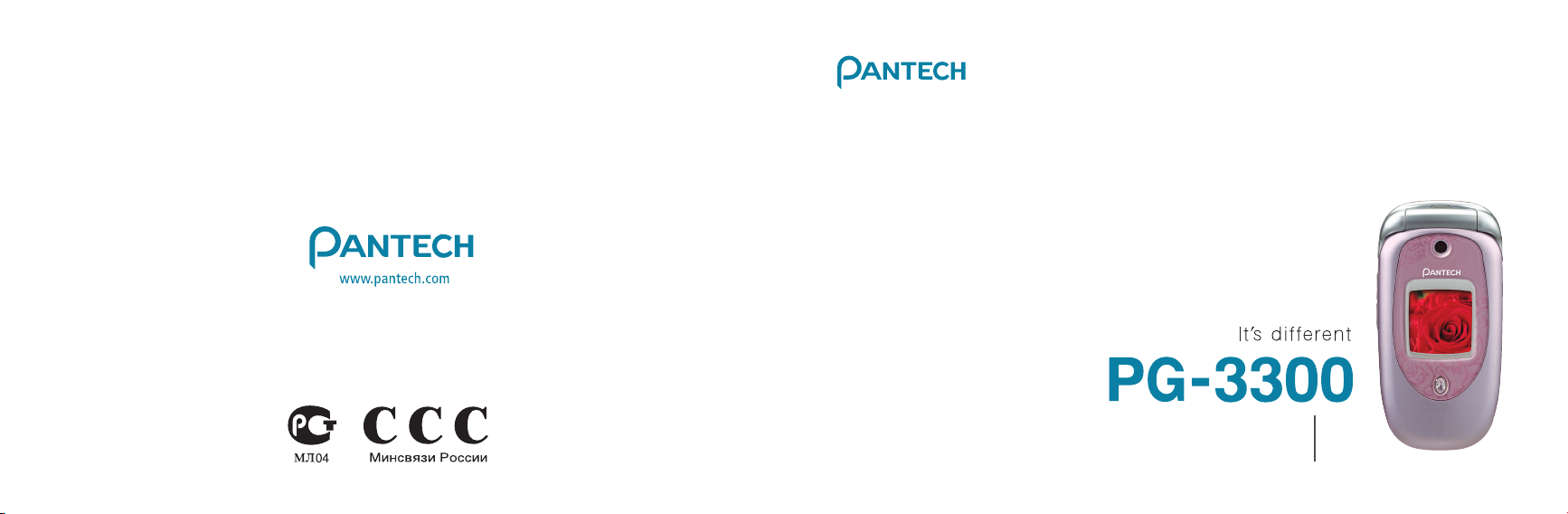
Made in Korea
00
РУКОВОДСТВО ПОЛЬЗОВАТЕЛЯ
5U010182001 REV00
5
Page 2
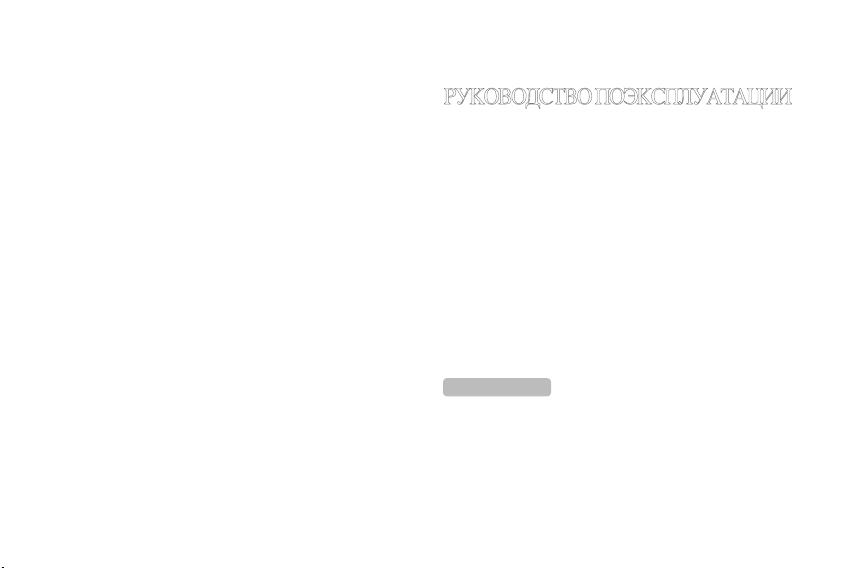
PANTECH CO.,LTD.
Shinsong Bldg, Yeouido-dong, Youngdeungpo-gu, Seoul, 711-150, Korea
РУКОВОДСТВО ПОЭКСПЛУАТАЦИИ
PG-3300
Спасибо за выбор телефона Pantech PG-3300 и добро
пожаловать в мирбеспроводных сетей мобильной связи с
мобильным трехдиапазонным телефоном PG-3300 стандарта
GSM.
Компания Pantech рада представить современный
мобильный телефон, который позволяет обеспечить
постоянное соединение с сетью.
В настоящем руководстве по эксплуатации подробно
описываются уникальные функции телефона и способы их
использования.
Работа некоторых функций может отличаться
ПРИМЕЧАНИЕ
в данном руководстве, в зависимости от экземпляра
телефона, версии программного обеспечения и оператора связи..
1
Page 3
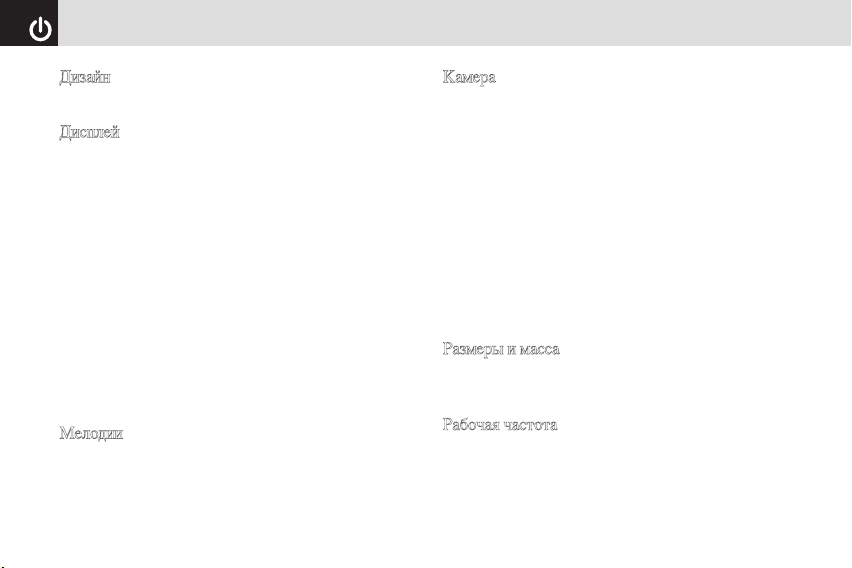
Технические характеристики
Дизайн
Складной телефон с внутренним и внешним дисплеями.
Дисплей
Внутренний тонкопленочный (TFT) ЖК-дисплей с
поддержкой 262144 цветов и внешний ЖК-дисплей STN с
поддержкой 65536 цветов.
•
Внутренний ЖК-дисплей: 26,112 x 28,16 мм (1,5 дюйма).
•
Внешний цветной дисплей STN: 18,71 x 18,71 мм (1,04
дюйма).
•
Поддерживает до 262144 цветов при разрешении 128 x 128
пикселов (внутренний дисплей) и при разрешении 96 x 96
пикселов (внешний дисплей).
•
5 строк текста в основном режиме с 16-пиксельным
шрифтом.
•
Две программные клавиши и четырехпозиционная
клавиша прокрутки и выбора ([o]).
Мелодии
Yamaha, 64-канальный полифонический звук (поддержка
мелодийзвонков MP3).
2
Камера
Встроенная камера VGA (0,3 мегапиксела) с КМОПматрицей.
•
Максимальное разрешение 640 x 480 (307 200 пикселов).
•
Функция таймера (5 сек. или 10 сек.).
•
Дисплей телефона используется в качестве видоискателя.
•
Фотоальбом в приложении "Медиагалерея".
•
Фотогалерея для хранения и изменения изображений.
•
3 настройки качества изображения: высокое, среднее,
низкое.
•
Автоматический баланс белого (AWB), автоэкспозиция
(AE) и различные эффекты.
Размеры и масса
•
Масса: 69 г (со стандартным аккумулятором).
•
Размеры: 82,7 x 41,5 x 18,4 мм
Рабочая частота
•
Сети EGSM: 900 МГц, DCS: 1800 МГц, PCS: 1900
МГц в Европе, Африке, Азиатско-Тихоокеанском
регионе, Северной Америке и Ю жной Америке, где
обеспечивается поддержка этих стандартов.
•
Автоматическое переключение диапазонов.
Page 4
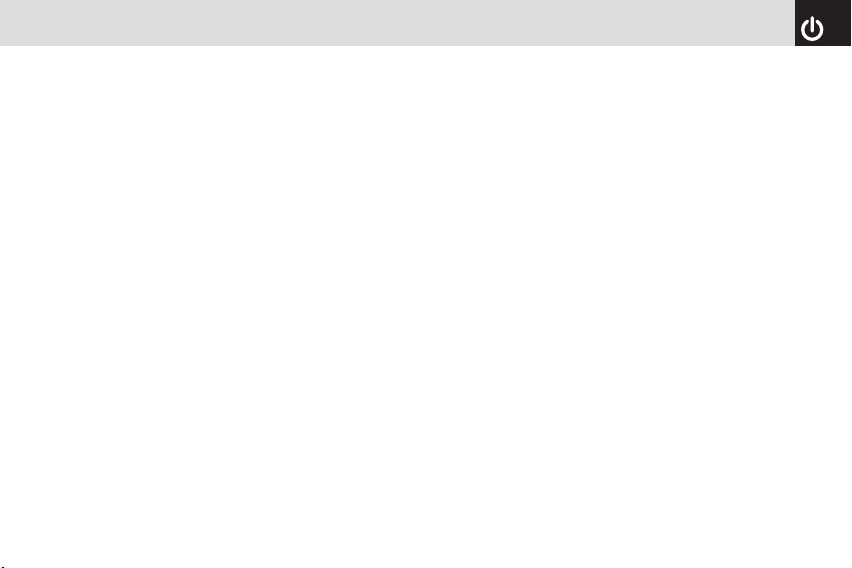
Использование мобильного телефона при управлении
автомобилем запрещено
Ознакомьтесь с соответствующими законами и правилами,
касающимися запрета на использование телефона во время
управления транспортным средством, и соблюдайте их.
Использование мобильного телефона во время вождения
может отвлечь внимание водителя, что в результате может
привести к аварии. Отключ
ите телефон в транспортном средстве как можно скорее.
Если необходимо использовать телефон в экстренных
случаях, используйте встроенный комплект громкой связи в
автомобиле или остановите автомобиль в безопасном месте
на время разговора.
Отключайте телефон в местах, где его использование
запрещено
Всегда выключайте телефон в местах, где запрещено
использование мобильных телефонов.
Отключайте телефон во взрывоопасных или других
опасных местах
Всегда выключайте телефон в местах, где присутствуют
взрывоопасные или другие опасные вещества, такие как
Меры предосторожности
бензин (на заправочных станциях или в местах хранения
химикатов), и следуйте соответствующиминструкциям
и обозначениям. Не пытайтесь в таких местах извлечь
аккумулятор из телефона.
Отключайте телефон при посадке в самолет
Всегда выключайте телефон на борту самолета.
Электромагнитные волны, излучаемые телефоном,
могут создавать помехи для электронных навигационных
приборов, установленных в самолете.
Отключайте телефон в больницах и вблизи
медицинского оборудования
Всегда выключайте телефон в больницах и соблюдайте
правила, установленные в медицинском учреждении.
По возможности выключайте телефон при использовании
медицинского оборудования в личных целях. Перед
использованием телефона вблизи медицинского
оборудования проконсультируйтесь с производителем
оборудования или специалистом.
Установка устройства громкой связи в транспортном
средстве
3
Page 5
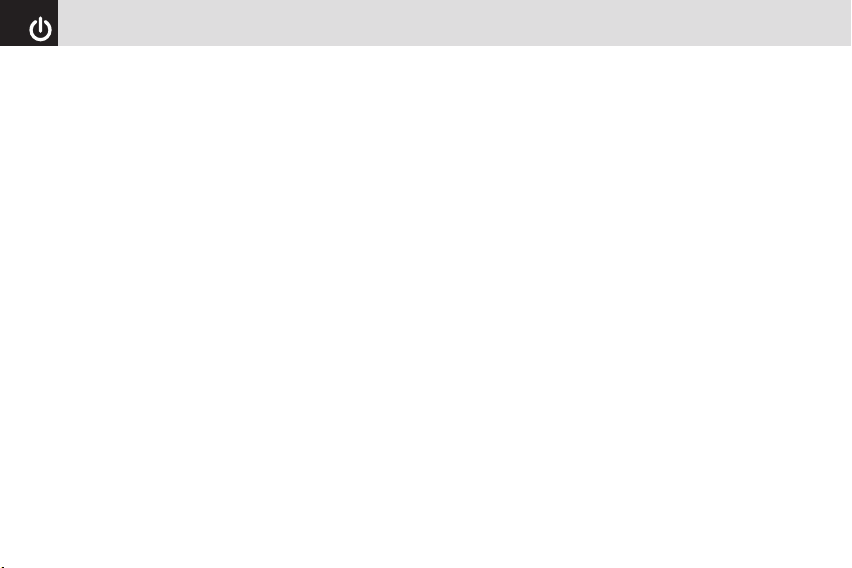
Меры предосторожности
Не устанавливайте автомобильные устройства громкой
связи в зоне рулевого управления и раскрытия воздушной
подушки безопасности, иначе это может привести к травме.
Мобильные телефоны и другие электронные приборы
Мобильные телефоны излучают электромагнитные волны,
которые могут нарушить работу расположенных вблизи
электронных приборов. Недержите включенный телефон
вблизи чувствительного электронного оборудования.
4
Page 6
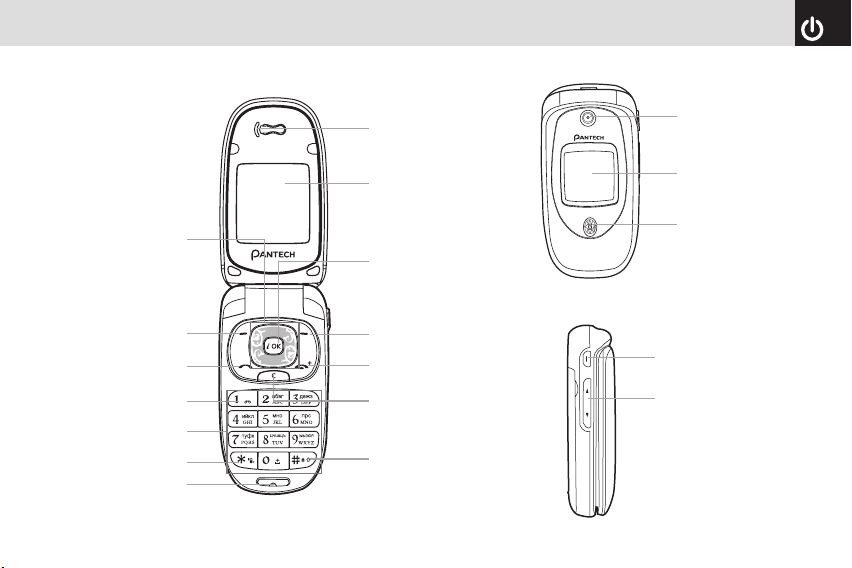
5
Внешний вид
Четырехпозиционная
программная
клавиша навигации
Специальная клавиша
выбора меню
Левая программная
клавиша
Клавиша набора номера
Прием вызова
Голосовая почта
Буквенно-цифровые клавиши
Режим виброзвонка
Микрофон
Динамик
Внутренний ЖК-дисп
лей
Клавиша доступа
к WAP
Специальная клавиша
выбора меню
Правая программная к
лавиша
Вкл. и выкл. питания
Клавиша выхода из меню
Отмена/Назад
Клавиша удаления в
режиме
редактирования текста
Блокирование/
разблокирование
телефона
Камера
Внутренний ЖК-дисп
лей
Светодиодный
индикатор
Клавиша камеры
Настройка громкости
Прокрутка меню
Page 7
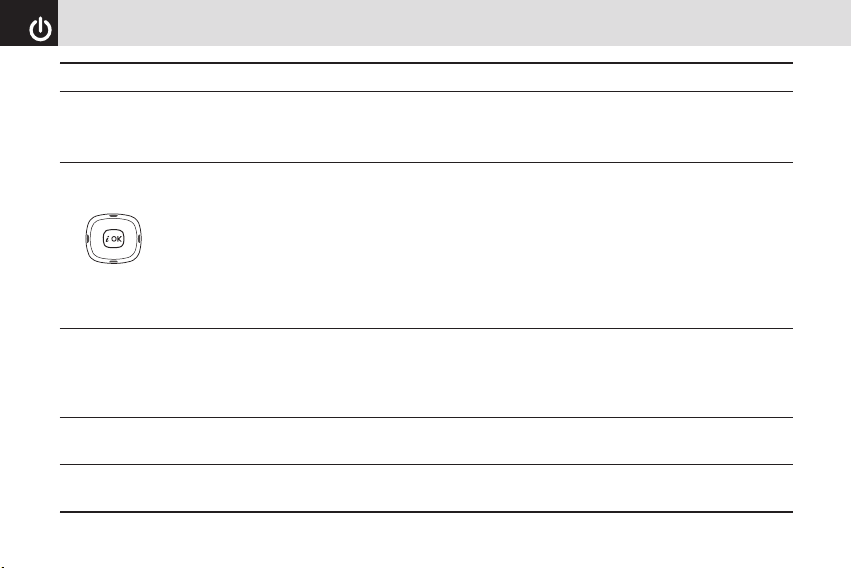
Краткий перечень функций клавиш
Клавиша Функция
()
Выполнение функций, отображаемых в нижней строке дисплея.
(Влево/Вправо)
В режиме меню прокрутка пунктов меню. В режиме ожидания:
Клавиша "Влево" [l] : список Избранное.
Клавиша "Вправо" [r] : меню Сообщения
Клавиша "Вверх" [u] : меню Звук
Клавиша "Вниз" [d] : меню Контакты
Дополнительные сведения см. в разделе “Использование клавиш быстрого выбора команд в режиме
ожидания”.
запуск WAP-браузера при длительном нажатии в режиме ожидания.
Используется также для подтверждения и сохранения введенной пользователем информации в памяти SIM-
o
карты, например имен. Эту клавишу можно использова ть для подтверждения.
Удаление символов с дисплея или возврат к предыдущему меню. Открытие календаря, если кратковременно
c
нажать в режиме ожидания.
Отправка или прием вызова. Отображение списка последних вызовов в режиме ожидания.
Повторный набор последнего вызванного номера, если нажать и удерживать в режиме ожидания.
s
6
При коротком нажатии в режиме ожидания позволяет открыть меню WAP-браузера. Непосредственный
Page 8
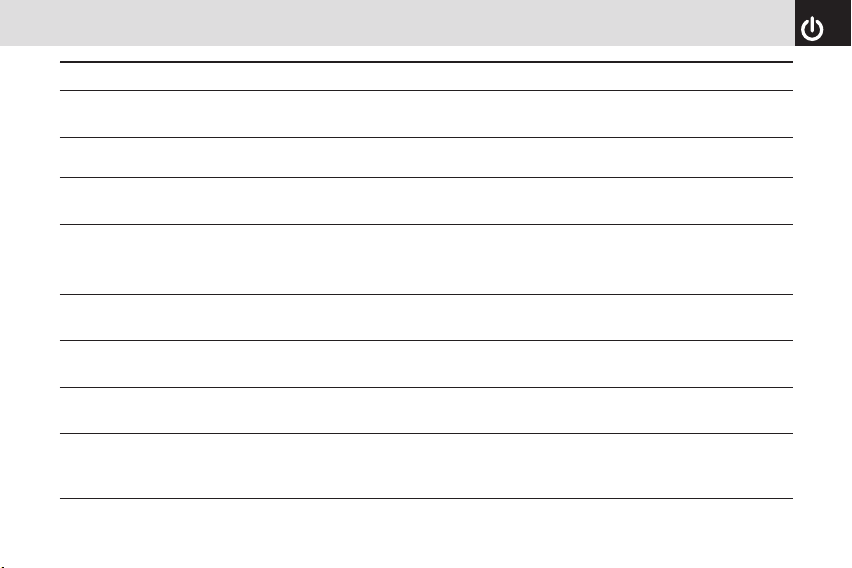
Краткий перечень функций клавиш
Клавиша Функция
e
Быстрое подключение к серверу голосовой почты при длительном нажатии в режиме
1
ожидания.
Ввод цифр, букв или специальных символов.
0~9
Переход к экрану набора номера, если нажать в режиме ожидания.
Включение и выключение виброзвонка при длительном нажатии в режиме ожидания.
При нажатии в режиме ввода текста появляется экранввода символов.
*
Переход к поиску слова при нажатии в предиктивном режиме ввода текста.
Ввод международного префикса при наборе номера.
0
Ввод пробела в режиме ввода текста.
Блокировка и разблокировка телефона при длительном нажатии в режиме ожидания.
#
Переключение между режимами ввода текста при длительном нажатии в режиме редактирования текста.
Настройка громкости динамика во время разговора, атакже перемещение курсора вверх или вниз по меню.
UD
Настройка громкости звука клавиатуры в режиме ожидания, если телефон открыт.
Включение режима захвата камеры.
Функция, аналогичная щелчку камеры, в режиме захвата.
C
Включение режима видеосъемки, если нажать и удерживать нажатой.
Завершение текущего вызова. Включение/выключение телефона при длительном нажатии.
Отмена ввода информации пользователем и возврат врежим ожидания из режима меню.
7
Page 9
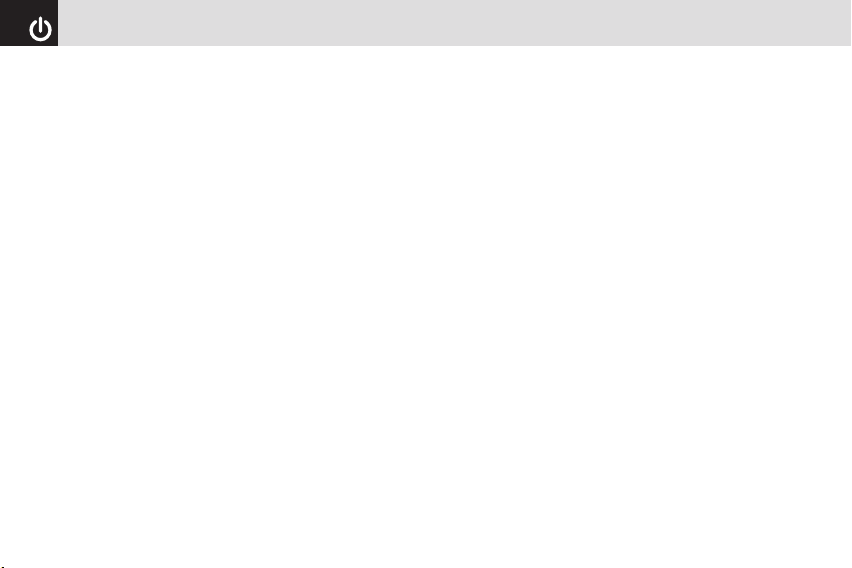
Содержание
Знакомство стелефоном
Комплектация .............................................................16
SIM-карта .................................................................... 17
SIM-карте .....................................................................17
Установка и извлечение SIM-карты ...............................17
Аккумулятор ................................................................17
Установка аккумулятора ...............................................17
Извлечение аккумулятора ..............................................17
Зарядка аккумулятора ................................................... 17
Рекомендации по использованию аккумулятора .............18
Дисплей ........................................................................19
Внутренний дисплей ......................................................19
Значки дисплея ..............................................................19
Автоматическое выключение дисплея ............................22
Выбор функций и параметров .....................................22
Внешний дисплей ...........................................................22
Специальные функции боковых клавиш Снимок ............24
Основные функции
Включение и выключение телефона ........................... 26
Включение телефона .....................................................26
Выключение телефона ..................................................26
Выполнение и завершение вызова ..............................26
Выполнение вызова .......................................................26
8
Завершение вызова ........................................................26
Выполнение вызова с помощью журнала вызовов .......... 27
Выполнение вызова с помощью списка "Контакты" .......27
Выполнение международного вызова ............................. 27
Быстрый набор из списка контактов ..............................27
Выполнение экстренного вызова ....................................28
Ответ на вызов .............................................................28
Ответ на вызов ..............................................................28
Ответ на пропущенный вызов ........................................ 28
Отклонение вызова ........................................................29
Ответ на второй вызов ...................................................29
•Ответ на вызов во время другого активного вызова ....29
•Переключение между двумя вызовами .......................29
•Переключение между двумя вызовами .......................30
Функции во время вызова ...........................................30
Настройка громкости динамика .....................................30
Отображение функций, доступных во время вызова .......30
Отключение (без звука) или включение (созвуком)
микрофона ....................................................................30
•Отключение микрофона телефона .............................30
•Повторное включение микрофона телефона ..............30
Перевод вызова в режим удержания и
возврат к удерживаемому вызову ................................30
Page 10
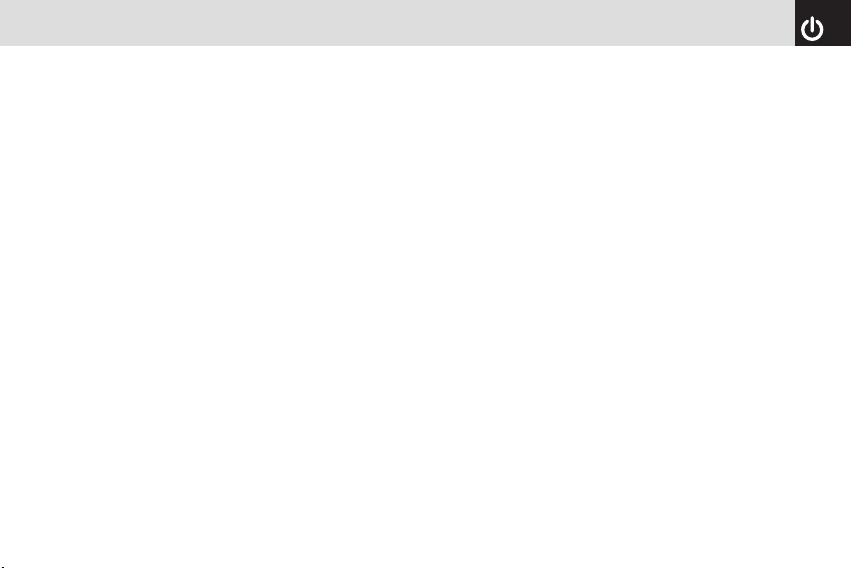
•Перевод вызова в режим удержания ........................... 31
•Возврат к вызову .......................................................31
•Выполнение вызова во время другого вызова .............31
•Переключение между двумя вызовами .......................31
•Завершение вызова .................................................... 31
Переадресация вызова .................................................31
Конференц-вызовы ......................................................31
•Выполнение конференц-вызова ..................................31
•Добавление нового собеседника к конференц-
вызову .......................................................................32
•Добавление вызывающего абонента к конференц-
вызову .......................................................................32
•Просмотр статуса участников конференц-вызова .......32
•Ответ на другой вызов или выполнение другого
вызова во время конференц-вызова ............................32
•Частная беседа с одним участником ...........................32
•Исключение одного участника из конференц-вызова ..33
Поиск номера в списке "Контакты" во
время вызова ................................................................33
•Поиск по имени или по группам в списке
"Контакты" ................................................................33
•Поиск имени в списке "Контакты" вручную ............... 33
•Просмотр выделенного элемента в списке
Содержание
"Контакты" ................................................................33
Использование сигналов DTMF .................................. 34
•Включение или отключение сигналов DTMF ..............34
Чтение или создание сообщений во время вызова ...... 34
Использование гарнитуры ..........................................35
Использование функции громкой связи .....................35
Выбор функций меню ..................................................36
Перемещение по функциям меню и подменю телефона .. 36
Использование клавиш быстрого выбора команд в режиме
ожидания .......................................................................36
Ввод текста ..................................................................37
Режим ввода .................................................................. 37
Режим T9 ......................................................................37
Режим ABC ...................................................................37
Режим 123 .....................................................................37
Режим символов ............................................................ 37
Изменение режима ввода текста ....................................37
Вставка пробела ............................................................ 38
Прокрутка .....................................................................38
Удаление букв и слов .....................................................38
Возврат к предыдущему экрану .....................................38
Использование режима T9 ............................................. 39
Использование режима ABC ..........................................39
9
Page 11
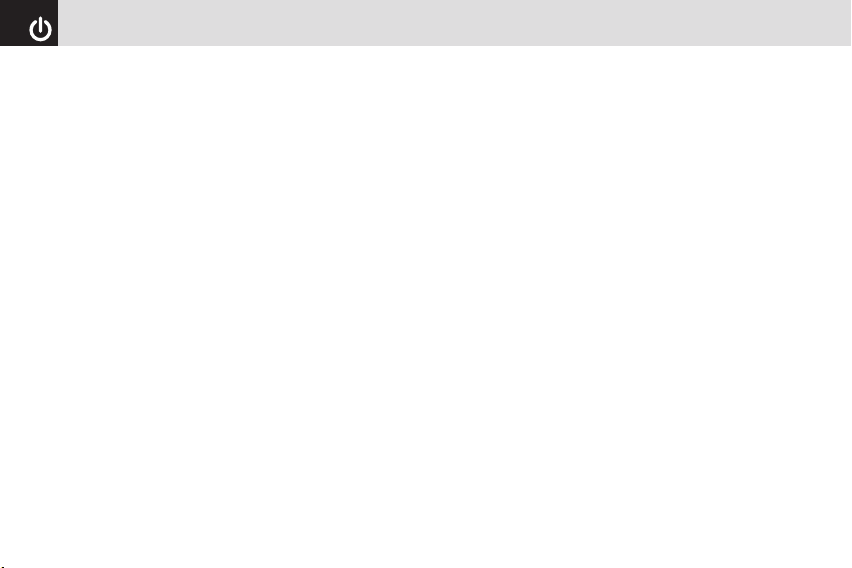
Содержание
Изменение регистра .......................................................39
Использование режима 123 ............................................40
Использование режима символов ...................................40
Приложения
Сообщения ................................................................... 44
SMS ..............................................................................44
MMS ............................................................................. 44
E-mail ............................................................................44
Создать .........................................................................45
•Параметры изменения SMS ........................................45
•Параметры изменения MMS .......................................45
•Параметры изменения E-mail .....................................46
•Отправка сообщения ..................................................47
Входящие ...................................................................... 47
•SMS ...........................................................................47
•MMS ..........................................................................48
•Функция Вещание ...................................................... 49
•Функция E-mail ..........................................................50
Исходящие ....................................................................50
Черновики .....................................................................51
Отправленные ...............................................................52
Шаблоны ....................................................................... 52
Настройки ..................................................................... 53
10
•SMS ...........................................................................53
•MMS ..........................................................................54
•E-mail ........................................................................ 55
•Вещание ....................................................................56
•Голосовая почта .........................................................56
Память ..........................................................................57
Контакты .....................................................................57
Отображение контактной информации ..........................57
Поиск по имени или по группе .......................................57
•По имени ...................................................................57
•По группе ..................................................................58
•Сервисные номера ......................................................58
Добавление нового контакта ..........................................58
Изменение контактной информации ..............................58
Быстрый набор ..............................................................58
Работа с номерами быстрого набора ..............................59
•Удаление номера быстрого набора .............................59
•Изменение номера быстрого набора ...........................59
Определение настроек групп ..........................................59
Визитная карточка .........................................................59
Выбор памяти ................................................................60
Скопировать все ............................................................ 60
Удалить все ................................................................... 60
Page 12
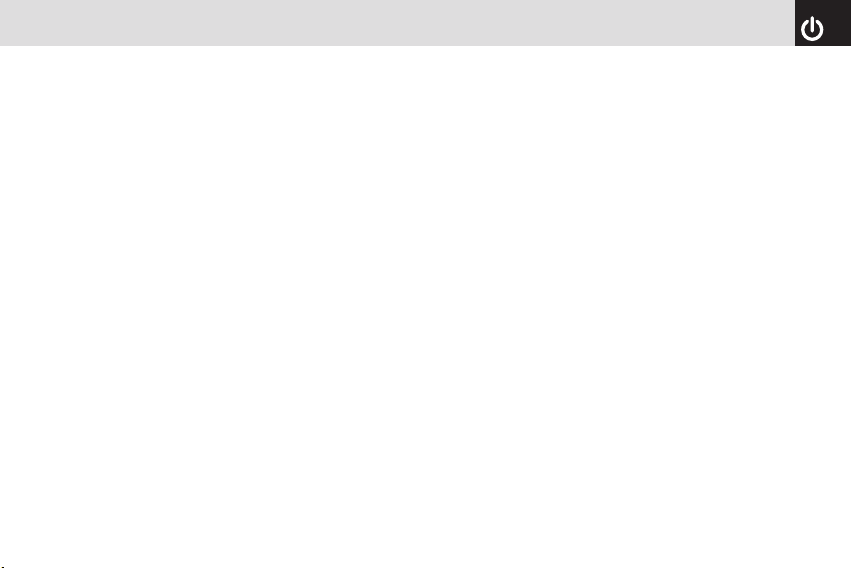
Память ..........................................................................60
Журнал ........................................................................61
Пропущенные ................................................................61
Принятые ...................................................................... 61
Набранные ....................................................................62
Недавн. вызовы .............................................................62
Очист. журнал ...............................................................62
Таймер вызовов ............................................................. 63
Стоимость вызова .........................................................63
Информация о GPRS ..................................................... 63
Медиагалерея ..............................................................64
Фотогалерея .................................................................. 64
•Просмотр фотоальбомов и управление ими ................ 64
• Просмотр фотографий из фотоальбомов и
управлениеими ........................................................... 65
Видеогалерея .................................................................65
•Просмотр видеоальбомов и управление ими ...............65
• Просмотр видеоклипов из видеоальбомов и управление
ими ............................................................................ 66
Галерея картинок ..........................................................66
• Просмотр изображений из списка "Галерея картинок"
иуправление ими ........................................................ 66
Картинки .......................................................................67
Содержание
• Управление звуковыми файлами из списка
"Галерея звуков" ........................................................ 67
Другие файлы ...............................................................68
• Управление другими файлами, сохраненными в
телефоне ...................................................................68
Память ..........................................................................68
Медиагалерея ..............................................................69
Камера .......................................................................... 69
•Фотосъемка ...............................................................69
•Просмотр фотографий ...............................................70
•Сохранение фотографий ............................................ 70
• Использование функций камеры в режиме
фотосъемки ............................................................... 70
•Видеосъемка ..............................................................71
• Использование функций камеры в режиме
видеосъемки ..............................................................71
•Настройки .................................................................72
•Создание идентификатора (ID) звонящего длявидео ...72
•Выбор видеоклипа для режима ожидания ...................73
MP3-плеер .....................................................................74
•Плеер .........................................................................74
•Муз. альбом ...............................................................75
•Диспетчер файлов ......................................................76
11
Page 13
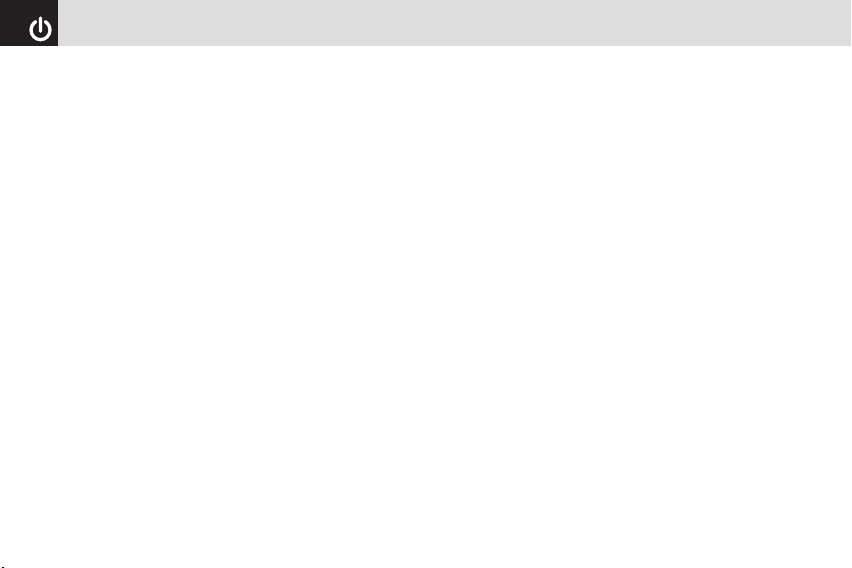
Содержание
•Настройки .................................................................76
•Режим самолета .........................................................76
Игры .............................................................................76
Java ............................................................................... 77
•Список игр Java, сохраненных в телефоне ..................77
•Запуск игр Java в телефоне и управление ими ............77
• Просмотр объема памяти, используемой
приложением Java ......................................................77
Настройки ....................................................................77
Дисплей .........................................................................77
•Основной экран ..........................................................78
•Приветствие ..............................................................78
•Подсветка .................................................................. 78
•Индикатор сети ..........................................................78
•Индикация речи .........................................................78
Звук .............................................................................. 79
•Настройки звонка ......................................................79
•Сообщение .................................................................80
•Клавиатура ................................................................ 80
•Открытие флипа ........................................................ 80
•Звук. эффекты ..........................................................81
•Имя профиля .............................................................81
•Сброс .........................................................................82
12
Вызов ............................................................................82
•Переадресация ...........................................................82
•Тип ответа .................................................................82
•Автоответ ..................................................................82
•Автодозвон ................................................................ 83
•Ожидание вызова .......................................................83
•Отпр. ID звонящего ....................................................84
•Свой номер ................................................................ 84
•Активная линия .........................................................84
Язык .............................................................................84
Время и дата ..................................................................84
Избранное .....................................................................85
Выбор сети ....................................................................85
Безопасность .................................................................85
•Блокиров. SIM ...........................................................85
•Сменить PIN .............................................................. 86
•Блок. телефона ..........................................................86
•Сменить пароль .........................................................86
•Блок. приложение ......................................................86
•Запреты вызова .........................................................86
•Закр. группа ..............................................................87
•Фикс. набор ...............................................................87
•Сменить PIN2 ............................................................87
Page 14
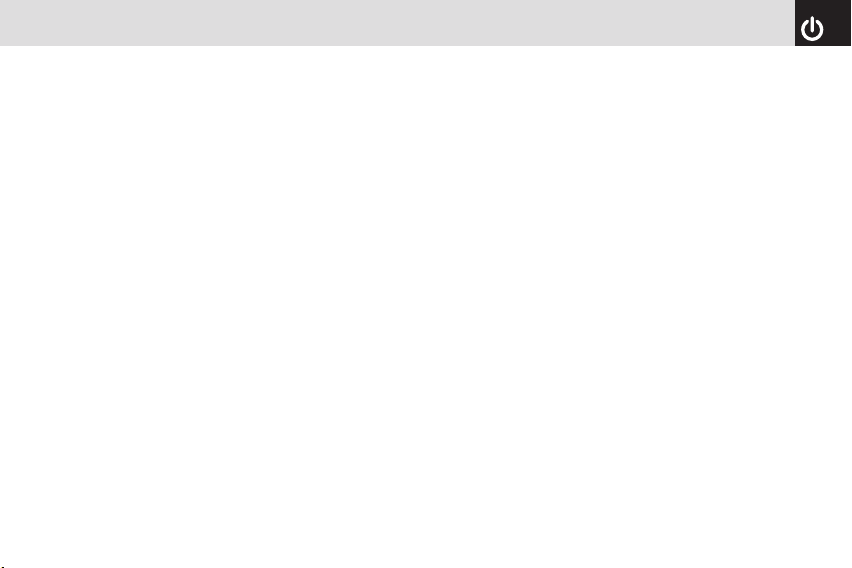
•Перезагрузка .............................................................87
•Режим самолета .........................................................88
Версия П/О ....................................................................88
Органайзер ..................................................................88
Будильник ..................................................................... 88
•Установка будильника ...............................................88
Календарь .....................................................................89
•Ежемесячно ............................................................... 89
•Ежедневно .................................................................90
•Просмотр и редактирование событий .........................90
Заметки .........................................................................91
•Заметка .....................................................................91
•Диктофон .................................................................. 91
Мировое время .............................................................. 92
Калькулятор ..................................................................92
Конвертер .....................................................................93
Секундомер ................................................................... 93
Таймер ..........................................................................93
Индекс веса ................................................................... 94
Дополнительные функции
WAP ............................................................................. 96
Навигация с помощью WAP-браузера ............................96
Ввод текста в WAP-браузере ......................................... 96
Содержание
Домой ...........................................................................96
Возобновить ..................................................................96
Закладки .......................................................................97
Push-сообщения .............................................................97
•Выбрать режим ..........................................................97
Переход по URL ............................................................ 98
Профили .......................................................................98
Кэш ...............................................................................99
•Кэширование ............................................................. 99
•Очистить кэш ..........................................................100
Сертификаты ..............................................................100
Версия .........................................................................100
Инфракрасный порт ..................................................101
SIM-меню ...................................................................102
Приложение
Структура меню ........................................................104
Коды доступа ............................................................. 107
Устранение неполадок ...............................................108
Эксплуатация и безопасность ...................................109
Глоссарий ...................................................................110
13
Page 15
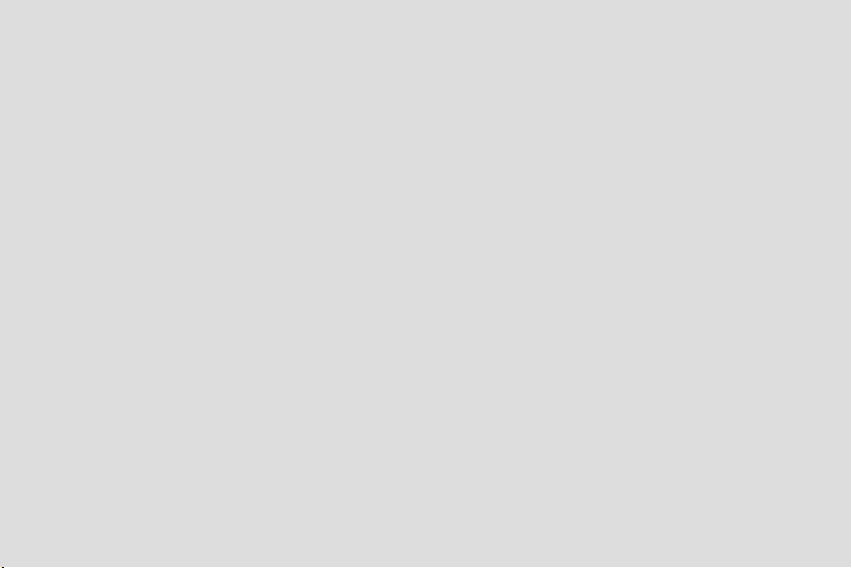
14
Page 16
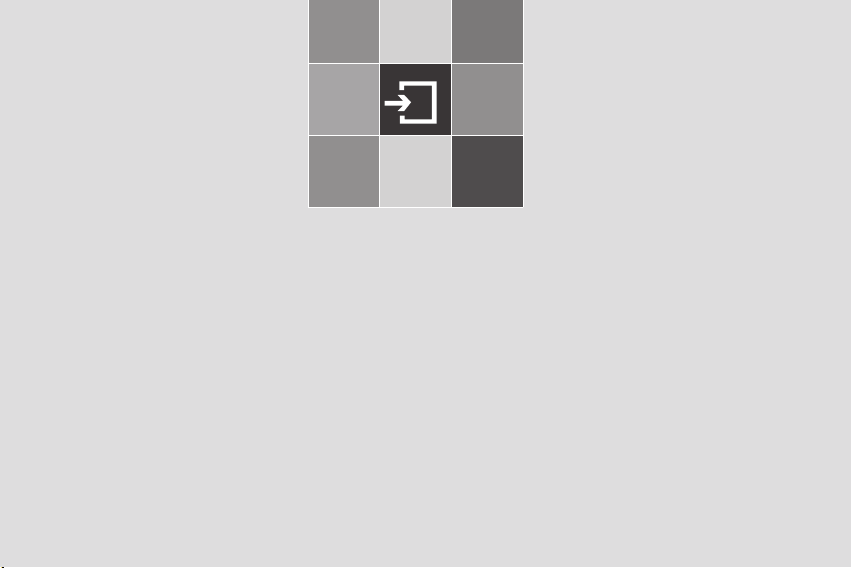
Знакомство с
телефоном
1. Комплектация
2. SIM-карта
3. Аккумулятор
4. Дисплей
5. Выбор функций и параметров
1
Page 17
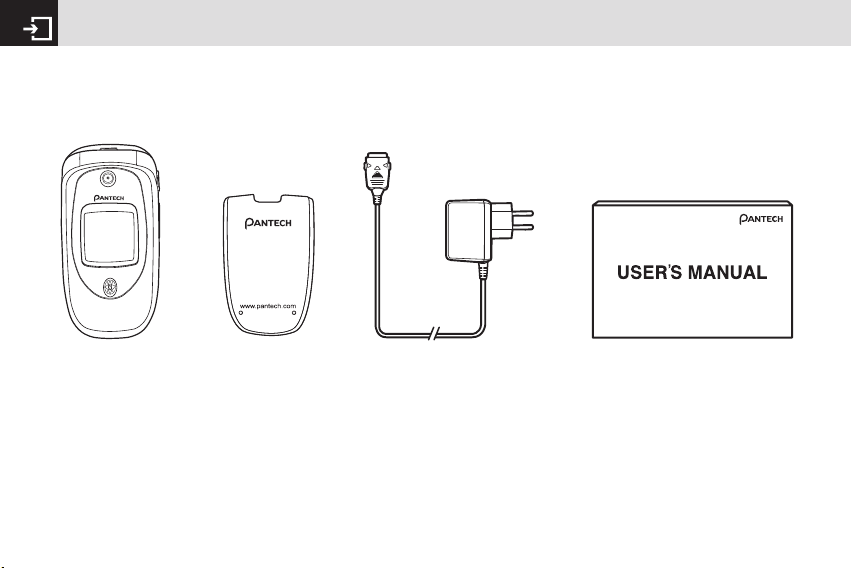
Комплектация
* Комплектация может различаться в зависимости от регионов.
Аккумулятор Переносное зарядное устройство Руководство по эксплуатацииТелефон
** Гарантийное обслуживание (при соблюдении условий эксплуатации) распространяется на следующие продукты:
- телефон: 12 месяцев со дня приобретения
- зарядное устройство: 6 месяцев
- батарея: 6 месяцев
16
Page 18
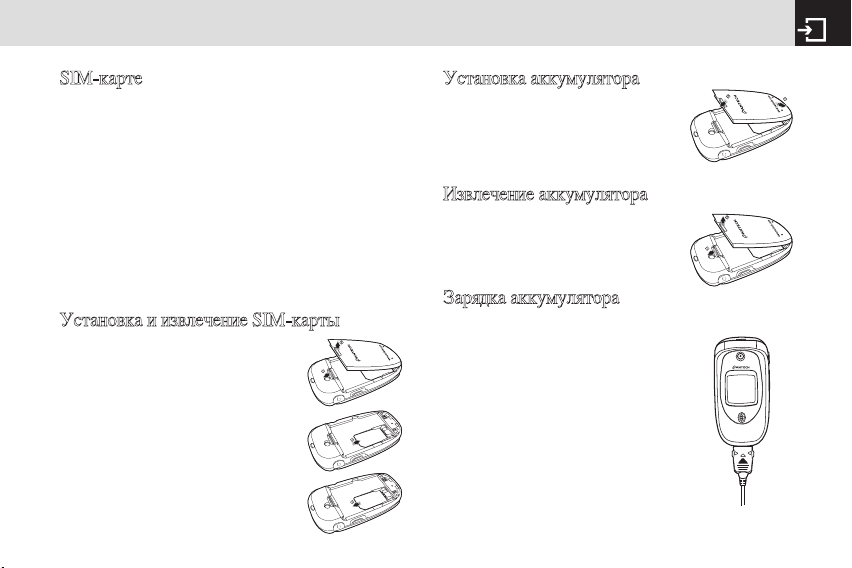
SIM-карта & Аккумулятор
SIM-карте
Подключившись к сотовой сети, Вы получаете SIMкарту (модуль идентификации абонента), содержащую
регистрационную информацию, PIN-код, возможные
дополнительные услуги (в зависимости от операторасети)
и т.д. SIM-карту следует хранить в безопасном месте и
обращаться с ней аккуратно, как с кредитной карточкой.
Не сгибайте ее, не царапайте и оберегайте от влаги.
Не допускайте воздействия на карту статического
электричества. Чтобы не повредить память SIM-карты,
всегда отключайте телефон перед извлечением или
установкой SIM-карты.
Установка и извлечение SIM-карты
❶
Отсоедините аккумулятор от
устройства.
❷
Если гнездо SIM-карты пустое,
вставьте в него SIM-карту.
❸
Чтобы извлечь SIM-карту, сдвиньте
ее в направлении, показанном
стрелкой на следующем рисунке.
Установка аккумулятора
Поместите контакты аккумулятора в
отверстие в нижней части устройства,
затем нажмите на аккумулятор сверху до
щелчка (см. ниже).
Извлечение аккумулятора
Отожмите фиксатор аккумулятора вверх,
затем извлеките аккумулятор
(см. ниже).
Зарядка аккумулятора
В телефоне используется литиевоионная (Li-Ion) аккумуляторная батарея.
Используйте только аккумулятор и
зарядное устройство разрешенного
типа. Дополнительные сведения можно
получить в ближайшей точкепродаж.
Телефоном можно пользоваться и во
время зарядки аккумулятора. Когда
аккумулятор установлен в телефон,
откройте заглушку в нижнейчасти
телефона и подключите адаптер зарядного
устройства (см. ниже).
17
Page 19
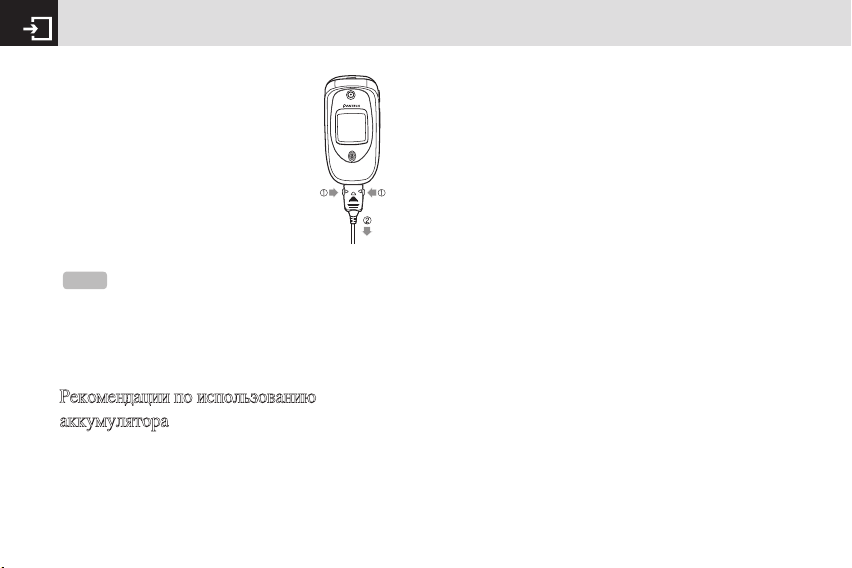
Аккумулятор
Соответствующий адаптер поставляется
вместе с телефоном.
После полной зарядки аккумулятора
отсоедините адаптер от розетки, затем
отключите его от телефона, нажав
кнопки по бокам адаптера и вытащив
его из телефона (как показывают
стрелки на рисунке).
Совет
В телефоне установлен литиево-ионный аккумулятор. Это
означает, что Вы можете перезаряжать аккумулятор при наличии
некоторой остаточной зарядки, не уменьшая при этом срока службы
аккумулятора из-за «эффекта памяти», являющегося неотъемлемым
свойством некоторых видов аккумуляторов.
Рекомендации по использованию
аккумулятора
•
Не используйте поврежденный аккумулятор или зарядное
устройство.
•
Используйте аккумулятор только по прямому
назначению.
18
•
Чем ближе базовая станция сети, тем больше время
использованиятелефона, поскольку на подключение
расходуется меньше электроэнергии.
•
Время зарядки аккумулятора зависит от остаточной
зарядки, а также типа используемого аккумулятора и
зарядного устройства.
•
Срок службы аккумулятора со временем сокращается.
•
Используйте только аккумулятор и зарядное устройство
разрешенного типа.
•
Поскольку избыточная зарядка может сократить срок
службы аккумулятора, отсоединяйте аккумулятор от
зарядного устройства, как только он полностью зарядится.
Отсоединяйте зарядное устройство от электросети, как
только зарядка завершится. Пребывание аккумулятора в
местах с очень высокой или очень низкой температурой,
особенно в автомобиле летом или зимой, сокращает
емкость и срок службы аккумулятора. Старайтесь всегда
держать аккумулятор при нормальном температурном
режиме.
•
Не допускайте контакта аккумулятора с
токопроводящими объектами («заземление»). Контакт
с токопроводящими объектами может повредить
аккумулятор.
•
Утилизацию и переработку использованных
Page 20
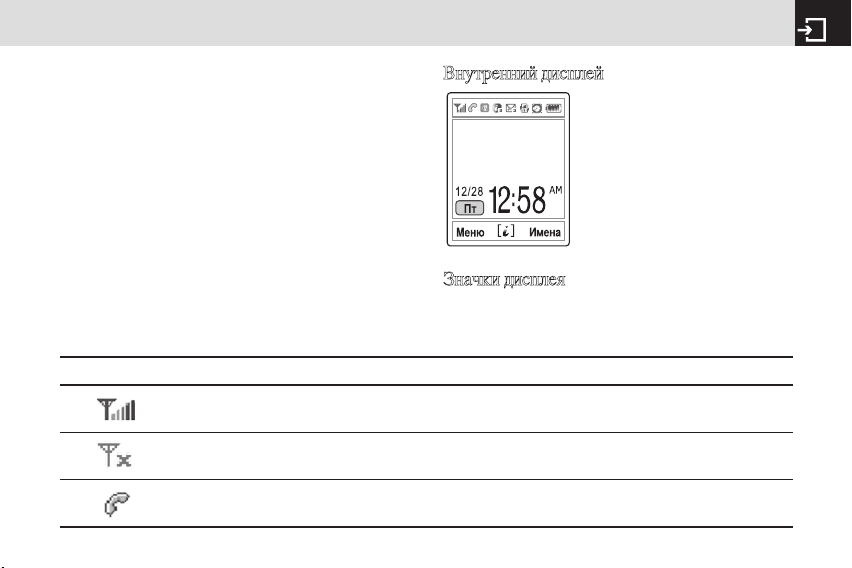
Аккумулятор & Дисплей
аккумуляторов следуетосуществлять в соответствии с
местными правилами. Не сжигайтеаккумуляторы, они
могут взорваться.
•
Не используйте неразрешенное зарядное устройство.
•
Во избежание травм и ожогов не допускайте контакта
металлических объектов с клеммами "+" и "–"
аккумулятора.
Дисплей
В телефоне находятся два дисплея (внутренний и внешний).
Значки, расположенные в верхней части дисплея,
показывают состояние телефона.
Значок Описание
Показывает мощность принимаемого сигнала. Чем больше полосок, тем сильнее сигнал.
Индикатор режима самолета.
Выполняется вызов.
Внутренний дисплей
Область значков
Текстовая и графическая область
В режиме ожидания отображаются:
сообщения службы вещания оператора,
название сети, дата и время или индикаторы
программных клавиш
Функции программных клавиш
Значки дисплея
В зависимости от состояния телефона в верхней части
дисплея могут отображаться следующие значки.
19
Page 21
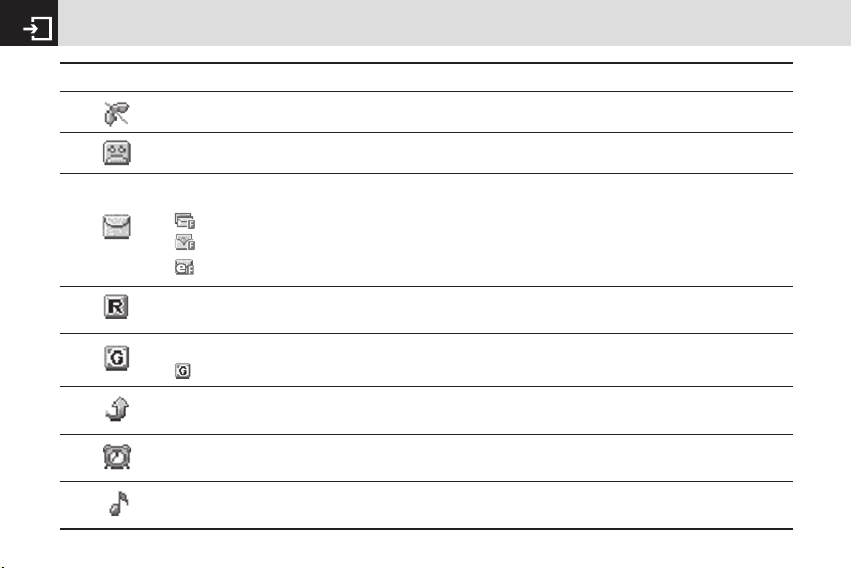
Дисплей
Значок Описание
Получено одно или несколько текстовых, мультимедийных или электронных сообщений.
отображается, если память текстовых сообщений заполнена.
отображается, если память мультимедийных сообщений заполнена.
отображается, если память сообщений электронной почты заполнена.
Индикатор роуминга, то есть подключения к сети за пределами домашней сети.
Доступен сигнал GPRS.
отображается во время активного сеанса GPRS.
Включена переадресация вызова.
Будильник включен.
Телефон находится вне зоны покрытия сети; невозможно выполнить или принять вызов.
Получено одно или несколько голосовых сообщений.
20
Для входящих вызовов установлен следующий тип оповещения: звонок.
Page 22
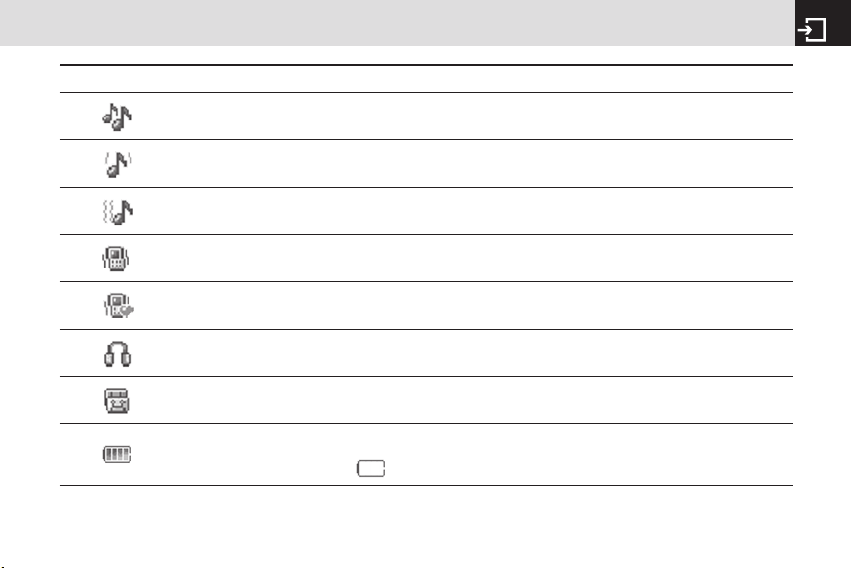
21
Значок Описание
Для входящих вызовов установлен следующий тип оповещения: возрастающий.
Дисплей
Для входящих вызовов установлен следующий тип оповещения: вибрация, потом звонок.
Для входящих вызовов установлен следующий тип оповещения: вибрация.
Для всех сигналов в качестве типа оповещения установлен индикатор, а для всех звонков – вибрация.
Включена функция автоответчика.
разряжен, отображается значок .
Для входящих вызовов установлен следующий тип оповещения: вибрация и звонок.
Подключена гарнитура.
Уровень зарядки аккумулятора. Полоски показывают текущую зарядку аккумулятора. Если аккумулятор
Page 23
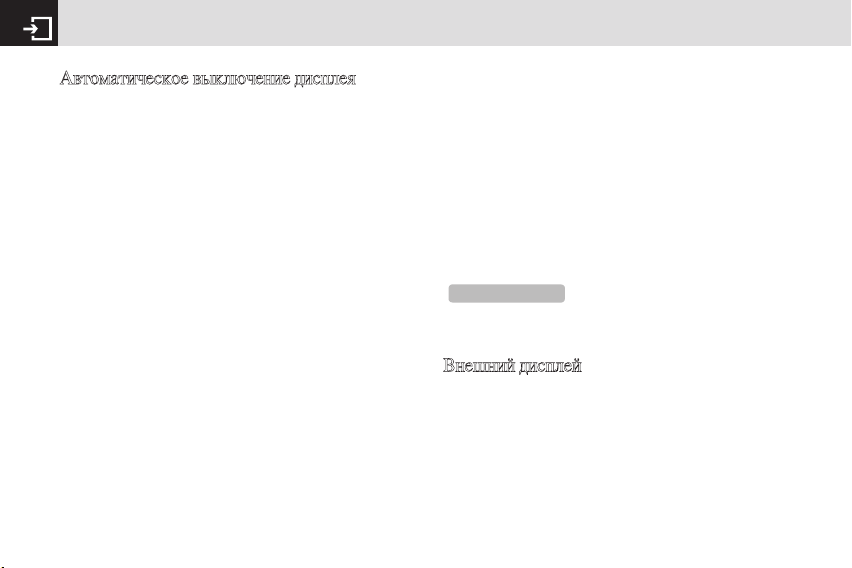
Дисплей & Выбор функций и параметров
❶
Автоматическое выключение дисплея
Если не нажата ни одна клавиша в течение минуты
после того, как погас дисплей, дисплей автоматически
выключается в целях экономии энергии.
Чтобы включить дисплей, нажмите любую клавишу.
Выбор функций и параметров
В телефоне представлено множество функций,
определяющих работу инастройку телефона и
организованных в меню и подменю.
Доступ к этим функциям осуществляется с помощью левой
и правой клавиш выбора, или программных клавиш ([
и [)]).
Каждое меню и подменю позволяет просматривать и
изменять настройки определенной функции.
Функции программных клавиш зависят от текущего
контекста.
Текущая функция каждой клавиши обозначается надписью
или значком в нижней строке дисплея над программными
клавишами.
Отображение доступных функций и параметров или
выбор требуемых функций и параметров
22
(
]
Нажмите соответствующую программную клавишу
(левую или правую).
❷
Чтобы выбрать отображаемую функцию или выделенный
параметр, нажмите левую программную клавишу или
клавишу
❸
Чтобы выделить следующий или предыдущий элемент в
списке, нажмите клавишу прокрутки вверх или вниз.
❹
Чтобы вернуться к предыдущей функции или параметру в
списке, нажмите клавишу
❺
Для возврата в режим ожидания нажмите клавишу
ПРИМЕЧАНИЕ
Для некоторых функций может появиться
запрос наввод пароля или PIN-кода. Введите требуемый код и
нажмите клавишу [
Внешний дисплей
Некоторые меню доступны даже при закрытой крышке.
Следующий раздел содержит описание экрана внешнего
дисплея и содержащихся на нем удобных функций меню.
[o].
o
[c].
[e].
].
Page 24
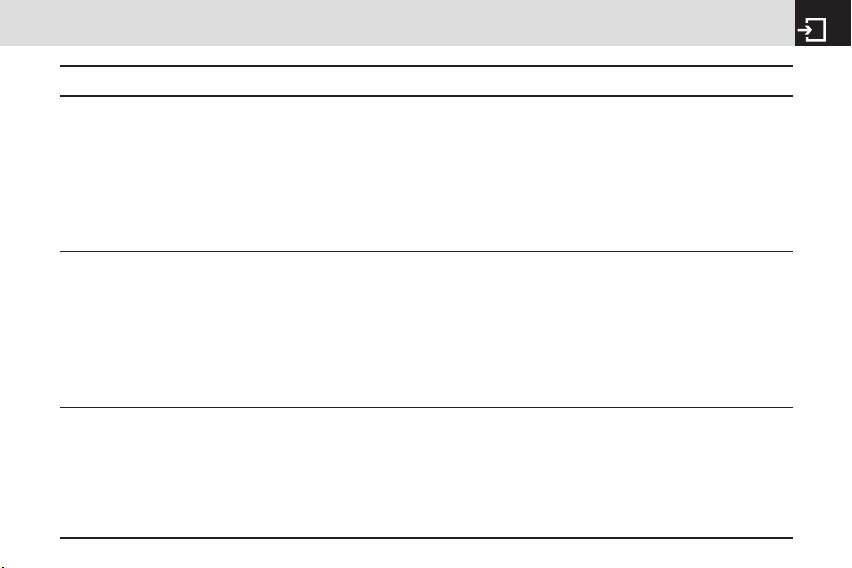
Выбор функций и параметровДисплей & Выбор функций и параметров
Клавиша Описание
•
•
U
•
•
Клавиша
•
"Вверх" сбоку
•
•
•
•
•
D
•
Клавиша
•
"Вниз" сбоку
•
•
•
•
C
•
Многоцеле
•
вая клавиша
отображения внешнего меню.
Настройка громкости динамика и перемещение курсора вверхпо меню во время разговора.
Отключение звонка при приеме входящего вызова.
Отказ от входящего вызова.
Включение вспышки, если нажать и удерживать нажатой.
Начало прокрутки на экране внешнего меню.
Увеличение громкости в режиме MP3-плеера.
Увеличение изображения камеры.
Настройка громкости динамика и перемещение курсора внизпо меню во время разговора.
Отключение звонка при приеме входящего вызова.
Отказ от входящего вызова.
Начало прокрутки на экране внешнего меню.
Переход в меню на внешнем экране, если нажать и удерживать нажатой (в MP3-плеере и камере).
Уменьшение громкости в режиме радиоприемника и MP3-плеера.
Уменьшение изображения камеры.
Включение режима захвата камеры.
Функция, аналогичная щелчку камеры, в режиме захвата.
Включение режима видеосъемки, если нажать и удерживать нажатой.
Выбор меню или переход в подменю, если нажать во время отображения внешнего меню.
•Выход из экрана меню и возврат в режим ожидания, если нажать и удерживать нажатой во время
23
Page 25
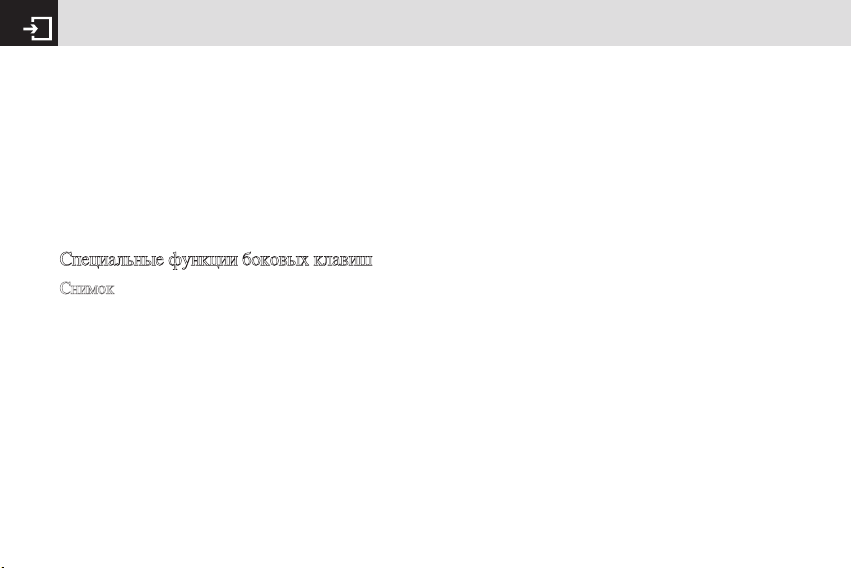
Выбор функций и параметров
Список внешнего меню
В режиме ожидания нажмите и удерживайте нажатой
боковую клавишу настройки громкости
MP3 : Воспроизведение файлов в формате MP3.
Камера : Выбор режима «Камера» или «Видео» перед началом
съемки.
Специальные функции боковых клавиш
Нажмите соответствующую специальную клавишу.
Специальные функции боковых клавиш
Снимок
Закройте телефон, чтобы включить функцию камеры.
Нажмите и удерживайте нажатой боковую клавишу [
чтобы включить режим камеры. Нажмите клавишу [C]
еще раз, чтобы сделать снимок. Полученная фотография
отображается на экране. Нажмите клавишу [C], чтобы
сохранить фотографию под стандартным именем при
закрытии крышки.
Нажмите и удерживайте нажатой клавишу [
включить режим видеосъемки при открытом телефоне.
24
[D].
C
], чтобы
C
.
],
Page 26
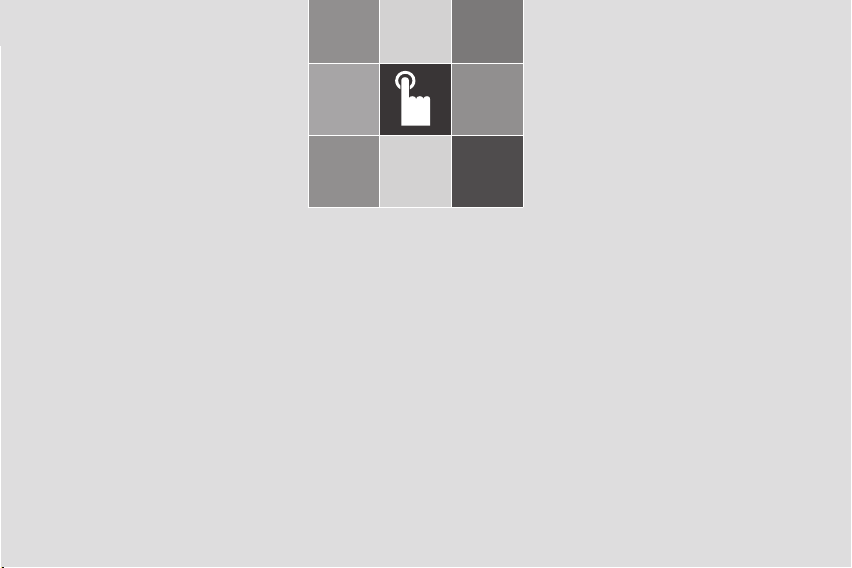
Основные
функции
1. Включение и выключение
телефона
2. Выполнение вызова
3. Ответ на вызов
4. Функции во время вызова
5. Использование гарнитуры
6. Использование громкой связи
7. Выбор функций меню
8. Ввод текста
2
Page 27
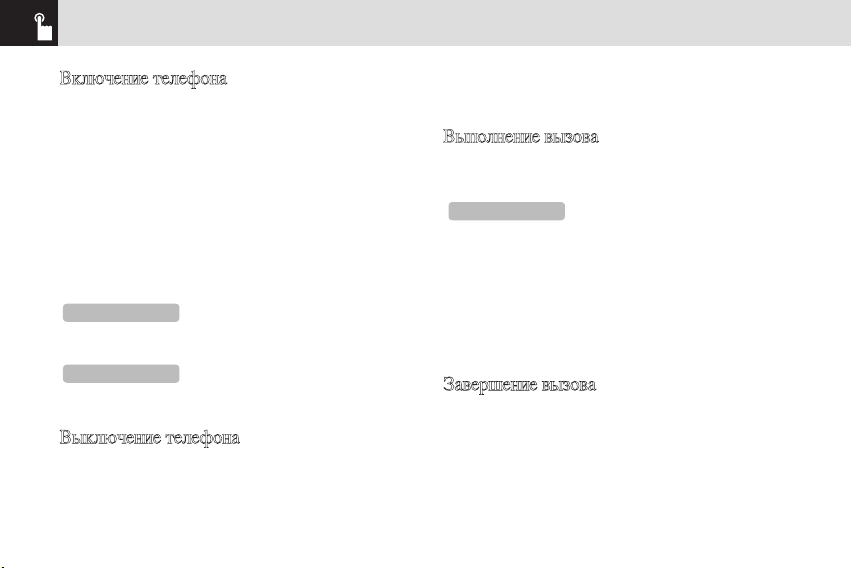
Включение и выключение телефона & Выполнение и завершение вызова
Включение телефона
❶
Откройте крышку.
❷
Нажмите и удерживайте клавишу
включится.
❸
При появлении запроса на ввод PIN-кода (личного
идентификационного номера), введите PIN-код SIMкарты и нажмите клавишу
сведения см. в разделе Безопасность на стр. 85.)
Телефон начинает поиск доступной сети, а на дисплее
отображаются текущие дата и время. После подключения к
сети можно выполнять и принимать вызовы.
Если при использовании телефона
ПРИМЕЧАНИЕ
произошел сбой или телефон не включается, извлеките аккумулятор
и установите его снова через 5 – 10 секунд.
Чтобы изменить язык, например, при
ПРИМЕЧАНИЕ
первом включении телефона, выберите функцию «Язык».
(Дополнительные сведения см. в разделе Приложения, меню 6,4.)
[e]
, пока телефон не
[o]
. (Дополнительные
Выключение телефона
Нажмите и удерживайте нажатой клавишу
появится анимация выключения.
26
[e],
пока не
Выполнение и завершение
вызова
Выполнение вызова
Введите код региона и номер телефона в режиме ожидания,
затем нажмите клавишу
Если включена функция [Автодозвон]
ПРИМЕЧАНИЕ
(дополнительные сведения см. в разделе Приложения, меню 6.3.4),
телефон автоматически пытается выполнить вызов до 10 раз при
отсутствии ответа.
Для удаления последней цифры, которая отображается на
дисплее, нажмите клавишу
Для удаления всех цифр нажмите клавишу
удерживайте ее нажатой.
Завершение вызова
Нажмите клавишу
После завершения вызова отображаются сведения о вызове
(имя илиномер телефона абонента и длительность вызова).
[s]
.
[c].
[e]
или закройте крышку.
[c]
и
Page 28
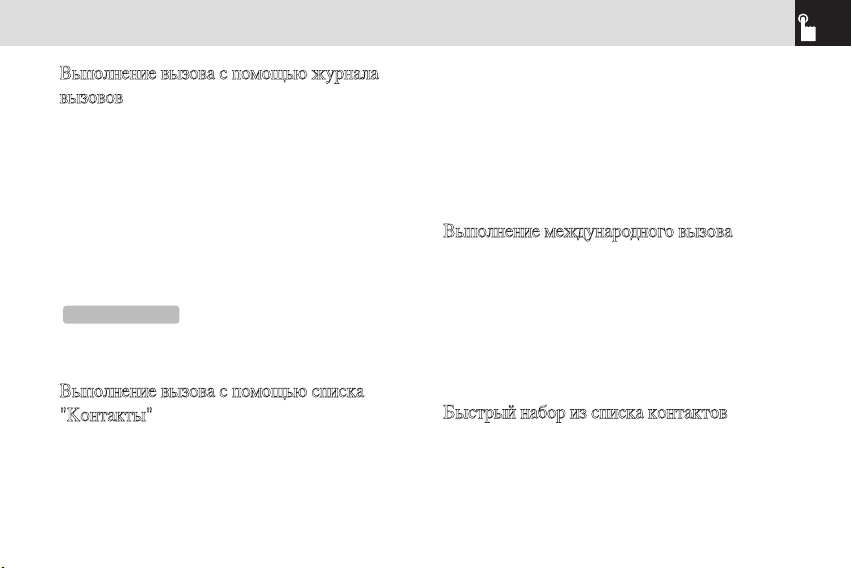
Выполнение и завершение вызоваВключение и выключение телефона & Выполнение и завершение вызова
Выполнение вызова с помощью журнала
вызовов
В телефоне сохраняются номера набранных, принятых и
пропущенных вызовов. Последний вызов сохраняется на
первой позиции.
❶
Нажмите клавишу
принятых или пропущенных вызовов в обратном
хронологическом порядке.
❷
Нажмите клавишу [u] или [d] для выбора
требуемого номера.
❸
Нажмите клавишу
Для повторного набора последнего номера
ПРИМЕЧАНИЕ
из списка журнала вызовов нажмите и удерживайте нажатой
клавишу [
s
[s]
для просмотра списка набранных,
[s]
для набора выбранного номера.
].
Выполнение вызова с помощью списка
"Контакты"
Часто используемые имена и номера телефонов, которые
называются контактами, можно сохранять на SIM-карте
или в памяти телефона. Таким образом, Вам не придется
запоминать все номера телефонов; достаточно просто
выбрать соответствующее имя.
❶
В режиме ожидания нажмите клавишу [)]
отображения списка Просмотр. имена или клавишу
[d]
для отображения меню 2.Контакты.
❷
Выберите требуемый номер в списке Просмотр. имена.
Нажмите клавишу
(Дополнительные сведения см. в разделе Приложения, меню
2.)
[s]
для набора выбранного номера.
для
Выполнение международного вызова
❶
Нажмите и удерживайте нажатой клавишу
ввода международного префикса, пока на дисплее не
появится символ "+", или введите код для исходящих
международных вызовов.
❷
Введите код страны, код города и номер телефона, по
которому требуется позвонить.
❸
Нажмите клавишу
[s].
[0]
для
Быстрый набор из списка контактов
Нажмите и удерживайте нажатой клавишу с номером
из списка "Быстрый набор", чтобы выполнить вызов с
использованием сохраненногономера.
Например, нажмите и удерживайте нажатой клавишу "5"
длянабора номера, который сохранен под цифрой "5" в
27
Page 29
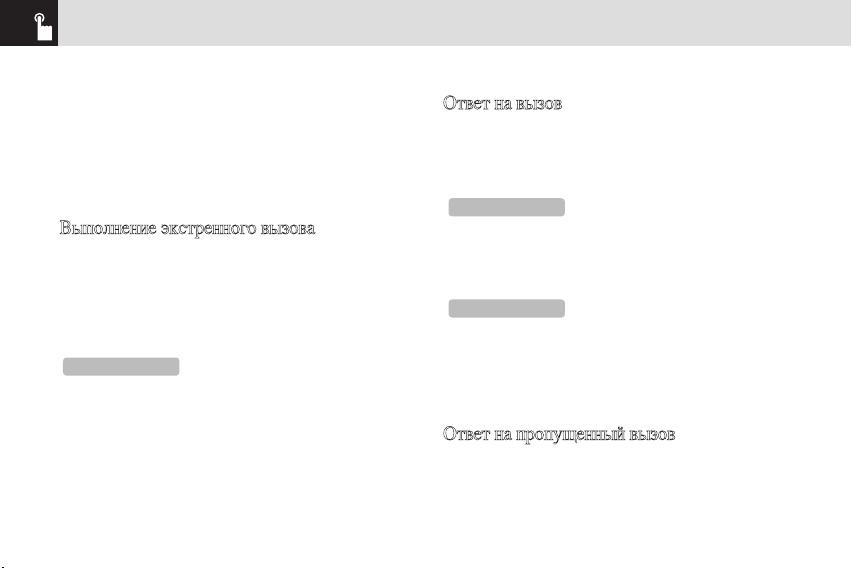
Выполнение и завершение вызова & Ответ на вызов
списке "Быстрыйнабор".
Чтобы позвонить на номер быстрого набора, состоящий
более чем из2 цифр, нажмите клавишу с первой цифрой, а
затем нажмите и удерживайте нажатой клавишу со второй
цифрой.
(Дополнительные сведения см. в разделе Приложения, меню
2.3.)
Выполнение экстренного вызова
Экстренный вызов можно выполнить, даже если в телефоне
отсутствует SIM-карта.
❶
Выберите Экстренный номер или нажмите программную
клавишу [SOS], если в телефоне отсутствует SIM-карта.
❷
Нажмите клавишу
Эта функция является стандартной для всех
ПРИМЕЧАНИЕ
мобильных телефонов. В чрезвычайной ситуации можно выполнить
экстренный вызов с помощью любого мобильного телефона, в
котором отсутствует SIM-карта.
28
[s].
Ответ на вызов
Ответ на вызов
При приеме вызова телефон звонит (или вибрирует).
Если звонящего можно определить, отображается номер
телефона вызывающего абонента (или имя абонента, если
оно сохранено в списке "Контакты").
Эта функция зависит от сети и подписки и
ПРИМЕЧАНИЕ
может быть недоступна в некоторых областях.
❶
Для ответа на вызов откройте крышку.
❷
Если телефон уже открыт, нажмите клавишу
Если для типа ответа установлено значение
ПРИМЕЧАНИЕ
[Любаяклавиша], можно ответить на вызов, нажав любую клавишу,
кроме клавиши [
Для ответа на вызов можно также нажать программную
клавишу [Ответ] при закрытом телефоне.
Ответ на пропущенный вызов
Если Вы не ответили на входящий вызов, на дисплее
телефона отображается сообщение о пропущенном вызове,
напоминающее, что вызов был пропущен.
e
].
[s]
.
Page 30
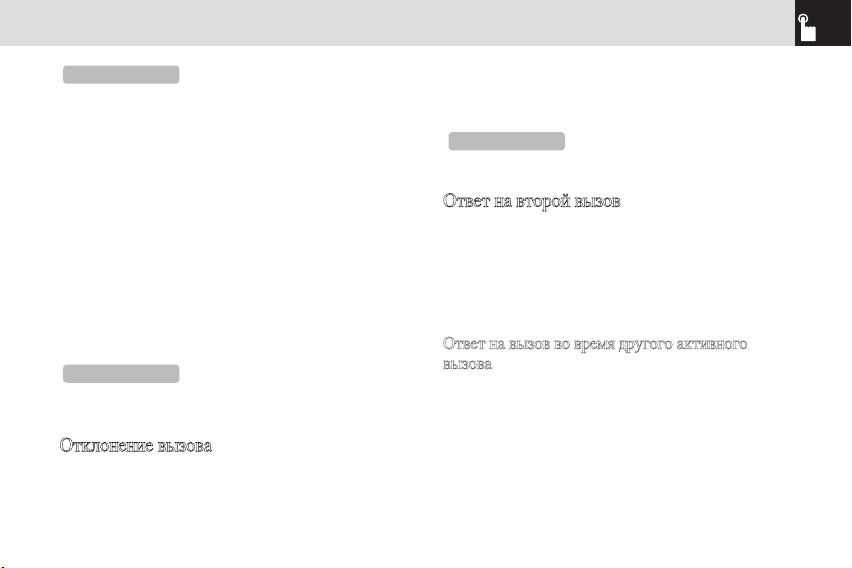
Ответ на вызов
Эта функция зависит от сети и подписки и
ПРИМЕЧАНИЕ
может быть недоступна в некоторых областях.
Для ответа на пропущенный вызов выполните следующие
действия:
❶
Телефон должен оставаться открытым.
❷
Нажмите программную клавишу [Просм.] для
отображения спискапропущенных вызовов.
❸
При необходимости нажмите клавишу прокрутки [u]
или [d], чтобы выделить требуемый номер.
❹
Нажмите клавишу
пропущенного номера.
❺
Нажмите клавишу
закрыть сообщение с уведомлением о пропущенном
вызове.
Для ответа на пропущенный вызов можно
ПРИМЕЧАНИЕ
также нажать программную клавишу [Просм.] при закрытом
телефоне.
[s]
, чтобы выполнить вызов
[c]
или клавишу
[e],
чтобы
Отклонение вызова
•
Если телефон открыт, нажмите клавишу
программную клавишу [Отказ].
•
Если телефон закрыт, нажмите и удерживайте нажатой
[e]
или
клавишу прокрутки [
вызова.
Звонящий слышит сигнал "занято"
Для отклонения вызова можно также
ПРИМЕЧАНИЕ
нажать программную клавишу [Отказ] при закрытом телефоне.
u
] или [d] во время входящего
Ответ на второй вызов
Во время активного вызова можно ответить на входящий
вызов, если поставщик услуг сети поддерживает эту
услугу и в телефоне включен параметр Ожидание вызова.
(Дополнительные сведения см. в разделе Ожидание вызова
на стр. 83.) Вы будете уведомлены о входящем вызове
сигналом "ожидание вызова".
Ответ на вызов во время другого активного
вызова
❶
Нажмите клавишу
❷
Первый вызов автоматически переводится в режим
удержания.
Для переключения между двумя вызовами нажмите
программнуюклавишу [Переключить] или клавишу [
Для завершения текущего вызова нажмите клавишу [
Соединение с удерживаемым вызовом восстанавливается
[s]
. для ответа на входящий вызов.
s
e
].
].
29
Page 31

Ответ на вызов & Функции во время вызова
автоматически.
Переключение между двумя вызовами
Нажмите программную клавишу [Переключить].
Функции во время вызова
Настройка громкости динамика
Для настройки громкости динамика во время вызова
выполните одно из следующих действий.
•
Для увеличения громкости во время вызова нажмите
клавишу громкости [U] на левой стороне телефона.
•
Для уменьшения громкости во время вызова нажмите
клавишу громкости [D] на левой стороне телефона.
Для настройки громкости звука клавиатуры нажимайте
клавиши громкости [
телефон открыт.
Отображение функций, доступных во время
вызова
Во время вызова нажмите клавишу [(] для отображения
функцийвызова.
30
U/D
] в режиме ожидания, когда
Отключение (без звука) или включение (со
звуком) микрофона
Можно временно отключить микрофон телефона, чтобы
человек, с которым Вы говорите по телефону, не мог
Вас слышать. Например, Вам требуется сказать что-либо
другому человеку в комнате, а собеседник не должен Вас
слышать.
Отключение микрофона телефона
Нажмите программную клавишу [Без зв.] или нажмите
Опции, затем Без зв.
Повторное включение микрофона телефона
Нажмите программную клавишу [Звук] или нажмите Опции,
затем Звук.
Перевод вызова в режим удержания и
возврат к удерживаемому вызову
Можно в любое время перевести вызов в режим удержания.
Во время активного вызова можно выполнить другой
вызов, если поставщик услуг сети поддерживает эту услугу.
Из этих двух вызовов один является активным, а другой
удерживаемым, и можно переключаться между этими
вызовами.
Page 32

Функции во время вызова
Перевод вызова в режим удержания
Нажмите программную клавишу [Опции], затем нажмите
[Удерживать] или нажмите клавишу [s].
Пока вызов находится на удержании, значок и имя абонента
являются неактивными.
Возврат к вызову
Нажмите программную клавишу [Опции], затем [Извлечь].
Выполнение вызова во время другого вызова
❶
Введите номер телефона, который требуется набрать,
или найдитеего в списке Контакты.
❷
Нажмите клавишу
Первый вызовавтоматически переводится в режим
удержания.
[s]
для набора второго номера.
Переключение между двумя вызовами
Нажмите программную клавишу [Переключить s].
Текущийвызов переводится в режим удержания, а
удерживаемый вызовактивируется, и Вы можете
продолжать разговор со звонящим.
Завершение вызова
Закройте телефон или нажмите клавишу
завершения вызоваобычным способом.
[e]
для
Переадресация вызова
Можно переадресовать (переключить) текущий вызов
на удерживаемый вызов, если поставщик услуг сети
поддерживает эту услугу. Таким образом, абоненты могут
разговаривать друг с другом. Вы будете отключены от обоих
абонентов.
❶
Во время вызова выполните вызов или ответьте на
вызовобычным способом, затем нажмите программную
клавишу [Опции].
❷
Нажмите клавишу прокрутки [u] или [d] для
выделенияфункции [Переадресовать], затем нажмите
программнуюклавишу [Выбор] или клавишу
абонента соединятся друг с другом.
Два абонента соединятся друг с другом.
[o]
. Два
Конференц-вызовы
Функция конференц-вызова – это услуга сети, которая
позволяет нескольким абонентам (до 6) одновременно
принимать участие в многостороннем разговоре или
конференц-вызове. Дополнительные сведения можно
получить у поставщика услуг.
Выполнение конференц-вызова
❶
Позвоните первому абоненту обычным способом.
31
Page 33

Функции во время вызова
❷
Позвоните второму абоненту обычным способом. Первый
вызовавтоматически переводится в режим удержания.
❸
Для подключения первого абонента к конференцвызовунажмите программную клавишу [Опции], затем
выберитефункцию [Подкл. ко всем].
❹
Нажмите программную клавишу [Выбор] или
клавишу
[o]
.
Добавление нового собеседника к конференцвызову
❶
Позвоните абоненту обычным способом.
❷
Нажмите программную клавишу [Опции], затем выберите
функцию [Подкл. ко всем].
❸
Нажмите программную клавишу [Выбор] или клавишу
[o]
.
Добавление вызывающего абонента к
конференц-вызову
Нажмите программную клавишу [Опции], затем выберите
функцию [Подкл. ко всем].
Просмотр статуса участников конференц-вызова
Нажмите клавишу прокрутки [l] или [r]. Значок
показывает, участвует ли удаленный участник в конференц-
32
вызове («Удаленная конференция») или находится на
удержании ("Удаленное удержание").
Ответ на другой вызов или выполнение другого
вызова во время конференц-вызова
❶
Переведите конференц-вызов в режим удержания, нажав
программную клавишу [Опции], а затем выбрав функцию
[Удерживать все].
❷
Ответьте на вызов или выполните вызов обычным
способом.
❸
Для повторной активации удерживаемого конференцвызова нажмите программную клавишу [Переключить].
❹
Для завершения конференц-вызова закройте телефон или
нажмитеклавишу
[e]
обычным способом.
Частная беседа с одним участником
❶
Нажмите программную клавишу [Опции], затем выберите
функцию [Личные].
❷
Нажмите программную клавишу [Выбор] или клавишу
[o]
.
❸
Нажмите клавишу прокрутки [u] или [d] для
выделения участника, затем нажмите клавишу
Теперь можно вести частную беседу с этим абонентом.
❹
Другие участники могут продолжать разговор друг с
другом.
[o].
Page 34

❺
Для возврата к конференц-вызову нажмите программную
клавишу [Опции], затем выберите функцию [Подкл. ко
всем].
❻
Нажмите программную клавишу [Выбор] или клавишу
[o]
.
Теперь все участники конференц-вызова могут слышать
друг друга.
Исключение одного участника из конференцвызова
❶
Нажмите программную клавишу [Опции], затем выберите
функцию [Исключить].
❷
Нажмите клавишу прокрутки [u] или [d] для
выделения участника, затем нажмите программную
клавишу [Выбор] или клавишу
участником прекращается, но можно продолжать беседу
с другими участниками.
❸
Для завершения конференц-вызова нажмите клавишу
[e]
.
[o]
. Разговор с этим
Поиск номера в списке «Контакты» во
время вызова
❶
Нажмите программную клавишу [Опции].
Функции во время вызова
❷
При необходимости нажмите клавишу прокрутки [u]
или [d] для выделения функции [Контакты]. Нажмите
программную клавишу [Выбор].
❸
Выберите требуемый тип поиска, например по имени,
группе илифотографии.
❹
Нажмите клавишу
❺
Отображаются элементы списка "Контакты".
Поиск по имени или по группам в списке
"Контакты"
Введите первые буквы имени для поиска по имени
или первые буквы группы для поиска по группам.
Элементы отображаются, начиная с первого элемента,
соответствующего введенному критерию.
Поиск имени в списке "Контакты" вручную
Нажмите клавишу прокрутки [u] или [d].
Просмотр выделенного элемента в списке
"Контакты"
Нажмите клавишу
разделе Приложения, меню 2.)
[o].
[o].
(Дополнительные сведения см. в
33
Page 35

Функции во время вызова
Использование сигналов DTMF
Во время вызова можно отключить или включить сигналы
клавиш DTMF.
Если выбран параметр [DTMF Откл.], телефон не передает
сигналы клавиш.
Это позволяет нажимать клавиши во время вызова без
воспроизведения сигналов клавиш.
Для связи с автоответчиками или компьютеризированными
телефонными системами необходимо выбрать параметр
[DTMF Вкл.].
Включение или отключение сигналов DTMF
Нажмите программную клавишу [Опции], затем выберите
[DTMF Откл.] или [DTMF Вкл.].
Чтение или создание сообщений во время
вызова
Во время телефонного вызова можно читать или создавать
сообщения.
❶
Нажмите программную клавишу [Опции].
❷
Нажмите клавишу прокрутки [u] или [d] для
выделенияфункции [Сообщения], затем нажмите
программную клавишу [Выбор] или клавишу
34
[o].
•
Для прочтения принятого сообщения выберите команду
Входящие, затем выполните прокрутку до сообщения,
которое требуется прочитать.
•
Чтобы написать новое сообщение, выберите команду
Создать и нажмите клавишу
сведения см. в разделе Создать на стр. 44.)
[o]
(Дополнительные
Page 36

Использование гарнитуры & Использование функции громкой связиФункции во время вызова
Можно выполнять и принимать вызовы с помощью
гарнитуры, не дотрагиваясь до телефона.
При подключении гарнитуры к разъему, расположенному
в верхней части телефона, кнопка на гарнитуре выполняет
следующие функции:
•
Для отображения списка последних вызовов нажмите
кнопку в режиме ожидания.
•
Для набора последнего номера нажмите кнопку дважды в
режиме ожидания.
•
Для ответа на вызов нажмите кнопку при получении
вызова.
•
Для завершения вызова нажмите кнопку после окончания
разговора.
Использование функции
громкой связи
Для использования функции громкой связи во время вызова
нажмитепрограммную клавишу [Опции
[громкая связь]. Для отключения функции громкой связи
нажмите программную клавишу [Опции], затем выберите
[откл. громкую связь].
1. Использование функции громкой связи
ПРИМЕЧАНИЕ
во время вождения может стать причиной аварии. Вместо этого
во время вождения следует использовать головную гарнитуру и
автомобильный комплект громкой связи.
При использовании функции громкой связи не подносите телефон
близко к уху, так как это может привести к повреждению органов
слуха.
)],
затем выберите
35
Page 37

Выбор функций меню
Перемещение по функциям меню и подменю
телефона
Для перемещения по функциям телефона и выбора
требуемой функцииили значения нажмите следующие
клавиши:
Клавиша Функция
[(]
[d]
[l][r]
[u][d]
[o]
Для перемещения по основному меню используйте
четырехпозиционную клавишу навигации.
Ниже списка подменю отображаются текущие выбранные в
этом подменю настройки.
Для изменения значения в меню нажмите клавишу [
азатем клавишу [o].
36
Отображение основного меню в режиме
ожидания.
Отображение меню Контакты.
Перемещение по основному меню.
Поиск подменю.
Переход в подменю.
Переход в меню WAP.
l/r
Если не нажать клавишу [
o
], новое значение будет удалено
без сохранения.
Для возврата в предыдущее меню нажмите
ПРИМЕЧАНИЕ
клавишу [
c
].
Для быстрого доступа к подменю можно ввести его номер.
Использование клавиш быстрого выбора
команд в режиме ожидания
Клавиша Меню, выбираемое
[(]
[)]
[r]
[u]
[o]
],
[l]
при нажатии
Меню
Просмотр. имена
Сообщения
Меню Звук
WAP Прямое соединение с
Избранное При длительном
Функция при
длительном нажатиии
При длительном
нажатии отображается
список «Звук»
WAP-браузером
нажатии отображается
Фотогалерея
Page 38

Клавиша Меню, выбираемое
[d]
[c]
[s]
[C]
при нажатии
Контакты
Календарь на месяц
Недавн. вызовы
Режим фотосъемки
Выбор функций меню & Ввод текста
Функция при
длительном нажатиии
Набор последнего
номера
Режим видеосъемки
больше одной буквы: приоднократном нажатии клавиши
[5] могут отобразиться буквы J, Kили L. В режиме T9
нажатия клавиш автоматически сравниваются свнутренним
лингвистическим словарем для определенияправильного
слова, поэтому в этом режиме требуется меньшенажатий
клавиш, чем в традиционном режиме ABC.
Режим ABC
В этом режиме можно вводить необходимую букву,
нажимаяклавишу один, два, три или четыре раза, пока не
появится требуемаябуква.
Ввод текста
Режим ввода
Во многих случаях при использовании телефона требуется
ввеститекст (например, при сохранении имен в списке
"Контакты", создании нового сообщения, создании
приветственного сообщенияили планировании событий в
календаре). Доступно несколько режимов ввода текста.
Режим T9
Буквы можно вводить, нажимая клавишу для каждой
буквы толькоодин раз. Клавиши клавиатуры содержат
Режим 123
В этом режиме можно вводить цифры.
Режим символов
В этом режиме можно вводить специальные символы,
например греческие буквы, обозначения валют или знак
периода.
Изменение режима ввода текста
В области ввода текста индикатор режима ввода текста
отображаетсяв нижней части ЖК-дисплея.
Пример. Ввод заметки.
37
Page 39

Ввод текста
←
Количество оставшихся символов
←
Область изменения текста
←
Текущий язык и режим ввода текста
Для переключения в другой режим ввода текста выполните
следующие действия:
❶
Нажмите правую программную клавишу, которая
определяеттекущий режим ввода текста.
❷
Переключитесь в необходимый режим, нажимая
правуюпрограммную клавишу [)].
позволяет изменять язык ввода текста.
Функция Язык
Вставка пробела
Для вставки пробела между словами нажмите клавишу
Или нажмите клавишу [
добавитьновый символ пробела.
38
r
] в конце строки, чтобы
[o]
Прокрутка
Для перемещения курсора по тексту влево или вправо
нажмитеклавишу [l/r].
Для перемещения курсора вверх или внизмежду строками
нажмите клавишу [
Нажимая клавишу [U/D] на боковой
ПРИМЕЧАНИЕ
панели телефона, можно очень быстро переместить курсор в начало
или конец текста.
u/d
].
Удаление букв и слов
Для удаления буквы слева от курсора нажмите клавишу
[c]
.
Все буквы на экране можно удалить более длительным
нажатием клавиши
[c].
Возврат к предыдущему экрану
Если поле ввода текста пустое, нажмите клавишу
возврата кпредыдущему экрану.
.
Совет
Быстрое изменение режима ввода текста
[c]
для
Page 40

Клавиша Функция
Длительное
нажатие [
Короткое нажатие
[0]
Длительное
нажатие [
Короткое нажатие
[c]
Длительное
нажатие [
Отображение экрана символов.
*
]
Ввод символа пробела.
Изменение режима ввода текста.
#
]
Удаление символов по одному.
Возврат к предыдущему экрану после
удаления всех символов.
Удаление всех символов и
перемещение курсора вначало экрана.
c
]
Использование режима T9
В редакторе T9 каждое слово составляется полностью по
изменяться при каждом нажатии клавиши.
мере вводатекста.
❶
Для ввода текста нажимайте
клавиши с цифрами от
до
[9]
. Например, для ввода
[2]
слова «hello» нажмите клавиши
[4][3][5][5][6]
по очереди. Вводимое слово
отображается на дисплее. Оно может
Ввод текста
❷
Введите слово целиком, прежде чем изменять или удалять
фрагменты текста.
❸
После поиска слова начинайте ввод следующего слова.
❹
Если поиск не выполняется, нажмите клавишу
поиска текста, который может быть введен. Телефон
отображает наиболее часто используемые варианты.
❺
Продолжайте вводить следующее слово.
Использование режима ABC
При вводе текста в режиме ABC нажимайте клавишу,
содержащуюнеобходимую букву:
- один раз для ввода первой буквы;
- два раза для ввода второй буквы.
Пример.
Для отображения буквы «C» быстро
нажмите клавишу [
клавишу [5] два раза.
Этот способ называется вводом с многократным нажатием.
Для отображения буквы «K» нажмите
2
[*]
] три раза.
для
39
Page 41

Ввод текста
Курсор перемещается вправо при нажатии
ПРИМЕЧАНИЕ
другойклавиши. При вводе одной и той же буквы дважды или другой
буквы, содержащейся на той же клавише, просто нажмите клавишу
«Вправо» или подождите несколько секунд, пока курсор не
переместится вправо автоматически, затем введите следующую
букву.
Дополнительные сведения о доступных символах см. в
таблице.
Символы отличаются в зависимости от языка ввода текста.
[Русский]
Клавиша Символы в порядке отображения
1
2
3
4
5
6
7
40
8
. , - ? ! ' @ : _ 1
а б в г 2
д е ё ж з 3
и й к л 4
м н о 5
п р с 6
т у ф х 7
ц ч ш щ ъ 8
Клавиша Символы в порядке отображения
9
0
ы ь э ю я 9
Пробел 0
Изменение регистра
Для изменения регистра следующих вводимых букв нажмите
клавишу [#].
Доступны три регистра:
•
Строчные буквы (без индикатора)
•
Первая буква заглавная
•
Фиксация регистра заглавных букв
( )
( )
Использование режима 123
Режим цифр позволяет вводить в
тексте числа. Нажмите клавишу,
соответствующую необходимой цифре.
Page 42

41
Использование режима символов
Режим символов позволяет вводить в
тексте символы.
Для отображения большего количества
символов нажмите клавишу [
d
].
Для ввода символа нажмите номер
символа, и текст появится на экране
ввода.
Для выхода из режима символов нажмите и удерживайте
клавишу [
#
] или нажмите программную клавишу [)].
Если символ вводился «горячей» клавишей после
длительного нажатия клавиши [
снова для возврата к предыдущему режиму.
Нажмите клавишу [
следующийза режимом символов.
Если символ вводился нажатием клавиши [
клавишу снова для переключения в режим, следующий за
режимом символов.
)
#
], нажмите эту клавишу
] для переключения в режим,
u
)
], нажмите эту
Ввод текста
/
Page 43

Page 44

Приложения
1. Сообщения
2. Контакты
3. Журнал
4. Медиагалерея
5. Мультимедиа
6. Настройки
7. Органайзер
3
Page 45

Сообщения
Эта функция позволяет создавать, отправлять,
просматривать и сохранять сообщения с использованием
предоставленной сетевым операторомслужбы коротких
сообщений (SMS: текстовые сообщения), службы
расширенных сообщений (EMS: сообщения, содержащие
простые изображения, анимацию и мелодии) и службы
мультимедийных сообщений (MMS: сообщения, в
которых можно передавать мультимедийные данные
различных типов, включая полноцветные изображения и
полифонические мелодии звонка), а также с использованием
службы электронной почты. Кроме того, поддерживается
функция голосовой почты. Нажмите программную клавишу
[Меню] и выберите 1. Сообщения.
Доступны только те из указанных
ПРИМЕЧАНИЕ
функций, которые под держиваются сетью поставщика услуг.
Дополнительные сведения можно получить у поставщика услуг.
SMS
Служба коротких сообщений (SMS) позволяет
осуществлять обмен короткими текстовыми сообщениями
с другими телефонами стандарта GSM. Данный
телефон поддерживает также службу расширенных
сообщений (EMS), позволяющую в дополнение к
стандартным возможностям SMS включать в короткие
сообщения простые изображения, мелодии, анимацию
44
и форматированный текст. Отправка сообщений SMS с
телефона возможна только при наличии номера центра SMS,
который предоставляется поставщиком услуг.
MMS
Служба мультимедийных сообщений (MMS) аналогична
службе коротких сообщений (SMS). Она используется для
асинхронной доставки личных мультимедийных сообщений.
Кроме текстовых данных, в мультимедийных сообщениях
могут содержаться изображения, рисунки, звукозаписи и
видеоклипы. Содержимое сообщения MMS представляет
собой не текстовый файл свложением, а отдельную
мультимедийную презентацию. Благодаря функции MMS
телефон может получать мультимедийные сообщения
и отправлять сообщения с изображениями при условии,
что функция MMS предоставляется поставщиком услуг.
Получать и просматривать мультимедийные сообщения
могут только владельцы телефонов, поддерживающих
функцию MMS.
E-mail
Для того чтобы отправлять, получать, извлекать,
пересылать сообщения электронной почты, а также
отвечать на сообщения с помощью отдельной учетной
записи, необходимо правильно определить настройки эле
Page 46

ктронной почты. (Дополнительные сведения см. в разделе
Настройки.)
Создать
Нажмите программную клавишу [Меню], выберите 1.
Сообщения, выберите 1.Создать и нажмите клавишу [o].
Выберите тип создаваемого сообщения.
•
SMS: Создание нового сообщения SMS или EMS.
•
MMS: Создание нового сообщения MMS.
•
E-mail: Создание нового сообщения электронной почты.
Параметры изменения SMS
Во время ввода сообщения нажмите программную клавишу
[Опции (] и выберите одну из следующих функций.
•
Язык: Выбранный язык отображается в правом нижнем
углу дисплея телефона.
•
Доб. картинку: Загружается выбранный элемент.
•
Доб. звук: Выбранная мелодия вставляется и
воспроизводится один раз.
•
Доб. шаблон: Вставляются элементы, сохраненные в
шаблоне.
•
Сохр. как черновик: Сообщение перемещается в папку
"Черновики" и сохраняется в памяти телефона.
Сообщения
Параметры изменения MMS
Во время изменения мультимедийных сообщений в правом
верхнем углу дисплея телефона отображается информация
о слайде.
❶
Во время создания мультимедийного сообщения нажмите
программную клавишу [Опции] и выберите одну из
следующих функций.
•
Добавить тему: Изменение темы сообщения.
(Дополнительные сведения см. в разделе 7. Выбор
функций меню на стр. 36.)
•
Добав. текст: Добавление текста в сообщение.
(Дополнительные сведения см. в разделе 7. Выбор
функций меню на стр. 36.)
•
Доб. картинку: Добавление изображения из галереи
картинок. Нажмите клавишу [o], чтобы выбрать
изображение из списка. (Дополнительные сведения см. в
разделе Галерея картинок на стр. 66.)
•
Добав. фото: Добавление фотографии из фотогалереи.
Нажмите клавишу [o], чтобы выбрать фотографию из
списка в папке. (Дополнительные сведения см. в разделе
Фотогалерея на стр. 64.)
•
Сделать снимок: Добавление новой фотографии,
сделанной с помощью камеры. (Дополнительные сведения
45
Page 47

Сообщения
см. в разделе Фотосъемкана стр. 69.)
•
Доб. звук: Добавление звукозаписи. Нажмите
клавишу [o], чтобы выбрать звукозапись из списка.
(Дополнительные сведения см. в разделе Звуки на стр 67.)
•
Доб. шаблон: Добавление шаблона мультимедийного
сообщения. Эта функция доступна, если на слайде
нет добавленных элементов. Функция Доб. шаблон
недоступна, если используется несколько слайдов.
❷
Во время изменения мультимедийного сообщения
нажмите программную клавишу [Опции] и выберите одну
из следующих функций. Некоторые из перечисленных
пунктов меню могут отсутствоватьв зависимости от
ситуации.
•
Удалить текст: Удаление выбранного текста.
•
Добав. объекты: Добавление изображения, фотографии,
звукозаписи, слайда или видеоклипа.
•
Просмотр: Отображение сообщения в том виде, как оно
появляетсяна телефоне получателя.
•
Редакт. тему: Изменение темы. (Дополнительные сведения
см. вразделе 7. Выбор функций меню на стр. 36.)
•
Время показа: Указание длительности отображения
полученного сообщения. По истечении указанного
времени автоматически выполняется переход к
46
следующему слайду.
•
Компоновка: Изменение порядка расположения
изображений итекста на слайде. Установите значение
Картинка сверху или Текст сверху.
•
Сохр. как черновик: Перемещение сообщения в папку
Черновики и сохранение в памяти телефона.
❸
Нажмите правую программную клавишу [Редакт.],
[Добавить] или [Замена] и воспользуйтесь следующими
функциями.
•
Редакт: Изменение отображаемого текста.
•
Добавить: Добавление изображения, фотографии,
звукозаписи илислайда, а также съемка фотографии или
видеоклипа.
•
Замена: Замена добавленного объекта.
Параметры изменения E-mail
Во время ввода сообщения E-mail нажмите программную
клавишу [Опции] и выберите одну из следующих функций.
•
Добавить тему (или Редакт. тему): Добавление или
изменение темы.
•
Добав. текст (или Редакт. текст): Можно добавить или
изменить текст.
•
Добав. вложение: Добавление вложения в сообщение
Page 48

электроннойпочты.
•
Доб. шаблон: Добавление текста из шаблона в сообщение
электронной почты.
•
Сохр. как черновик: Перемещение сообщения
электронной почтыв папку «Черновики» и сохранение в
памяти телефона.
Нажмите правую программную клавишу [Редакт.],
[Добавить] или [Замена] и воспользуйтесь следующими
функциями.
•
Добавить: Добавление темы, основного текста или
вложения.
•
Редакт: Добавление темы, основного текста или вложения.
•
Удалить: Удаление выбранного объекта.
Отправка сообщения
Отправка SMS
❶
По окончании ввода сообщения нажмите клавишу [o].
❷
Введите номер телефона получателя на экране «Номер».
Нажмите программную клавишу [Опции] для поиска
номера в папках Контакты и Недавн. вызовы. Можно
добавить до 5 номеров получателей.
❸
Нажмите клавишу [o]. Если пересылка невозможна,
сообщение сохраняется в папке Исходящие, откуда его
Сообщения
можно переслать повторно.
Отправка MMS и E-mail
❶
Закончив создание сообщения, нажмите клавишу [o].
❷
Введите номер телефона или адрес электронной почты
получателя. Кроме того, можно найти номер телефона
или адрес электронной почты в папке Контакты, нажав
программную клавишу [Опции].
❸
Для отправки сообщения нескольким получателям (до
15) повторите действия, начиная с пункта 2.
❹
После добавления всех получателей нажмите клавишу
[o].
Входящие
Нажмите программную клавишу [Меню], выберите 1.
Сообщения, выберите 2.Входящие и нажмите клавишу [o].
Далее приведено описание всех типов сообщений, которые
могут храниться в папке «Входящие».
SMS
Просмотр списка сообщений SMS в папке Входящие
В папке Входящие выберите SMS, затем нажмите клавишу
[o].
47
Page 49

Сообщения
Открытие сообщения SMS из папки Входящие
На экране сообщений SMS в папке «Входящие» выберите
сообщение SMS и нажмите клавишу [o].
Ответ на сообщение SMS
Нажмите программную клавишу [Ответ (], чтобы
написать новое сообщение на номер отправителя.
Появляется экран Создать. (Дополнительные сведения см. в
разделе Создать на стр. 45.)
Управление сообщениями SMS в папке Входящие
На экране SMS выберите текстовое сообщение, нажмите
программную клавишу [Опции] и выберите одну из
следующих функций.
•
Удалить: Удаление выбранного сообщения.
•
Переслать: Подготовка полученного сообщения к
отправке другому получателю.
•
Удалить все. Удаление всех сообщений SMS из папки
"Входящие".
•
Сохран. в телефоне/SIM: Сохранение выбранного
сообщения в телефоне или на SIM-карте.
Нажмите программную клавишу [Ответ
написать и отправить новое сообщение на номер
отправителя.
48
(
], чтобы
Управление сообщением SMS, находящимся в папке
"Входящие"
Откройте сообщение SMS, нажмите программную клавишу
[Ответ], чтобы написать и отправить новое сообщение SMS
на номер отправителя, или нажмите программную клавишу
[Опции] и выберите однуиз следующих функций.
•
Удалить. Удаление выбранного сообщения.
•
Переслать. Подготовка полученного сообщения к
отправке другому получателю.
•
Извлечь. Извлечение из сообщения вложенных в него
объектов.
1.Объекты: Отображение всех объектов, вложенных в сообщение.
2.Номера: Отображение списка всех содержащихся в полученном
сообщении номеров, которые можно выбирать для добавления в
новую или существующую запись списка «Контакты».
3.Извлечь ссылки: Сохранение URL-адресов, содержащихсяв
сообщении. Выбранный URL-адрес сохраняется в закладках.
•
Сохр. как шаблон. Сохранение текущего сообщения в
форме шаблона.
MMS
Можно получать уведомления о сообщениях MMS через
сеть SMS и загружать только выбранные сообщения MMS.
Page 50

Выбор и загрузка сообщений MMS в папку Входящие
❶
В папке Входящие выберите MMS, затем нажмите
клавишу [o].
❷
Проверьте наличие новых сообщений и выберите
сообщение, которое требуется загрузить.
❸
Выберите Загрузить для загрузки сообщения.
❹
Если для режима Автозагрузка установлено значение
Вкл., уведомление не выдается, и сообщение
автоматически загружается и сохраняется в папке
"Входящие" как непрочитанное.
❺
Нажмите программную клавишу [Ответ (], чтобы
написать и отправить новое сообщение MMS на номер
отправителя, или нажмите программную клавишу
[Опции )] и выберите одну из следующих функций.
•
Удалить: Удаление выбранного сообщения.
•
Переслать: Изменение и отправка полученного сообщения
другому получателю.
•
Удалить все: Удаление всех сообщений из папки
"Входящие".
Управление сообщением MMS, находящимся в папке
Входящие
❶
На экране MMS выберите мультимедийное сообщение,
Сообщения
которое требуется изменить, и нажмите клавишу [
❷
Нажмите программную клавишу [Ответ (], чтобы
написать и отправить новое сообщение MMS на номер
отправителя, или нажмите программную клавишу
[Опции )] и выберите одну из следующих функций.
•
Удалить: Удаление выбранного сообщения.
•
Переслать: Подготовка полученного сообщения к
отправке другому получателю.
•
Извлечь: Извлечение из сообщения вложенных в него
объектов.
1.Объекты: Отображение всех объектов, вложенных в сообщение.
2.Номера: Отображение списка вложенных в полученное
сообщение номеров, которые можно выбирать и добавлять в
новуюили существующую запись списка «Контакты».
3.Извлечь ссылки: Сохранение URL-адресов, содержащихсяв
сообщении. Выбранный URL-адрес сохраняется в закладках.
•
Сохр. как шаблон. Сохранение текущего сообщения в
форме шаблона.
•
Информация. Просмотр информации о выбранном
сообщении (отправитель, тема и размер).
Функция Вещание
Информационные сообщения CB (Cell Broadcast) регулярно
отправляются абонентам через сеть поставщика услуг.
o
].
49
Page 51

Сообщения
Они отправляются автомати чески и содержат различную
информацию, например, заголовки новостей, прогнозы
погоды и результаты спортивных соревнований. Эти
сообщения автоматически загружаются в раздел "Вещание"
папки Входящие.
Выберите одну из следующих функций, нажав программную
клавишу [Опции]:
•
Удалить: Удаление выбранного сообщения.
•
Удалить все: Удаление всех сообщений CB из папки
Входящие.
Функция E-mail
❶
В папке Входящие выберите E-mail, затем нажмите
клавишу [o].
❷
Выберите одну из следующих функций, нажав
программную клавишу [Опции )]:
•
Проверка почты: Выполняется проверка полученных
сообщений электронной почты, которые еще не были
загружены с сервера POP поставщика услуг.
Непрочитанные сообщения электронной
ПРИМЕЧАНИЕ
почты не удаляются с сервера POP, поскольку они могут
содержать продолжение усеченных сообщений электронной почты,
размер которых превышает объем памяти телефона. В телефон загр
ужаются новые сообщения электронной почты и не загружаются не
50
прочитанные сообщения.
•
Загр. целиком: В пользовательскую память телефона
загружаютсявсе сообщения электронной почты, которые
были усечены или которые не удалось загрузить из-за
ограничений размера, установленных в настройках
электронной почты телефона.
Исходящие
В папке Исходящие сохраняются сообщения, которые не
удалосьотправить.
Нажмите программную клавишу [Меню], выберите
1.Сообщения, выберите 3.Исходящие и нажмите клавишу
[o].
Повторная отправка неотправленного сообщения
❶
В папке Исходящие выберите неотправленное сообщение,
которое необходимо отправить еще раз.
❷
Нажмите программную клавишу [Послать еще (] для
повторно й отправки сообщения.
Управление сообщениями в папке Исходящие
❶
В папке Исходящие выберите требуемое неотправленное
сообщение.
❷
Нажмите программную клавишу [Послать еще (]
для повторной отправки сообщения или нажмите
программную клавишу [Опции )] и выберите одну из
Page 52

следующих функций.
•
Редакт: Изменение выбранного сообщения.
•
Удалить: Удаление сообщения.
•
Удалить все: Удаление всех сообщений из папки
"Исходящие".
Управление сообщением, находящимся в папке
Исходящие
❶
На экране Исходящие выберите неотправленное
сообщение, которое требуется изменить, и нажмите
клавишу [o].
❷
Нажмите программную клавишу [Послать еще (]
для повторной отправки сообщения или нажмите
программную клавишу [Опции )] и выберите одну из
следующих функций.
•
Редакт: Изменение выбранного сообщения.
•
Удалить: Удаление сообщения.
•
Сохр. как шаблон: Сохранение данного сообщения в
качестве шаблона.
Черновики
В папке Черновики содержатся все сообщения, которые
были изменены и сохранены.
Сообщения
Нажмите программную клавишу [Меню], выберите
1.Сообщения, выберите 4.Черновики и нажмите клавишу
[OK].
Управление сообщениями в папке Черновики
❶
На экране Черновики выберите требуемое сохраненное
сообщение.
❷
Нажмите программную клавишу [Редакт. (], чтобы
изменить сохраненное сообщение, или нажмите
программную клавишу [Опции )] и выберите одну из
следующих функций.
•
Удалить: Удаление сообщения.
•
Удалить все: Удаление всех сообщений из папки
Черновики.
Управление сообщением, находящимся в папке
Черновики
❶
На экране Черновики выберите неотправленное
сообщение, которое необходимо изменить.
❷
Нажмите программную клавишу [Редакт.(], чтобы
изменить выбранное сообщение, или нажмите
программную клавишу [Опции )] и выберите одну из
следующих функций.
•
Удалить: Удаление выбранного сообщения.
51
Page 53

Сообщения
•
Сохр. как шаблон: Сохранение данного сообщения в
качестве шаблона.
•
Отправить: Отправка выбранного сообщения.
Отправленные
В папке Отправленные сохраняются все сообщения,
отправленные с телефона.
Нажмите программную клавишу [Меню], выберите
1.Сообщения, выберите 5.Отправленные и нажмите клавишу
[o].
Повторная отправка отправленного сообщения
❶
На экране Отправленные выберите отправленное
сообщение, которое требуется отправить еще раз.
❷
Нажмите программную клавишу [Послать еще (].
Управление сообщениями в папке Отправленные
❶
На экране Отправленные выберите требуемое
отправленное сообщение.
❷
Выберите одну из следующих функций, нажав
программную клавишу [Опции]:
•
Редакт: Изменение выбранного сообщения.
•
Удалить: Удаление выбранного сообщения.
•
Удалить все: Удаление всех сообщений из папки
52
Отправленные.
Управление сообщением, находящимся в папке
Отправленные
❶
На экране Отправленные выберите отправленное
сообщение, которое требуется изменить, и нажмите
клавишу [o].
❷
Выберите одну из следующих функций, нажав
программную клавишу [Опции (]:
•
Редакт: Изменение сообщения.
•
Удалить: Удаление сообщения.
•
Сохр. как шаблон: Сохранение данного сообщения в
качестве шаблона.
Шаблоны
В шаблоне содержится фрагмент текста, который можно
быстро вставить в сообщение SMS, MMS или электронной
почты.
Нажмите программную клавишу [Меню], выберите
1.Сообщения, выберите 6.Шаблоны и нажмите клавишу
[o].
Управление сообщением в папке Шаблоны
❶
В папке Шаблоны выберите требуемый шаблон.
Page 54

❷
Выберите одну из следующих функций, нажав
программную клавишу [Опции (]:
•
Новый: Создание нового шаблона. Эта функция
недоступна, если выделенная для шаблонов память уже
заполнена.
1.SMS: Создание нового текстового шаблона.
2.MMS: Создание нового мультимедийного шаблона.
3.E-mail: Создание нового шаблона сообщения электронной п
очты.
•
Удалить: Удаление выбранного шаблона.
•
Удалить все: Удаление всех шаблонов.
Управление сообщением, находящимся в папке
Шаблоны
❶
На экране Шаблоны выберите шаблон, который
требуется изменить, и нажмите клавишу [o].
❷
Нажмите программную клавишу [Редакт. (], чтобы
изменить выбранный шаблон, или нажмите программную
клавишу [Опции )] и выберите одну из следующих
функций.
•
Отправить: Отправка шаблона.
•
Удалить: Удаление шаблона.
Сообщения
Настройки
Прежде чем воспользоваться функциями отправки и
получения сообщений, определите настройки сообщений
в телефоне. Эта информация обычно предоставляется
поставщиком услуг.
SMS
Для того чтобы отправлять и получать сообщения SMS,
определите следующие настройки.
•
Центр сообщ: Номер центра сообщений SMS,
используемогодля отправки сообщения. Получите этот
номер у своего поставщика услуг.
•
Время жизни: Время, в течение которого сообщение
хранитсяв центре сообщений и предпринимаются попытки
его доставки.
•
Тип сообщения: Возможные типы сообщения: Обычный,
Факс, Голосовая почта, ERMES, Национ. пейджинг, X.400
или Интернет. В сети поставщика услуг отправленное
сообщение преобразуетсяв выбранный формат.
•
Поместить в: Место сохранения полученного сообщения
SMS. Если в указанном месте недостаточно свободной
памяти, сообщение сохраняется в другом месте. Нажмите
клавишу прокрутки [l] или [r] и выберите Телефон
или SIM.
53
Page 55

Сообщения
•
Сохранить сообщение: Необходимость сохранения
созданного сообщения в папке «Отправленные» после
отправки. Нажмите клавишу прокрутки [l] или [r] и
выберите Вкл. или Откл.
MMS
Для того чтобы отправлять и получать сообщения MMS,
определите следующие настройки.
Профиль MMS
•
Имя профиля. Ввод имени профиля.
•
Домашний URL. Ввод URL-адреса подключения.
•
Тип соединения. Выбор WAP или HTTP.
Настройки GSM
•
Шлюз
•
IP-адрес: IP-адрес. Через каждые 3 цифры добавляется
точка.
•
IP-порт: Номер IP-порта.
•
Логин: Идентификатор для входа в шлюз.
•
Пароль: Пароль для входа в шлюз.
•
Тип соединения: Нажмите клавишу прокрутки [l] или
[r] и выберите ISDN или Аналоговый.
•
Номер дозвона: Номер, который требуется набирать.
54
•
Логин: Идентификатор для входа в GSM.
•
Пароль. Пароль для входа в GSM.
GPRS
•
Шлюз
•
IP-адрес: IP-адрес. Через каждые 3 цифры добавляется
точка.
•
IP-порт: Номер IP-порта.
•
Логин: Идентификатор для входа в службу GPRS.
•
Пароль: Пароль для входа в службу GPRS.
•
Точка доступа: Имя точки доступа.
•
Логин: Идентификатор для входа в службу GPRS.
•
Пароль: Пароль для входа в службу GPRS.
•
Настройки DNS. IP-адреса для серверов доменных имен.
Можно указать главный и второстепенный DNS-серверы.
Данная функция доступнадля использования только при
соединении по протоколу HTTP.
•
Носитель. Нажмите клавишу прокрутки [l] или [r] и
выберите Только GPRS или Только GSM.
Время жизни
Можно установить время, в течение которого сообщение
хранится в центре сообщений и предпринимаются попытки
Page 56

его доставки.
Автозагрузка
Можно выбрать, следует ли загружать сообщения MMS
в телефон автоматически, или необходимо получать
уведомления при поступлении сообщений MMS. Нажмите
клавишу прокрутки [Влево] или [Вправо] и выберите Вкл.
или Откл.
Сохранить сообщение
Можно выбрать, следует ли после отправки сообщений
MMS сохранятьих в папке Отправленные. Нажмите
клавишу прокрутки [l] или [r] и выберите Вкл. или Откл.
Отчет о прочтении
Запрос отчета о прочтении получателем сообщения после
того, как он откроет это сообщение.
Отчет о доставке
Настройка получения из сети уведомления о том, было ли
сообщение успешно доставлено.
E-mail
Для того чтобы отправлять и получать сообщения
электронной почты, определите следующие настройки.
Сообщения
Макс. размер
Определяется максимальный размер загружаемого
сообщения электронной почты. Если размер сообщения
электронной почты превышает указанный размер,
сообщение разбивается на части. Нажмите клавишу прок
рутки [l] или [r] и выберите 30 Кб, 60 Кб, 100 Кб или
300 Кб.
Учетные записи
Определяется список учетных записей электронной почты.
Нажмите клавишу [o], чтобы удалить, переименовать,
установить по умолчаниюили изменить выбранную учетную
запись электронной почты. При отправке электронной
почты используется учетная запись, выбранная по
умолчанию. Удаление учетной записи по умолчанию
невозможно. При нео бходимости можно изменить
следующие настройки учетной записи. Можно также
создавать новые учетные записи.
•
Имя: Имя, отображаемое в отправленном сообщении
электронной почты.
•
Адрес эл. почты: Ваш адрес электронной почты.
•
Имя пользователя: Идентификатор для входа на сервер
электронной почты.
•
Пароль: Пароль для входа на сервер электронной почты.
55
Page 57

Сообщения
•
Данные: Подключение к Интернету в режиме передачи
данных, используемое для взаимодействия с сервером
электронной почты.
•
GPRS: Выберите этот элемент и нажмите программную
клавишу [Редакт.], чтобы изменить значения параметров
Точка доступа, Логин и Пароль.
•
CSD: Выберите этот элемент и нажмите программную
клавишу [Редакт.], чтобы изменить значения параметров
Набрать номер, Логин, Пароль и Тип модема (ISDN или
Аналоговый).
•
Сервер вход: Сервер POP3 для входящей почты.
•
Сервер исход.. Сервер SMTP для исходящей почты.
•
SMTP-аутентификация: Если выбрано Да, во время
отправки электронной почты с использованием
протокола SMTP выполняется аутентификация по имени
пользователя и паролю. Нажмите клавишу прокрутки
[Влево] или [Вправо] и выберите Да или Нет.
•
Сохранить сообщение: Необходимость сохранения
сообщений электронной почты в папке Отправленные
после их отправки. Нажмите клавишу прокрутки [Влево]
или [Вправо] и выберите Вкл. или Откл.
•
Выбор памяти: Указание места сохранения полученных
сообщений электронной почты. Нажмите клавишу
прокрутки [Влево] или [Вправо] и выберите одну из
56
следующих функций.
Телефон: Файлы, вложенные в сообщения электронной почты,
сохраняются в телефоне. Можно сохранять только файлы
определенных типов.
Карта памяти: Файлы, вложенные в сообщения электронной
почты, сохраняются в памяти телефона. В этом случае можно
сохранить файлы любых типов в папке для вложений.
Вещание
Для того чтобы получать информационные сообщения CB
(Cell Broadcast), определите следующие настройки.
•
Язык: Указание языка сообщений CB, передаваемых на
телефон.
•
Информация:Указание темы сообщений CB,
передаваемых на телефон:
Стандарт: Заранее определенный список тем.
Заказ: Список тем, выбранных пользователем.
•
Получение: Нажмите клавишу прокрутки [Влево] или
[Вправо], чтобы включить или отключить получение
сообщений CB.
Голосовая почта
Для того чтобы получить доступ к услуге голосовой почты,
предоставленной поставщиком услуг сети, определите
следующие настройки.
Page 58

•
Вызов: Выполнение вызова на предварительно заданный
номер службы голосовой почты для проверки сообщений
голосовой почты.
•
Номер ГП: Указание номера сервера голосовой почты
вручную.
Память
С помощью этой функции можно определить объем занятой
и свободной памяти в телефоне.
Нажмите программную клавишу [Меню], выберите
1.Сообщения, выберите 8.Память и нажмите клавишу [
o
Контакты
Личная телефонная книга позволяет в любое время удалять
и добавля ть контактную информацию. На SIM-карте или в
памяти телефона можно сохранить до 800 контактов.
Отображение контактной информации
Нажмите программную клавишу [Меню] и выберите
2.Контакты.
Сообщения & Контакты
Поиск по имени или по группе
По имени
Нажмите программную клавишу [Меню], выберите
2.Контакты, затемвыберите 1.Поиск и 1.По имени.
Для поиска телефонного номера в списке "Контакты"
выполните следующие действия.выполните следующие
действия.
❶
Введите имя, затем нажмите клавишу [o].
Отображается список записей, и курсор устанавливается
].
на элемент, совпадающий с введенными данными.
❷
Нажмите клавишу прокрутки [l] или [r], чтобы
просмотреть записанные номера.
❸
Нажмите клавишу [o], чтобы просмотреть все номера.
Для работы с контактами нажмите программную клавишу
[Опции
)
] и выберите одну из следующих функций.
•
Послать сообщ.: Отправка сообщения выбранному
получателю.
•
Редакт: Изменение и сохранение информации о
выбранном контакте.
•
Удалить: Удаление выбранного элемента.
•
Отправ. по ИК: Передача информации о выбранном
контакте через инфракрасный порт.
57
Page 59

Контакты
•
В быст. набор: Добавление выбранного номера в список
быстрогонабора.
•
Переместить: Перемещение информации о выбранном
контакте на SIM-карту или в телефон.
•
Язык: Изменение языка.
•
Новый контакт: Добавление нового контакта.
По группе
Нажмите программную клавишу [Меню], выберите
2.Контакты, затем выберите 1.Поиск и 2.По группе.
Эта функция позволяет просмотреть все телефонные номера
в указанной группе.
Сервисные номера
Эта функция позволяет просмотреть список сервисных
номеров, доступных при использовании данной SIM-карты.
Нажмите программную клавишу [Меню], выберите
2.Контакты, затемвыберите 1.Поиск и 3.Сервисные номера.
При необходимости перейдите к номеру с помощью клавиши
прокрутки [
[o], чтобы набрать этот номер.
Некоторые SIM-карты могут не
поддерживать данную функцию.
58
u
] или [d], а затем нажмите клавишу
ПРИМЕЧАНИЕ
Добавление нового контакта
❶
Нажмите программную клавишу [Меню], выберите
2.Контакты, затем выберите 2.Добавить контакт.
❷
Добавьте сведения о новом контакте. Введите текст в
появившемсяпустом поле серого цвета.
Могут отображаться следующие поля в
ПРИМЕЧАНИЕ
зависимостиот значения настройки Выбор памяти.
•
Телефон: "Имя", "Мобильный", "Дом", "Офис", "Факс",
"Группа", "Картинка", "Мелодия", "E-mail" и "Заметка".
•
SIM-карта: "Имя", "Мобильный" и "Группа".
•
Телефон или SIM: Выберите место сохранения: в
телефоне или на SIM-карте.
Изменение контактной информации
Для изменения контактной информации можно использовать
экран "Добавить контакт".
Быстрый набор
Функция быстрого набора позволяет набирать номер
контакта нажатием клавиши быстрого набора в режиме
ожидания.
Page 60

Работа с номерами быстрого набора
Нажмите программную клавишу [Меню], выберите
2.Контакты, затемвыберите 3.Быстрый набор. Диапазон
номеров быстрого набора составляет от 2 до 9, всего 8
номеров.
Для добавления номера быстрого набора выполните
следующие действия:
❶
Нажмите клавишу прокрутки [u] или [d]
для перехода к пустому элементу, затем нажмите
программную клавишу [Добавить].
❷
Нажмите клавишу прокрутки [u] или [d] для
выбора контакта, а затем нажмите клавишу прокрутки
[l] или [r] длявыбора номера контакта.
❸
Нажмите клавишу [o] для сохранения номера в списке
быстрогонабора.
Удаление номера быстрого набора
Нажмите клавишу прокрутки [u] или [d] для
перехода к элементу, который требуется удалить из списка
быстрого набора, и нажмите программную клавишу
[Опции (] и выберите Удалить.
Изменение номера быстрого набора
Нажмите клавишу прокрутки [u] или [d] для
Контакты
перехода к элементу, который необходимо изменить, затем
нажмите программную клавишу [Редакт.
Определение настроек групп
С помощью этой функции можно настроить пять запрогра
ммированныхгрупп: Нет группы, Семья, Друзья, Бизнес и
VIP.
Нажмите программную клавишу [Меню], выберите
2.Контакты, затемвыберите 4.Группы.
Для изменения мелодии звонка, назначенной группе,
нажмите программную клавишу [Опции], затем выберите
Мелодия группы.
Чтобы добавить новую группу, нажмите клавишу прокрутки
[r] при отображении пяти запрограммированных групп.
Визитная карточка
Эта функция позволяет сохранить свою визитную карточку
и переслатьее на телефон другому пользователю через
инфракрасный порт. Можноизменять и удалять сохраненные
номера.
Нажмите программную клавишу [Меню], выберите
2.Контакты, затемвыберите 5.Визитная карточка.
Для работы с визитной карточкой нажмите программную
)
].
59
Page 61

Контакты
клавишу [Редакт. )], чтобы изменить сохраненную
визитную карточку, или нажмите программную клавишу
[Опции (] и выберите одну из следующих функций.
•
ИК порт: Отправка визитной карточки через
инфракрасный порт.
•
Удалить: Удаление сохраненной визитной карточки.
Выбор памяти
С помощью этой функции в качестве места сохранения
контактной информации могут быть выбраны Телефон,
SIM-карта или Телефон или SIM.
Нажмите программную клавишу [Меню], выберите
2.Контакты, затемвыберите 6.Выбор памяти.
Скопировать все
Нажмите программную клавишу [Меню], выберите
2.Контакты, затемвыберите 7.Скопировать все.
Выберите одну из следующих функций.
•
С телефона на SIM: Копирование номеров, сохраненных в
телефоне, на SIM-карту.
•
С SIM на телефон: Копирование номеров, сохраненных на
SIM-карте, в телефон.
60
Удалить все
Эта функция позволяет удалить всю информацию,
сохраненную в телефоне и на SIM-карте. Нажмите
программную клавишу [Меню], выберите 2.Контакты,
затемвыберите 8.Удалить все.
Память
Эта функция позволяет определить объем используемой
памяти в телефоне и на SIM-карте.
Нажмите программную клавишу [Меню], выберите
2.Контакты, затемвыберите 9.Память.
Page 62

Эта функция отображает пропущенные, принятые и
набранные вызовы. С помощью меню можно удалить
журнал вызовов, а также просмотреть таймер вызовов,
стоимость вызовов и информацию о GPRS.
Нажмите клавишу [
программную клавишу [Меню] и выберите 3.Журнал. Эта
функция отображает пропущенные, принятые и набранные
вызовы. С помощью меню можно удалить журнал вызовов,
а также просмотреть таймер вызовов, стоимость вызовов и
информацию о GPRS.
Если телефонный номер абонента, который
ПРИМЕЧАНИЕ
требуется набрать, сохранен в списке «Контакты», отображается ли
бо имя, либо чередующиеся номер телефона, дата и время.
Чтобы набрать номер, выделите требуемый номер или имя и наж
мите клавишу ПОСЛАТЬ.
s
] в режиме ожидания или нажмите
Пропущенные
Эта функция отображает список пропущенных вызовов,
включая значения времени и даты, а также номера и имена
абонентов. Нажмите программную клавишу [Меню],
выберите 3.Журнал, затем выберите 1.Пропущенные.
Нажмите клавишу прокрутки [l] или [r] и выберите
пропущенный вызов.
Нажмите программную клавишу [Удалить
(
], чтобы
Журнал
удалить из списка запись о пропущенном вызове, или
нажмите программную клавишу [Опции
одну из следующих функций.
•
Сохр. номер: (Отображается при отсутствии номера
абонента в списке "Контакты".) Сохранение имени и
номера абонента в списке "Контакты".
•
Послать сообщ: Отправка сообщения абоненту, от
которого был получен пропущенный вызов.
•
Удалить все: Удаление из списка всех записей о
пропущенных вызовах.
Принятые
Эта функция отображает список принятых вызовов,
включая значения времени и даты, а также номера и имена
абонентов. Нажмите программную клавишу [Меню],
выберите 3.Журнал, затем выберите 2.Принятые. Нажмите
клавишу прокрутки [l] или [r] и выберите принятый
вызов. Нажмите программную клавишу [Удалить (],
чтобы удалить из списка запись о принятом вызове, или
нажмите программную клавишу [Опции )] и выберите
одну из следующих функций.
•
Сохр. номер: (Отображается при отсутствии номера
абонента в списке "Контакты".) Сохранение имени и
номера абонента в списке "Контакты".
)
] и выберите
61
Page 63

Журнал
•
Послать сообщ: Отправка сообщения абоненту, от
которого был получен принятый вызов.
•
Удалить все: Удаление из списка всех записей о принятых
вызовах.
Набранные
Эта функция отображает список набранных вызовов,
включая значения времени и даты, а также номера и имена
абонентов. Нажмите программную клавишу [Меню],
выберите 3.Журнал, затем выберите 3.Набранные.
Нажмите клавишу прокрутки [
набран ный вызов.
Нажмите программную клавишу [Удалить
удалить из списка запись о вызове, или нажмите
программную клавишу [Опции )] и выберите одну из
следующих функций.
•
Сохр. номер: (Отображается при отсутствии набранного
номерав списке "Контакты".) Сохранение имени и номера
абонента в списке "Контакты".
•
Послать сообщ: Отправка сообщения вызываемому
абоненту.
•
Удалить все: Удаление из списка всех записей о
набранных вызовах.
62
l
] или [r] и выберите
(
], чтобы
Недавн. вызовы
Эта функция отображает список всех пропущенных,
принятых и набранных за последнее время вызовов, включая
значения времени и даты, а также номера и имена абонентов.
Нажмите программную клавишу [Меню], выберите
3.Журнал, затем выберите 4.Недавн. вызовы.
Нажмите клавишу прокрутки [
вызов.
Нажмите программную клавишу [Удалить
удалить из списка запись о вызове, или нажмите
программную клавишу [Опции )] и выберите одну из
следующих функций.
•
Сохр. номер: (Отображается при отсутствии номера в
списке "Контакты".) Сохранение имени и номера абонента
в списке "Контакты".
•
Послать сообщ: Отправка сообщения вызываемому или
вызывавшему абоненту.
•
Удалить все: Удаление из списка всех записей о вызовах.
l
] или [r] и выберите
(
], чтобы
Послать сообщ
Эта функция позволяет удалить все записи о пропущенных,
принятых инабранных вызовах или все записи о вызовах.
Нажмите программную клавишу [Меню], выберите
Page 64

3.Журнал, затем выберите 5.Очистить журнал.3.Журнал,
затем выберите 5.Очист. журнал.
Нажмите программную клавишу [Да
чтобы подтвердить или отменить данное действие.
(
] или [Нет )],
Таймер вызовов
Эта функция отображает информацию о времени вызовов.
Нажмите программную клавишу [Меню], выберите
3.Журнал, затем выберите 6.Таймер вызовов. На дисплее
отображается следующая информация.
•
Последний: Отображение продолжительности, даты и
времени последнего вызова.
•
Входящие, Исходящие, Общее время: Отображение общей
продолжительности вызовов.
•
Сброс таймеров: Сброс таймера вызовов. Для
подтверждения сброса всей информации о времени
вызовов введите пароль телефона инажмите клавишу
[o].
Стоимость вызова
Эта функция позволяет регистрировать информацию о
стоимости вызова и ограничивать стоимость вызовов для
предотвращения расходов, превышающих сумму оплаты по
Журнал
подписке.
Нажмите программную клавишу [Меню], выберите
3.Журнал, затем выберите 7.Стоимость вызова. На дисплее
отображается следующая информация.
•
Стоимость вызова: Отображение стоимости последнего
вызова.
•
Общая стоимость: Отображение стоимости всех вызовов.
•
Очист. журнал: Удаление всех журналов стоимости
вызовов после ввода пароля PIN2.
•
Макс. стоимость: Просмотр или установка максимальной
стоимости вызова в пределах зоны обслуживания:
Прочесть лимит: Просмотр максимального количества единиц.
Установить лимит: Установка максимального количества единиц.
•
Единица стоимости. Просмотр или установка единицы
стоимостивызова в пределах зоны обслуживания.
Прочесть единицу: Просмотр единицы стоимости.
Установ. единицу: Установка единицы стоимости и суммы оп
латы за единицу.
Информация о GPRS
Эта функция позволяет просматривать информацию об
объеме данных, переданных через службу GPRS.
63
Page 65

Журнал & Медиагалерея
Нажмите программную клавишу [Меню], выберите
3.Журнал, затем выберите 8.Информация о GPRS. На
дисплее отображается следующаяинформация.
•
Текущ. соединение: Отображение объема данных,
переданных через службу GPRS в текущем сеансе (в
килобайтах).
•
Послед. соединение: Отображение объема данных,
переданных через службу GPRS в предыдущих сеансах (в
килобайтах).
•
Полная информация: Отображение объема данных,
переданных ипринятых через службу GPRS (в
килобайтах).
•
Очист. журнал: Очистка журналов, в которых указан
объем данных, переданных через службу GPRS.
64
Медиагалерея
Эта функция используется для просмотра, воспроизведения,
удаления или изменения сохраненных в телефоне
фотографий, изображений и звуков.
Фотогалерея
Эта функция позволяет просматривать и редактировать
сохраненныев телефоне фотографии.
Просмотр фотоальбомов и управление ими
Для просмотра списка «Фотоальбом» нажмите
программную клавишу [Меню] и выберите 4.Медиагалерея
и 1.Фотогалерея, или нажмите [Меню], выберите
последовательно 5.Мультимедиа, 1.Камера и 3.Фотогалерея.
Нажмите программную клавишу [Новый], чтобы добавить
альбом в фотогалерею. Кроме альбома по умолчанию Мои
фото можно добавить еще шесть альбомов. Чтобы удалить
созданный альбом, нажмите программную клавишу [Опции]
и выберите Удалить.
Для отображения списка фотографий из альбома выберите
этот альбоми нажмите клавишу [
внешнего вида списка можнонажать [Малый] или [Список].
Выберите фотографию и нажмите клавишу [
увеличить ее.
o
]. Для изменения
o
], чтобы
Page 66

Нажмите клавишу прокрутки [l] или [r] для просмотра
других фотографий из альбома.
Просмотр фотографий из фотоальбомов и
управлениеими
Выберите фотографию и нажмите клавишу [o], чтобы
увеличить ее.
Для управления выбранной в альбоме фотографией
(дополнительные сведения см. в разделе Просмотр выше)
нажмите программную клавишу [Опция
одну из следующих функций.
•
Уст. как: Отображение следующих вложенных функций:
Обои : добавление фотографии в список Обои меню Дисплейи
использование ее в качестве фонового изображения дисплея.
Контакт : назначение фотографии контакту из списка «Контакты».
•
Отправить через. Отображение следующих вложенных
функций:
MMS : отправка выбранной фотографии в мультимедийном
сообщении.
ИК порт : отправка выбранной фотографии через инфракрасн ый
порт.
•
Волшебное фото: Применение спецэффектов к выбранной
фотографии.
•
Поиск: Поиск фотографии с указанным именем в альбоме.
)
] и выберите
Медиагалерея
•
Переименовать: Переименование выбранной фотографии.
•
Обрезать фото: Для увеличения выбранной фотографии
нажмите левую программную клавишу [)], а для
уменьшения выбранной фотографии – правую
программную клавишу [(]. При сохранении фотографии
ее размер устанавливается по размеру дисплея.
•
Удалить: Удаление выбранной фотографии.
•
Удалить все: Удаление всех фотографий из альбома.
•
Информация: Отображение сведений о выбранной
фотографии.
Видеогалерея
Эта функция позволяет просматривать сохраненные в
телефоне видеоклипы и управлять ими.
Просмотр видеоальбомов и управление ими
Отобразите список «Видеогалерея», нажав программную
клавишу [Меню] и выбрав 4.Медиагалерея и 2.Видеогалерея
или нажав программную клавишу [Меню] и выбрав
5.Мультимедиа, 1.Камера и 4.Видеогалерея.
Нажмите Новый, чтобы добавить альбом в видеогалерею.
Кроме альбома по умолчанию Мое видео можно добавить
еще шесть альбомов.
Чтобы удалить созданный альбом, нажмите программную
65
Page 67

Медиагалерея
клавишу [Опции )] и выберите Удалить. Для отображения
списка видеоклипов из альбома выберите этот альбоми
нажмите клавишу [o]. Для изменения внешнего вида
списка можнонажать [Малый] или [Список].
Выберите видеоклип и нажмите клавишу [
оматическоговоспроизведения. Во время воспроизведения
видеоклипа нажмите клавишу прокрутки «Вверх», «Вниз»,
«Вправо» или «Влево» для приостанова воспроизведения,
останова воспроизведения, перехода к следующему
видеоклипу или перехода к предыдущему видеоклипу.
Просмотр видеоклипов из видеоальбомов и
управление ими
Выберите видеоклип (дополнительные сведения см. в
разделе Просмотр выше), затем нажмите клавишу [o] для
его увеличения.
Для управления выбранным в альбоме видеоклипом нажмите
программную клавишу [Опции
следующих функций.
•
Уст. как: Отображение следующих вложенных функций:
Обои : добавление видеоклипа в список Обои меню Дисплейи
использование его в качестве фонового изображения дисплея.
Контакт : назначение видеоклипа контакту из списка «Контакты».
•
Отправить через: Отображение следующих вложенных
66
)
o
] для его авт
] и выберите одну из
функций:
MMS : отправка выбранного видеоклипа в мультимедийном
сообщении.
ИК порт : отправка выбранного видеоклипа через инфракрас ный
порт.
Картинки
Эта функция позволяет просматривать сохраненные в
телефоне изображения и управлять ими.
Нажмите программную клавишу [Меню] и выберите
4.Медиагалерея и 3.Картинки, чтобы отобразить список
«Картинки», содержащий все сохраненные в телефоне
изображения.
Просмотр изображений из списка "Галерея
картинок" иуправление ими
Нажмите программную клавишу [Большой] или клавишу
[o] для увеличения изображения, выбранного в галерее
картинок (дополнительные сведения см. в разделе Галерея
картинок выше). Нажмите клавишу прокрутки [l] или
[r] для просмотра других изображений из списка "Галерея
картинок".
Нажмите Список для возврата к списку изображений. Для
управления выбранным в списке «Картинки» изображением
Page 68

нажмите программную клавишу [Опции (] и выберите
одну из следующих функций.
Обои : добавление изображения в список «Обои» меню «Дисплей»
и использование его в качестве фонового изображения дисплея.
Контакт : назначение изображения контакту из списка
«Контакты».
•
Информация: Отображение сведений о выбранном
изображении.
•
Отправить через:
MMS : передача файлов в сообщении MMS.
ИК порт : данная функция позволяет отправить изображение,
фотографию или музыкальный файл на другое устройство,
поддерживающее связь через инфракрасный порт.
Звуки
Эта функция позволяет воспроизводить сохраненные в
телефоне звуковые файлы и управлять ими.
Нажмите программную клавишу [Меню] и выберите
4.Медиагалерея и 4.Звуки, чтобы отобразить список всех
сохраненных в телефоне звуковых файлов.
Выбранный звуковой файл автоматически воспроизводится
один раз.
Медиагалерея
Управление звуковыми файлами из списка
"Звуки"
Для управления выбранным в каталоге «Звуки» звуком
(дополнительные сведения см. в разделе Звуки выше)
нажмите программную клавишу [Опции (] и выберите
одну из следующих функций.
•
Уст. как звонок: Установка выбранного звукового файла
в качес тве звонка.
В качестве звонка можно использовать
ПРИМЕЧАНИЕ
файлы MP3 размером до 500 Кб.
•
Информация: Отображение сведений о выбранном
звуковом файле.
•
Отправить через:
MMS : передача файлов в сообщении MMS.
ИК порт : данная функция позволяет отправить изображение,
фотографию или музыкальный файл на другое устройство,
поддерживающее связь через инфракрасный порт.
Другие файлы
Эта функция позволяет осуществлять управление
сохраненными в телефоне файлами неподдерживаемых
форматов. Кроме того, с ее помощью можно просмотреть
список файлов, полученных с других устройств через
67
Page 69

Медиагалерея
инфракрасный порт. Нажмите программную клавишу
[Меню] и выберите 4.Медиагалерея и 5.Другие файлы,
чтобы отобразить список всех сохраненных в телефоне
файлов.
Управление другими файлами, сохраненными в
телефоне
Для управления выбранными Вами другими файлами
(дополнительные сведения см. в разделе Другие выше)
нажмите программную клавишу [Опции (] и выберите
одну из следующих функций:
•
Уст. как: Отображение следующих вложенных функций:
Обои : добавление изображения или фотографии (в поддержи
ваемом формате) в список Обои меню Дисплей и использован ие
его или ее в качестве фонового изображения дисплея.
Контакт : назначение изображения или фотографии (в поддер
живаемом формате) контакту из списка «Контакты».
•
Переименовать: Переименование выбранного файла.
•
Удалить: Удаление выбранного файла.
•
Удалить все: Удаление всех файлов из списка «Другие
файлы».
•
Информация. Отображение сведений о выбранном файле.
•
Отправить через:
MMS : передача файлов в сообщении MMS.
68
ИК порт : данная функция позволяет отправить изображение,
фотографию или музыкальный файл на другое устройство,
поддерживающее связь через инфракрасный порт.
Память
Эта функция позволяет отобразить следующие сведения о
памяти:
•
Телефон: Отображение сведений об использовании памяти
для хранения фотографий, видеоклипов, изображений,
звуковых файлов, приложений Java, мультимедийных
сообщений и системной информации телефона.
•
Карта памяти: Отображение сведений об использовании
внешней памяти.
Специальные объекты, пользовательские
ПРИМЕЧАНИЕ
обои и подобные данные хранятся в телефоне в виде системной
информации.
Page 70

Камера
Эта функция позволяет делать снимки и записывать
видеоклипы с помощью камеры телефона. Затем
фотографию или видеоклип можно сохранить в памяти
телефона и изменять по мере необходимости.
Фотосъемка
❶
Нажмите программную клавишу [Меню], выберите
5.Мультимедиа, затем 1.Камера, затем 1.Сделать фото
для перехода в режим фотосъемки.
Совет
Чтобы непосредственно подготовиться к
фотосъемке, можно нажать клавишу [
ожидания.
C
] в режиме
Мультимедиа
❷
Чтобы изменить режим фотосъемки, нажмите
правую программную клавишу. Она используется для
переключения между следующими функциями, которые
представлены значками на дисплее телефона.
❸
Если необходимо, измените настройки камеры для
улучшения качества фотографий. (Дополнительные
сведения см. в разделе Использование фотосъемки ниже.)
❹
Сфокусируйте изображение, наведя камеру телефона на
объект.
❺
Нажмите клавишу
сделать фотографию объекта, отображаемого на дисплее
телефона.
Совет
Можно использовать следующие клавиши для
непосредственной настройки камеры телефона.
[ ]
или клавишу
[C]
, чтобы
Режим съемки
Одиночный кадр
Мультисъемка
деляется функцией Мульти.
Съемка с рамкой
176X220 пикселей (фиксированное значение)
Режим съемки нескольких фотографий. Количество фотографий опре
Значок
Обычный режим для получения одиночного кадра.
В этом режиме можно сделать фотографию с сохраненной рамкой. Размер изображения:
Описание
69
Page 71

Мультимедиа
Функция Доступное меню Программна
Размер
Яркость
Масштаб
Скрыть пиктогр.
ЖК Дисплей/QVGA/
VGA
7 уровней (от 0 до 6)
Управление с
помощью уровней
Вкл./Откл.
Просмотр фотографий
Нажмите клавишу прокрутки [u] или [d] для
увеличения или уменьшения выбранной фотографии по
сравнению с ее исходным размером.
Функция масштабирования не работает в
ПРИМЕЧАНИЕ
режиме 1.3M.
Нажмите программную клавишу [Отмена] или клавишу
[c] для возврата к экрану предварительного просмотра
камеры.
Сохранение фотографий
❶
В режиме мультисъемки выберите Метка или Снять
метку, чтобыпометить или снять пометку с полученных
70
я клавиша
[l] and [r]
[u] and [d]
[*]
[ 0]
изображений для их сохранения.
❷
Нажмите клавишу
[ ]
для перехода к экрану Сохранить
опцию, где можно выбрать фотоальбом и изменить имя,
под которым сохранена фотография.
В режиме мультисъемки имя присваивается фотографии
автоматически.
Однако имя можно ввести вручную, если выбрана только
одна фотография.
Использование функций камеры в режиме
фотосъемки
Когда камера находится в режиме фотосъемки, нажмите
программную клавишу [Опции (] для выбора следующих
функций, с помощью которых можно настроить способ
съемки или отображения фотографий.
•
Видео: Переключение в режим видеосъемки.
•
Фотогалерея: Отображение фотогалереи.
•
Размер: Определение размера фотографии, которую
требуется снять. Можно выбрать следующие
значения: ЖК Дисплей(176X220), QVGA(320X240),
VGA(640X480).
•
Эффект: Применение эффекта к фотографии.
•
Баланс белого: Настройка баланса белого для фотографии
Page 72

в соответствии с внешним освещением. Можно выбрать
следующие значения: "Авто", "Дневной свет", "Облачно",
"Лампа накаливания" или "Лампа дневного света".
•
Мульти: Управление количеством фотографий,
получаемых во время непрерывной съемки.
•
Таймер: Определение времени задержки для всех режимов
съемки. Если нажать клавишу
делает снимки автоматически по истечении определенного
интервала времени.
При выходе из режима камеры время
ПРИМЕЧАНИЕ
возвращается к значению, установленному по умолчанию.
•
Скрыть пиктогр: Отображение или скрытие значков на
дисплее телефона.
[ ]
или
[C]
, камера
Фотосъемка с закрытой крышкой
❶
Нажмите и удерживайте нажатой клавишу [C] с правой
стороны телефона при закрытой крышке для входа в
режим съемки.
❷
Настройте изображение, наведя камеру на объект.
Нажмите [боковую] клавишу для масштабирования
снятого изображения. Нажимайте клавишу [S] для
управления масштабированием. Нажмите клавишу [C]
для съемки изображения текущего просмотра. Нажмите
и удерживайте нажатой клавишу [C] для выхода из
Мультимедиа
режима съемки.
❸
Для сохранения снятого изображения нажмите
клавишу [C] и введите имя по умолчанию в альбоме
по умолчанию. После сохранения функция фотосъемки
будет завершена.
•
Нажмите [боковую] клавишу для перемещения на экран
пре дварительного просмотра съемки без сохранения
снятого изо бражения.
Видеосъемка
❶
Нажмите программную клавишу [Меню], выберите
5.Мультимедиа, затем выберите 2.Снять видео для
перехода в режим видеосъемки, когда телефон открыт.
На дисплее появляется изображение, захваченное
встроенной в телефон камерой.
❷
Для увеличения или уменьшения масштаба изображения
нажмите клавиши прокрутки [u] или [d]. Для
настройки яркости нажимайте клавиши прокрутки [l]
и [r].
❸
Если необходимо, настройте функции камеры
для улучшения качества видеоизображения.
(Дополнительные сведения см. в разделе Использование
видеосъемки ниже.)
❹
Сфокусируйте изображение, наведя камеру телефона на
71
Page 73

Мультимедиа
объект.
❺
Нажмите клавишу
❻
Нажмите программную клавишу [Отмена] для отмены
записи и возврата в режим предварительного просмотра
или нажмите клавишу
❼
Если нажать клавишу
на котором можно выбрать видеоальбом для сохранения
видеоклипа и ввода названия видеоклипа.
Если в настройках камеры выбрано
ПРИМЕЧАНИЕ
значение Автосохранение, видеоклип автоматически сохраняется в
стандартном видеоальбоме с указанным по умолчанию именем.
❽
Если видеоклип сохранять не нужно, нажмите клавишу
[c] для возврата к экрану предварительного просмотра.
Для воспроизведения записанного видеоклипа нажмите
клавишу [
o
Использование функций камеры в режиме
видеосъемки
Когда камера телефона находится в режиме видеосъемки,
нажмите программную клавишу [Опции )] и выберите
одну из следующих функций, которые определяют способ
съемки и отображения видеоклипов.
•
Фото: Переключение в режим фотосъемки.
72
[ ]
для начала записи видеоклипа.
[ ]
для останова записи.
[ ]
, появляется экран сохранения,
].
•
Видеогалерея: Отображение видеогалереи.
•
Частота кадров: Определение частоты кадров видеоклипа.
Можновыбрать 15 или 30 кадров в секунду.
•
Эффект: Применение эффекта к видеоклипу.
Настройки
Эта функция используется для определения настроек
камеры телефонапо умолчанию. Можно определить
следующие настройки камеры по умолчанию:
•
Размер. Размер снимаемых фотографий по
умолчанию. Можно выбрать следующие значения: ЖК
Дисплей*(176X220), QVGA(320X240), VGA(640X480).
•
Качество. Качество снимаемых фотографий по
умолчанию. Можновыбрать следующие значения:
Среднее, Высокое или Низкое.
•
Баланс белого. Настройка баланса белого в видеоклипе по
умолчанию в соответствии с окружающим освещением.
Можно выбрать следующие значения: "Авто", "Дневной
свет", "Облачно", "Лампа накаливания" или "Лампа
дневного света".
•
Мульти: Количество фотографий по умолчанию,
получаемых при непрерывной съемке, и скорости по
умолчанию.
•
Таймер. Определение времени задержки по умолчанию
Page 74

для всех режимов съемки. Если нажать клавишу
[ ]
или
[C]
, камера делает снимки автоматически по
истечении определенного интервала времени.
•
Щелчок. Воспроизведение камерой звука во время
фотосъемки. Можно выбрать одно из следующих
значений: "Выкл.", "Щелчок", "123", "Улыбка", "Виски"
или «Сы-ы-ы-р!».
•
Автосохранение. Выбор имени и альбома по умолчанию
во времяфото- или видеосъемки.
Создание идентификатора (ID) звонящего для
видео
Эта функция позволяет сохранять видеоклип,
представляющий контакт, в памяти телефона и
устанавливать этот видеоклип для определения контакта в
списке контактов.
* Значение "ЖК Дисплей" также служит для определения размера
изображения.
Каждый раз при поступлении вызова от этого контакта,
телефон воспроизводит соответствующий видеоклип на
дисплее. Для создания идентификатора звонящего можно
использовать один изследующих способов:
Создание идентификатора звонящего для контакта из
Мультимедиа
списка контактов
❶
Отобразите информацию о контакте на экране Добавить
контакт. (Дополнительные сведения см. в разделе
Добавление нового контакта на стр. 58.)
❷
Нажмите клавишу [d], когда поле контакта выделено.
Появляется экран Карт. контакта.
❸
Выберите 2.Снять видео (дополнительные сведения см.
в разделе Видеосъемка на стр. 71) или 4.Видеогалерея
(дополнительные сведения см. в разделе Видеогалерея на
стр. 65) для указания видеофайла.
Выбранный видеоклип будет воспроизводиться каждый раз
при поступлении вызова от соответствующего контакта.
Создание идентификатора звонящего для контакта
из мультимедиа
❶
Снимите и сохраните видеоклип. (Дополнительные
сведения см. вразделе Видеосъемка на стр. 71.)
❷
Перейдите к экрану Видеогалерея. (Дополнительные
сведения см.в разделе Видеогалерея на стр. 65.)
❸
Выберите видеоальбом, содержащий данный видеоклип,
затемнажмите программную клавишу [Опции (] и
выберите Уст. как.
❹
Выберите 2.Контакт на экране Уст. как..., затем
выберите требуемый контакт и нажмите клавишу [o].
73
Page 75

Мультимедиа
(В списке Контакты должна быть сохранена, по крайней
мере, одна запись.)
Выбранный видеоклип будет воспроизводиться каждый раз
при поступ лении вызова от соответствующего контакта.
Выбор видеоклипа для режима ожидания
Можно выбрать видеоклип, который будет
воспроизводиться надисплее телефона при переходе в режим
ожидания.
❶
Снимите и сохраните видеоклип. (Дополнительные
сведения см. вразделе Видеосъемка на стр. 71.)
❷
Перейдите к экрану Видеогалерея. (Дополнительные
сведения см.в разделе Видеогалерея на стр. 65.)
❸
Выберите видеоальбом, содержащий данный видеоклип,
затемнажмите программную клавишу [Опции (] и
выберите Уст. как
❹
На экране «Уст. как...» выберите 1.Обои.
Выбранный видеоклип будет воспроизводиться на дисплее
телефона каждый раз при переходе в режим ожидания.
MP3-плеер
Эта функция позволяет воспроизводить музыкальные
файлы в формате MP3 в телефоне. Нажмите программную
клавишу [Меню], выберите 5.Мультимедиа, затем выберите
74
o
2.MP3-плеер и нажмите клавишу [
следующих функций:
•
Плеер: Воспроизведение файлов MP3.
•
Муз. альбом: Загрузка существующих дорожек
музыкального альбома или добавление и удаление
дорожек из альбома.
•
Диспетчер файлов: Выбор музыкального файла
непосредственно во внешней памяти или создание
музыкального альбома.
•
Настройки: Определение цветового шаблона и режима
MP3-плеера.
•
Режим самолета: Отключение функции связи в телефоне.
]. Появляется список
Плеер
Эта функция используется для отображения экрана "Плеер"
MP3-плеера. Нажмите программную клавишу [Меню],
выберите 5.Мультимедиа, выберите 2.MP3-плеер, затем
выберите 1.Плеер. Чтобы настроить функции MP3-плеера,
нажмите программную клавишу [Опции (] и выберите
одну из следующих функций.
•
Воспроизведение через: Переключение режима
воспроизведения между телефоном и гарнитурой.
•
Воспроизв. все: Список всех музыкальных файлов
в формате MP3, сохраненных во внешней памяти.
Page 76

При необходимости можно выбрать дорожки MP3
в списке или отменить выбор, чтобы эти дорожкине
воспроизводились.
•
Муз. альбом: Выбор ранее созданного музыкального
альбома.
•
Скин: Изменение изображений, выводимых на дисплей в
режиме плеера.
•
Информ. о файле: Отображение сведений о текущем
выбранном музыкальном файле.
Для управления воспроизведением дорожек в музыкальном
альбоме нажимайте следующие клавиши. Нажмите
программную клавишу [A-B
)
], чтобы повторить фрагмент
между точками «A» и «B».
Функция Доступная клавиша
Воспроизведение/пауза
Предыдущая/следу ющая дорожка
Останов
Типы повтора
Регулировка громкости
Клавиша [o]
Клавиша [l/r]
Клавиша [
d
]
Клавиша [
u
]
Боковая клавиша
[u/d]
Мультимедиа
Функция Доступная клавиша
Перемотка назад/вперед
ПРИМЕЧАНИЕ
Типы повтора:
: Воспроизведение дорожек последовательно без повторения.
1.
2. : Однократное воспроизведение выбранной дорожки.
3. : Повторяющееся воспроизведение одной дорожки.
4. : Неограниченный повтор всех дорожек, воспроизводимых
по порядку.
5. Однократное воспроизведение в случайном порядке.
6. Бесконечно повторяющееся воспроизведение в случайном
порядке.
Муз. альбом
Эта функция позволяет составлять Муз. альбом из
музыкальных дорожек. Если функция Муз. альбом
отсутствует в телефоне, автоматически создается Муз.
альбом, содержащий все дорожки, хранящиеся во внешней
памяти. Можно выбирать, отменять выбор и сохранять
дорожки в папке Муз. альбом. Нажмите программную
клавишу [Меню], выберите 5.Мультимедиа, выберите
2.MP3-плеер, затем выберите 2.Альбомы.
Клавиша [l/r] (нажать
и удерживать)
75
Page 77

Мультимедиа
Диспетчер файлов
Эта функция выводит список всех файлов MP3 во внешней
памяти, в котором можно выбрать или отменить выбор
файлов MP3 для воспроизведения.Нажмите программную
клавишу [Меню], выберите 5.Мультимедиа, выберите
2.MP3-плеер, затем выберите 3.Диспетчер файлов.Для
управления файлами MP3 нажмите программную клавишу
[Опции (] и выберите одну из следующих функций.
•
Сохран. альбом: Сохранение выбранных файлов MP3 в
списке альбома.
•
Переименовать: Изменение заголовка выбранного файла
MP3.
•
Удалить: Удаление выбранных файлов MP3.
•
Удалить все: Удаление всех файлов MP3.
•
Выделить все: Выбор всех файлов MP3.
•
Снять выделение: Отмена выбора всех файлов MP3.
•
Информация: Отображение сведений о выбранных файлах
MP3.
Настройки
Эта функция позволяет настроить работу MP3-плеера.
Нажмите программную клавишу [Меню], выберите
5.Мультимедиа, выберите 2.MP3-плеер, затем выберите
76
4.Настройки.
•
Эквалайзер. Настройка режима воспроизведения музыки
MP3. Можно выбрать следующие значения: Обычный,
Рок, Дэнс, Кантри, Обычный, Поп, Джаз или Классика.
Скин. Изображение, которое появляется на экране
«Плеер» во время воспроизведения. Можно выбрать
следующие значения: Эквалайзер, Анимация 01 или
Анимация 02.
Режим самолета
В этом режиме функция связи в телефоне не работает,
поэтому его можно использовать там, где включение
мобильного телефона запрещено, например, в качестве
MP3-плеера. Нажмите программную клавишу [Меню],
выберите 5.Мультимедиа, выберите 2.MP3-плеер, затем
выберите 5.Режим самолета. (Дополнительные сведения см.
в разделе Режим самолета на стр. 67.)
Игры
В телефоне предусмотрена игра или несколько игр.
Каждая игра содержит справочную информацию, в которой
разъясняется, какие клавиши телефона используются для
управления игрой.Клавиши управления могут различаться в
зависимости от выбранной игры.
Page 78

Мультимедиа & Настройки
Java
Эта функция позволяет загружать и запускать игры Java в
телефоне. Для поиска игр Java, их загрузки и последующей
установки в телефоне можно воспользоваться WAPбраузером. Нажмите программную клавишу [Меню],
выберите 5.Мультимедиа, затем выберите 4.Java.
Список игр Java, сохраненных в телефоне
Нажмите программную клавишу [Меню], выберите
5.Мультимедиа, выберите 4.Java, затем выберите 1.Игры.
Запуск игр Java в телефоне и управление ими
Отобразите список игр Java, сохраненных в телефоне.
(Дополнительные сведения см. в разделе Список игр Java,
сохраненных в телефоне выше.) Для запуска игр Java
или управления ими выберите игру Java в списке, затем
выполните следующие действия:
Действие Клавиша
Запуск игры
Просмотр подробной
информации
Нажмите программную клавишу
(
[Опции
клавишу [Старт] или нажмите клавишу
[o].
Нажмите программную клавишу
[Опции (] и выберите программную
] и выберите программную
Действие Клавиша
клавишу [Информ.] или нажмите
Удаление игры
программную клавишу [
Нажмите программную клавишу
[Опции
(
клавишу [Удалить].
] и выберите программную
)
].
Просмотр объема памяти, используемой
приложением Java
Нажмите программную клавишу [Меню], выберите
5.Мультимедиа, выберите 4.Java, затем выберите 2.Память.
Настройки
Эта функция позволяет выполнить индивидуальную
настройку режимов работы телефона.
Дисплей
Можно определить способ отображения информации на
дисплее телефона. Нажмите программную клавишу [Меню],
выберите 6.Настройки, затем выберите 1.Дисплей.
77
Page 79

Настройки
Основной экран
Эта функция позволяет изменять фоновое изображение,
которое появляется на экране телефона. Нажмите
программную клавишу [Меню], выберите 6.Настройки,
выберите 1.Дисплей, затем выберите 1.Основной экран.
•
Обои: Установка обоев для телефона путем их выбора из
списка обоев. В списке обоев перечислены изображения
из папки Фотогалерея или Картинки, которые можно
установить в качестве обоев. Для удаления обоев, которые
не установлены по умолчанию, нажмите программную
клавишу [Удалить]. (Установленные по умолчанию обои
невозможно удалить).
•
Тип обоев: Тип информации, которая отображается на
дисплее телефона. Можно выбрать следующие значения:
Электр. часы 1, Электр. часы 2, Стрелочные часы,
Календарь, Приветствие или Назначен. день.
Приветствие
Эта функция позволяет настраивать приветственное
сообщение, которое отображается при запуске или на обоях.
❶
Нажмите программную клавишу [Меню], выберите
6.Настройки, выберите 1.Дисплей, затем выберите
2.Приветствие.
❷
Введите приветственное сообщение, затем нажмите
78
клавишу [
o
].
Подсветка
Эта функция позволяет определить время, в течение
которого экран будет подсвечиваться.
❶
Нажмите программную клавишу [Меню], выберите
6.Настройки, выберите 1.Дисплей, затем выберите
3.Подсветка.
❷
Установите время, по прошествии которого подсветка
телефона погаснет, если Вы не будете касаться клавиш.
Можно выбрать следующие значения: 5 c, 10 c, 20 c, 1
мин или 10 мин.
❸
Нажмите клавишу [o].
Индикатор сети
Данное меню отображает состояние сетис помощью
внешнего светод иодного индикатора. Нажмите
программную клавишу [Меню], выберите 6.Настройки,
выберите 1.Дисплей, затем выберите 4.Индикатор сети
и выберите одно значение из следующих Откл/Зеленый/
Синий/Желтый/Голубой/Фиолетовый/Белый/Красный, а
затем нажмите клавишу [o].
Индикация речи
Когда эта функция включена, внешний светодиодный
Page 80

индикатор мигаетво время вызова, реагируя на голос другого
абонента.
Звук
Можно определить способ воспроизведения звука в
телефоне. Настройки звучания определяют, каким
образом телефон реагирует напоступление вызова или
сообщения, какие звуки воспроизводятся клавиатурой во
время нажатия клавиши, и многое другое. Можно оставить
мелодию звучания, звук клавиатуры и другие настройки по
умолчанию без изменения для каждого из пяти доступных
режимов или выполнить индивидуальную настройку
функции в соответствии со своими потребностями.
Доступно пять режимов: Обычный, Тихий, Совещание, На
улице и Машина. Нажмите программную клавишу [Меню],
выберите 6.Настройки, затем выберите 2.Звук или нажмите
клавишу [u] в режиме ожидания.
Настройки звонка
Нажмите программную клавишу [Меню], выберите
6.Настройки, затем выберите 2.Звук, нажмите программную
клавишу [Редакт.], затем выберите 1.Звонок или нажмите
клавишу [u] в режиме ожидания, затем нажмите
программную клавишу [Редакт.] и выберите 1.Звонок.
Можно выполнить индивидуальную настройку следующих
Настройки
функций:
•
Настройки звонка: Тип сигнала телефона при поступлении
вызова: звонки или вибрации. Можно выбрать следующие
значения: Звонок, Вибрация, Виб. потом звон., Вибр. и
звонок, Возрастающий или Индикатор.
•
Громкость: Громкость телефонного звонка. Можно
выбрать один из восьми уровней, начиная от самого
тихого и заканчивая самым громким (0 – 7).
Звонок
Эта функция позволяет указать, должен ли телефон
звонить, воспроизводить музыку или проигрывать звук при
поступлении вызовов. Нажмите программную клавишу
[Меню], выберите 6.Настройки, затем выберите 2.Звук,
нажмите программную клавишу [Редакт.], выберите
2.Звонок или нажмите клавишу [u] и программную
клавишу [Редакт.] в режиме ожидания, затем выберите
2.Звонок. Можно выполнить индивидуальную настройку
следующих функций:
•
Звуки: Тип звука, воспроизводимого телефоном: Мелодия,
Звонокили Пользов. звук.
•
Мелодия, Звонок или Пользов. звук. Определение
мелодии, звонка или воспроизводимого звука. При выборе
пользовательского звука воспроизводятся мелодии из
каталога "Звуки".
79
Page 81

Настройки
Сообщение
Эта функция позволяет указать, какое оповещение
используется телефоном при приеме сообщений. Нажмите
программную клавишу [Меню], выберите 6.Настройки,
затем выберите 2.Звук, нажмите программную клавишу
[Редакт.], выберите 3.Сообщение или нажмите клавишу
[u] и программную клавишу [Редакт.] в режиме
ожидания, затем выберите 3.Сообщение. Можно выполнить
индивидуальную настройку следующих функций:
•
Напоминание. Определение интервалов, через которые
будет появляться уведомление о получении сообщения.
Нажмите клавишу прокрутки [l] или [r], чтобы
выбрать Откл., Однократно, Каждые 2 мин. или Каждые
5 мин.
•
Громкость. Громкость телефонного звонка. Можно
выбрать один из восьми уровней, начиная от самого
тихого и заканчивая самым громким (0 – 7).
•
Звук. Звук предупреждающего сообщения. Нажмите
клавишу прокрутки [l] или [r], чтобы установить для
звука предупре ждающего сообщения значение Звонок 01,
Звонок 02 или Звонок 03.
Клавиатура
Эта функция позволяет выбрать звук, который
80
воспроизводится при нажатии клавиш телефона. Нажмите
программную клавишу [Меню], выберите 6.Настройки,
затем выберите 2.Звук, нажмите программную клавишу
[Редакт.], выберите 4.Клавиатура или нажмите клавишу
[u] и программную клавишу [Редакт.] в режиме
ожидания, затем выберите 4.Клавиатура. Можно выполнить
индивидуальную настройку следующих функций:
•
Тип тона: Включение или выключение звуков клавиатуры.
•
Громкость: Уровень громкости звуков клавиатуры.
Можно выбратьодин из восьми уровней, начиная от
самого тихого и заканчивая самым громким (0 – 7).
•
Звук: Определение звука клавиатуры.
Открытие флипа
Эта функция позволяет выбрать звук, который будет
воспроизводиться во время открытия или закрытия крышки
телефона. Нажмите программную клавишу [Меню],
выберите 6.Настройки, 2.Звук, затем нажмите программную
клавишу [Редакт.] и выберите 5.Открытие флипа или
нажмите клавишу [u] и программную клавишу [Редакт.]
в режиме ожидания, затем выберите 5.Открытие флипа.
Можно выполнить индивидуальную настройку следующих
функций:
•
Тип тона: Включение или выключение мелодии,
воспроизводимойво время открытия крышки телефона.
Page 82

•
Громкость: Уровень громкости звука, воспроизводимого
при открытии крышки телефона. Можно выбрать один из
восьми уровней, начиная от самого тихого и заканчивая
самым громким (0 – 7).
•
Звук: Определение звука, воспроизводимого при открытии
крышки телефона. Можно выбрать значение Звонок 01,
Звонок 02 или Звонок 03.
Звук. эффекты
Эта функция позволяет включать и выключать эффект
звучания для различных событий. Нажмите программную
клавишу [Меню], выберите 6.Настройки, затем выберите
2.Звук, нажмите программную клавишу [Редакт.],
выберите 6.Звук. эффекты или нажмите клавишу [u] и
программную клавишу [Редакт.] в режиме ожидания, затем
выберите 6.Звук. эффекты. Можно определить, должен ли
звуковой эффект воспроизводиться для различных событий.
•
Движение по меню: При переходе по меню с помощью
клавиши навигации.
•
При вкл. и откл: Во время включения или выключения
питания.
•
Всплыв. меню: При нажатии программной клавиши [)] и
отображении всплывающего окна.
•
Соединение: Во время набора номера или при завершении
Настройки
вызова.
•
Соединение WAP: При подключении к сеансу WAP или
отключении от него.
•
Ежечасно: Каждый час, когда телефон находится в
режиме ожидания.
•
Ежеминутно: Каждую минуту во время выполнения
телефонного вызова.
•
Всплыв. предупр: Предупреждение, ошибка, информация
или вопрос.
Имя профиля
Эта функция позволяет переименовывать профили
телефона. Выберите меню имен профилей на экране
изменения «Звук», чтобы изменить имя вручную.
❶
Нажмите программную клавишу [Меню], выберите
6.Настройки, затем выберите 2.Звук, нажмите
программную клавишу [Редакт.] ивыберите 7.Имя
профиля или нажмите клавишу [u] и программную
клавишу [Редакт.] в режиме ожидания, затем выберите
7.Имя профиля.
❷
Введите новое имя профиля.
❸
Нажмите клавишу [o].
81
Page 83

Настройки
Сброс
Эта функция позволяет выполнять сброс всех настроек
профиля.
❶
Нажмите программную клавишу [Меню], выберите
6.Настройки, затем выберите 2.Звук, нажмите
программную клавишу [Редакт.] ивыберите 8.Сброс.
❷
Чтобы подтвердить необходимость сброса всех значений,
связанных со звуком в профиле, нажмите программную
клавишу [Да].
Вызов
Настройки вызова определяют, каким образом телефон
реагирует на поступление вызова или выполнение вызова, и
многое другое.
Нажмите программную клавишу [Меню], выберите
6.Настройки, затем выберите 3.Вызов.
Переадресация
Эта функция позволяет переадресовывать входящие вызовы
на другой номер телефона. Нажмите программную клавишу
[Меню], выберите 6.Настройки, выберите 3.Вызов, затем
выберите 1.Переадресация. Выберите Все вызовы, Если
занято, Если нет ответа, Если недоступен или Отменить все.
82
Тип ответа
Эта функция позволяет определить способ ответа на
вызовы.
❶
Нажмите программную клавишу [Меню], выберите
6.Настройки, выберите 3.Вызов, затем выберите 2.Тип
ответа.
❷
Нажмите клавишу прокрутки [l] или [r], чтобы
определить, какой из перечисленных ниже методов будет
использоваться для ответа на вызовы.
•
Клавиша «SEND». Для ответа на входящие вызовы
необходимо нажать клавишу [s].
•
Любая клавиша. Для ответа на входящие вызовы
можно нажать любую клавишу, кроме клавиши [e] и
программной клавиши [Отказ].
•
Открытие флипа: Для ответа на входящие вызовы
необходимо открыть крышку телефона.
•
Автоответ. Телефон автоматически отвечает на вызовы
по истечении 10 секунд. Эта функция доступна только
в том случае, если гарнитура подключена к гнезду для
гарнитуры телефона.
❸
Нажмите клавишу [o].
Автоответ
Page 84

Функция автоответа работает как автоматический
автоответчик. Она воспроизводит записанное сообщение
звонящему, если владелец телефона не отвечает на вызов
по истечении определенного интервала времени. Нажмите
программную клавишу [Меню], выберите 6.Настройки,
выбе рите 3.Вызов, затем выберите 3.Автоответ. На дисплее
отображается следующая информация.
•
Автоответ: Включение и отключение функции Автоответ.
•
Записанные сообщ: Отображение списка записанных
сообщений. Каждое записанное сообщение отображается
с указанием даты и времени звонка, а также номера
звонящего. С помощью меню [Опции] можно выполнять
звонки и отправлять сообщения на номера из списка
«Записанные сообщ.», а также удалять сообщения из
этого списка.
•
Сообщение ответа: Определение сообщения, которое
будет воспроизводиться телефоном в зависимости от
текущей ситуации. Доступны следующие значения:
Отсутствует, Совещание, За рулем и Пользоват. сообщ.
•
Время ответа. Определение времени автоматического
ответа (Спустя 3 сек, Спустя 5 сек, Спустя 10 сек или
Спустя 20 сек). Если в течение этого времени входящий
вызов остается без ответа, телефон воспроизводит
записанное сообщение звонящему.
Настройки
•
Пользоват. сообщ. Воспроизведение набора голосовых
сообщенийв качестве сообщения ответа. Нажмите
клавишу
[ ]
Если записанные сообщения отсутствуют, функция
только выполняет запись сообщения абонента.
Автодозвон
Эта функция автоматически набирает требуемый номер,
если попытка соединения оказалась неудачной.
❶
Нажмите программную клавишу [Меню], выберите
6.Настройки, выберите 3.Вызов, затем выберите
4.Автодозвон.
❷
Выберите Вкл. или Откл.
Ожидание вызова
Эта функция сообщает о поступлении второго вызова во
время текущего разговора.
❶
Нажмите программную клавишу [Меню], выберите
6.Настройки, выберите 3.Вызов, затем выберите
5.Ожидание вызова.
❷
Нажмите программную клавишу [Опции] и выберите
одну из следующих функций.
•
Активировать: Включение функции ожидания вызова.
•
Деактивировать: Отмена функции ожидания вызова.
для воспроизв едения голосового сообщения.
83
Page 85

Настройки
•
Статус: Отображение состояния функции ожидания
вызова: включена или нет.
Отпр. ID звонящего
Эта функция определяет отображение собственного номера
телефона на дисплее абонента.
Услуга зависит от сети. Обратитесь к
ПРИМЕЧАНИЕ
поставщику услуг.
❶
Нажмите программную клавишу [Меню], выберите
6.Настройки, выберите 3.Вызов, затем выберите 6.Отпр.
ID звонящего.
❷
Выберите Вкл. или Откл.
Свой номер
Эта функция позволяет сохранить собственный номер
телефона в телефоне.
Эта функция определяется возможностями
ПРИМЕЧАНИЕ
SIM-карты.
❶
Нажмите программную клавишу [Меню], выберите
6.Настройки, выберите 3.Вызов, затем выберите 7.Свой
номер.
❷
Нажмите программную клавишу [Редакт. )], чтобы
изменить собственный номер, или нажмите программную
клавишу [Опции (] и выберите одну из следующих
84
функций.
•
Добавить: Добавление собственного номера на SIM-карту.
•
Удалить: Удаление собственного номера с SIM-карты.
•
Редакт: Изменение собственного номера на SIM-карте.
Активная линия
Нажмите программную клавишу [Меню], затем выберите
6.Настройки, затем 3.Вызов, затем 8.Активная линия.
Некоторые SIM-карты могут использоваться с двумя
номерами, на которые оформлена подписка. Это меню
доступно только в том случае, если оно поддерживается
SIM-картой. Данная функция меню позволяет выбирать
значения Линия 1/ Линия 2/ Выбор линии при выполнении
вызовов. Однако ответы на вызовы могут выполняться по
обеим линиям, независимо от того, какая линия выбрана.
Информацию о доступности этой функции
ПРИМЕЧАНИЕ
и оформление подписки на услугу альтернативной линии (Alternate
Line Service - ALS) можно получить у поставшика услуг.
Язык
Эта функция позволяет выбрать язык меню телефона.
Нажмите программную клавишу [Меню], выберите
6.Настройки, затем выберите 4.Язык.
Время и дата
Page 86

Эта функция позволяет устанавливать время и дату,
отображаемую на экране телефона. Нажмите программную
клавишу [Меню], выберите 6.Настройки, затем выберите
5.Время и дата.
Можно установить время, дату и формат даты.
Избранное
Эта функция позволяет добавлять собственные элементы
на экран «Избранное» для быстрого доступа к избранным
функциям и файлам. Нажмите программную клавишу
[Меню], выберите 6.Настройки, затем выберите
6.Избранное. Если на экране Избранное отсутствуют
элементы, нажмите клавишу [o] для добавления
избранного; если элемент выбран, нажмите клавишу [o]
для перехода к этому элементу.
Можно добавить до двух уровней
ПРИМЕЧАНИЕ
функциональных команд. Функцию медиагалереи удалить нельзя,
потому что она является функцией по умолчанию.
Для перехода к любому элементу на экране Избранное, для которого
установлено блокирование приложения, требуется ввести пароль.
Для доступа к любому защищенному элементу на экране Избранное
требуется ввести пароль.
Выбор сети
Эта функция позволяет указать, будет ли телефон выбирать
Настройки
сеть поставщика услуг вручную или автоматически.
Нажмите программную клавишу [Меню], выберите
6.Настройки, затем выберите 7.Выбор сети. Выберите
Автоматически или Вручную.
Безопасность
Настройки безопасности позволяют ограничить
использование телефона только конкретными людьми для
выполнения определенных типов вызовов. Для защиты
функций телефона используются коды и пароли. Их
описание приведено в следующих разделах. См. также
раздел Коды в приложении на стр. Функции безопасности
защищают телефон и SIM-карту от несанкцион ированного
использования и позволяют либо установить пароль на
телефон, либо использовать услугу запрета вызовов и
режим фиксированного набора для ограничения вызовов,
выполняемых с помощью телефона.Нажмите программную
клавишу [Меню], выберите 6.Настройки, затем выберите
8.Безопасность..
Блокиров. SIM
Эта функция позволяет указать, будет ли телефон
запрашивать PIN-код установленных SIM-карт. Нажмите
программную клавишу [Меню], выберите 6.Настройки,
выберите 8.Безопасность., затем выберите 1.Блокиров. SIM.
85
Page 87

Настройки
Перед установкой блокирования SIM-карты необходимо
ввести пароль. Нажмите клавишу прокрутки [l] или [r] и
выберите Включить или Отключить.
•
Включить: При выборе этой функции после включения
телефона будет запрашиваться PIN-код.
•
Отключить: После включения телефона PIN-код не
запрашивается.
Если PIN-код введен неверно 3 раза подряд,
ПРИМЕЧАНИЕ
появитсязапрос на ввод PUK-кода.
Сменить PIN
Эта функция позволяет изменить PIN-код SIM-карты.
Нажмите программную клавишу [Меню], выберите
6.Настройки, выберите 8.Безопасность., затем выберите
2.Сменить SIM. Для изменения номера PIN2-кода
необходимо ввести предыдущий и новый номера PIN2-кода.
Блок. телефона
Эта функция позволяет заблокировать телефон до тех
пор, пока не будет введен правильный пароль. Нажмите
программную клавишу [Меню], выберите 6.Настройки,
выберите 8.Безопасность., затем выберите 3.Блок.
телефона. Для доступа к функции необходимо ввести
пароль.
86
Сменить пароль
Эта функция позволяет изменить пароль в телефоне.
Нажмите программную клавишу [Меню], выберите
6.Настройки, выберите 8.Безопасность., затем выберите
4.Сменить пароль. Для доступа к функции необходимо
ввести пароль. Введите новый пароль, затем нажмите
клавишу [o]. Пароль по умолчанию – 1234.
Блок. приложение
Эта функция запрещает доступ к определенным
приложениям. Для доступа к функции необходимо
ввести пароль. Данная функция позволяет заблокировать
приложение. Нажмите программную клавишу [Меню],
выберите 6.Настройки, выберите 8.Безопасность., затем
выберите 5.Блок. приложение. Для доступа к функции
необходимо ввести пароль.
Запреты вызова
Эта функция позволяет устанавливать ограничения на
выполнение определенных типов вызовов. Нажмите
программную клавишу [Меню], выберите 6.Настройки,
выберите 8.Безопасность., затем выберите 6.Запреты
вызова. Для доступа к функции необходимо ввести пароль.
Можно выбрать следующее:
•
Запреты телефона: Запрет или разрешение на прием
Page 88

выходящих вызовов и выполнение некоторых исходящих
вызовов.
•
Запреты сети.: Эта функция зависит от оператора сотовой
сетии подписки на услугу запрета вызовов. Можно
установить запреты на выполнение следующих типов
вызовов.
Международн: Ограничение исходящих и входящих
международных вызовов.
Исходящие: Ограничение всех исходящих вызовов.
Входящие: Ограничение всех входящих вызовов.
Вх. за границей: Когда владелец телефона находится за границей,
данная функция позволяет ограничить входящие вызовы.
Межд. вызов кроме домашних: Ограничение всех международных
вызовов за исключением вызовов всобственную страну.
Удалить все: Отмена всех настроек запрета.
Сменить пароль: Замена старого пароля новым.
Закр. группа
Эта функция позволяет формировать группу номеров,
которые можно набирать или от которых можно принимать
вызовы. Нажмите программную клавишу [Меню], выберите
6.Настройки, выберите 8.Безопасность., затем выберите
7.Закр. группа. Выберите имя закрытой группы, затем
нажмите программную клавишу [Редакт. )], чтобы
Настройки
изменить идентификатор закрытой группы.
Фикс. набор
Услуга Фикс. набор ограничивает доступ ко всем номерам
телефонов, кроме указанных в специальном списке
контактов, сохраненном на SIM-карте. Для настройки
или отмены использования данной услуги необходимо
ввести PIN2-код. Нажмите программную клавишу [Меню],
выберите 6.Настройки, выберите 8.Безопасность., затем
выберите 8.Фикс. набор. Нажмите программную клавишу
[Опции )] и выберите одну из следующих функций.
•
Вкл.
•
Откл.
•
Фикс. набор. Создание и редактирование списка номеров
фиксированного набора.
Сменить PIN2
Эта функция позволяет изменить PIN2-код в телефоне.
Нажмите программную клавишу [Меню], выберите
6.Настройки, выберите 8.Безопасность., затем выберите
9.Сменить PIN2. Для изменения кода PIN2 необходимо
ввести предыдущий и новый коды PIN2.
Перезагрузка
Эта функция позволяет удалить все пользовательские
87
Page 89

Настройки & Органайзер
настройки и данные из телефона и восстановить заводские
настройки по умолчанию. Нажмите программную клавишу
[Меню], выберите 6.Настройки, выберите 8.Безопасность.,
затем выберите 10.Перезагрузка. Введите пароль телефона,
затем нажмите клавишу [o]. Пароль телефона по
умолчанию – 1234.
Режим самолета
Нажмите программную клавишу [Меню], выберите
6.Настройки, затем выберите 9.Режим самолета. После
выбора настройки «Режим самолета вкл» выполнение
и прием вызовов становятся невозможными. В этом
режиме функция связи телефона не работает, но остаются
доступными такие функции, как календарь, игры, MP3плеер и т.д. Благодаря этому режиму можно использовать
перечисленные выше функции в местах, где запрещается
включать приемники или передатчики, например в самолете.
После выбора настройки Режим самолета откл телефон
перезагружается.
Версия П/О
Эта функция позволяет узнать текущую версию
программного обеспечения телефона. Нажмите
программную клавишу [Меню], выберите 6.Настройки,
затем выберите 10.Версия П/О.
88
Органайзер
Приложение «Органайзер» содержит такие функции, как
будильник, запись важных событий и заметок, отображение
мирового времени, калькулятор, конвертер единиц
измерения и таймер.
Нажмите программную клавишу [Меню
7.Органайзер.
Будильник
Данная функция позволяет установить сигнал будильника,
который будет звучать до пяти раз в указанное время.
Нажмите программную клавишу [Меню], выберите
7.Органайзер, затем выберите 1.Будильник.
При установке функции включения утром
ПРИМЕЧАНИЕ
на дисплее телефона отображается значок.
Установка будильника
Нажмите программную клавишу [Меню], выберите
7.Органайзер, затем выберите 1.Будильник. Отображается
текущий список будильников. Выберите сигнал для
установки будильника и нажмите клавишу [o]. Нажмите
программную клавишу [Новый )] в списке, чтобы открыть
экран изменения будильника и установить новый будильник,
или выберите будильник, затем нажмите программную
(
] и выберите
Page 90

Органайзер
клавишу [Опции (] ивыберите одну из следующих
функций.
•
Удалить: Удаление будильника.
•
С повтором/Без повтора: В этом случае будильник
срабатывает три раза с интервалом пять минут. В режиме
С повтором можно установить только один будильник.
•
Удалить все: Удаление всех будильников из списка.
Для изменения существующего будильника выберите
будильник и нажмите клавишу [
o
].
Затем можно настроить функции Устан., Время, Мелодия
и Вкл. утром/Не включать.Нажмите клавишу [
o
] для
переключения в режим изменения будильника, затем
нажимайте клавиши [u/d] на экране Редактировать
будил., чтобы настроить функции «Устан.», «Время»,
«Мелодия» и «Вкл. утром»/»Не включать». Для выбора типа
мелодии нажмите клавишу [l], после чего появится меню
Звуки, в котором можно выбрать мелодию.Параметр даты
можно установить только в том случае, если выбран тип
будильника «Еженедельно». После выбора настройки даты
нажмите клавишу [r], чтобы установить необходимые дни
недели. Их можно выбрать, нажав программную клавишу
Метка или Снять метку.
Нажмите клавишу [
o
] для сохранения информации о днях
недели.
Календарь
Календарь позволяет управлять расписанием, включая
планирование времени для вызовов и определение особых
дней. Эта функция включает также установку будильника
на заданную дату. Календарь отображаетсяв следующих
режимах: «Ежемесячно», «Ежедневно» и «Просмотр
и редактирование событий». Нажмите программную
клавишу [Меню], выберите 7.Органайзер, затем выберите
2.Календарь.
Ежемесячно
По умолчанию календарь отображается в этом режиме. В
меню календаря выберите 1.Ежемесячно. Для перемещения
по экрану «Ежемесячно» нажимайте перечисленные ниже
клавиши.
Действие Клавиша
Переход к другому
дню
Переход к другой
неделе
Переход к
предыдущему или к
следующему месяцу
[l] – предыдущий день
[r] – следующий день
[u] – предыдущая неделя
[d] – следующая неделя
[1] – предыдущий месяц
[3] – следующий месяц
89
Page 91

Органайзер
Нажмите программную клавишу [Новый )], чтобы
добавить новоесобытие, или нажмите программную клавишу
[Опции (] и выберите одну из следующих функций.
•
Все события: Отображение всех запланированных
событий.
•
Удал. прошед: Удаление прошедших запланированных
событий.
•
Удалить все: Удаление всех запланированных событий.
•
К сегодн. дате: Переход на сегодняшний день для выбора
события.
•
Перейти к дате: Переход к заданной дате.
•
Память: Отображение числа сохраненных событий (не
более 50).
С помощью клавиш прокрутки выберите необходимую дату
и нажмитеклавишу [
Перейдите в режим «Ежедневно», чтобы проверить
расписание для необходимой даты.
Запланированные на указанный день события отображаются
в нижнейчасти экрана в виде значков.
Ежедневно
Данная функция отображает события, запланированные на
эту дату. Выберите дату, затем нажмите клавишу [o] для
90
o
].
просмотра или изменения сведений о конкретных событиях.
В меню Календарь выберите 2.Ежедневно.
Для работы с существующими событиями нажмите
программную клавишу [Опции], чтобы выбрать одну из
следующих функций.
•
Удалить: Удаление события.
•
Вкл. D-day/Откл. D-day: Установка или отмена режима
"D-Day".
•
Сменить дату: Перенос события на указанную дату.
•
Удалить все: Удаление всех событий.
•
Отправ. по ИК: Передача выбранного события через
инфракрасный порт.
Если выбрать функцию "D-Day" в режиме
ПРИМЕЧАНИЕ
управления экраном, на экране режима ожидания отображается
сообщение "Назначен. день, часть содержания заметок событий".
При создании нового назначенного дня "D-Day", существующий
назначенный день автоматически удаляется.
Просмотр и редактирование событий
Данная функция отображает отдельные события и позволяет
изменить существующее или создать новое расписание.
В меню Календарь выберите 3.Просмотр и редактирование
событий.
Page 92

Создание нового события в режиме «Просмотр и
редактирование событий»
❶
Выберите день в режиме «Ежемесячно» и нажмите
программную клавишу [Новый].
❷
На экране «Новое событие» выберите событие и введите
сведения онем.
❸
Нажмите клавишу [o].
Расписание может содержать не более
ПРИМЕЧАНИЕ
50 событий. На один день может быть запланировано не более 8
событий. Планирование событий возможно для дат в диапазоне от 1
января 1950 года до 12 декабря 2043 года.
Заметки
Данная функция позволяет создавать в телефоне текстовые
и голосовыезаметки.
Нажмите программную клавишу [Меню], выберите
7.Органайзер, затем выберите 3.Заметки.
Заметка
Данная функция позволяет создавать в телефоне текстовые
заметки. Нажмите программную клавишу [Новый )],
чтобы создать новую заметку и ввести текст, или нажмите
программную клавишу [Опции (] и выберите одну из
следующих функций.
Органайзер
•
Редакт: Изменение существующих заметок.
Совет.
Для возврата к экрану изменения нажмите клавишу
[o], затем нажмите программную клавишу [Редакт.].
•
Удалить: Удаление выбранной заметки.
•
Удалить все: Удаление всех заметок.
Диктофон
Функция «Диктофон» позволяет записывать голосовые
сообщения. Запись и воспроизведение голосовых сообщений
осуществляются с помощью функций "Запись", "Стоп",
"Воспр." и "Сохранить". Нажмите программную клавишу
[Меню], выберите 7.Органайзер, затем выберите 3.Заметки
и 2.Диктофон.
Запись голосовой заметки
❶ Нажмите программную клавишу [Опции], затем выберите
1.Новый и нажмите клавишу
❷
Нажмите клавишу
затем нажмите программную клавишу [Воспр.], чтобы
прослушать голосовую заметку.
❸
Нажмите клавишу
клавишу [o] для сохранения голосовой заметки.
[ ]
.
[ ]
, чтобы остановить запись,
[ ],
затем введите имя и нажмите
91
Page 93

Органайзер
Совет.
Если память заполнена полностью, отображается
сообщение "Недостаточно памяти", и выполняется возврат в главное
меню телефона.
Воспроизведение голосовой заметки
Выберите голосовую заметку и нажмите клавишу
Работа с голосовыми заметками
Для работы с голосовыми заметками нажмите программную
клавишу [Опции (] и выберите одну из следующих
функций.
•
Удалить: Удаление выбранной голосовой заметки.
•
Удалить все: Удаление всех голосовых заметок.
•
Переименовать: Переименование выбранной голосовой
заметки.
Отправить через. Передача выбранной голосовой заметки
через инфракрасный порт.
•
Копировать во внешнюю память: Копирование выбранной
голосовой заметки во внешнюю память.
Мировое время
Данная функция предоставляет информацию о времени в
различных точках мира. Нажмите программную клавишу
[Меню], выберите 7.Органайзер, затем выберите 4.Мировое
92
[ ]
время. Нажмите программную клавишу [Устан.
заменить зону назначения на местную зону, или нажмите
программную клавишу [Опции (] и выберите одну из
следующих функций.
•
.
Вкл. летнее время/Выкл. летнее время. Указывает,
соответствует литекущее время в выбранном регионе
летнему времени. Значок
данного региона выполняется переход на летнее время.
Совет.
При переходе на летнее время часы переводятся на один
часвперед.
[ ]
указывает на то, что для
)
], чтобы
Калькулятор
Телефон оснащен функцией калькулятора. Калькулятор
выполняет четыре основных действия: +, -, x и /.
Нажмите программную клавишу [Меню], выберите
7.Органайзер, затем выберите 5.Калькулятор.
Для ввода формулы нажимайте цифровые клавиши и
клавиши перемещения, затем нажмите программную
клавишу [=] для отображения результата.
Для ввода формулы нажимайте цифровые клавиши и
клавиши перемещения, затем нажмите «=» для отображения
результата.
Page 94

Совет.
Чтобы ввести точку в десятичной дроби, нажмите
клавишу [.].
Чтобы очистить текущую строчку формулы, нажмите
клавишу [c].
Для удаления всей формулы нажмите и удерживайте
нажатой клавишу [
c
].
Конвертер
Конвертер преобразует значения длины, площади, объема,
массы и температуры из одной системы мер в другую.
❶
Нажмите программную клавишу [Меню], выберите
7.Органайзер, затем выберите 6.Конвертер.
❷
Выберите Длина, Площадь, Объем, Масса или
Температура.
•
Нажмите клавишу прокрутки [d] для перемещения на
следующую строку, нажмите клавишу прокрутки [l] или
[r] длявыбора необходимой единицы измерения, нажмите
цифровые клавиши для ввода величин.
•
Еще раз нажмите клавишу прокрутки [d] для перехода
на следующую строку и выбора итоговой единицы
измерения. Результат отображается автоматически.
•
Для ввода точки в десятичной дроби нажмите
программную клавишу [.].
Органайзер
•
При изменении величины или единицы измерения
результат автома тически пересчитывается.
Секундомер
Функция «Секундомер» полезна для измерения времени во
время занятий спортом. Функция «Секундомер» полезна для
измерения времени во время занятий спортом.
Нажмите программную клавишу [Меню], выберите
7.Органайзер, затем выберите 7.Секундомер.
•
Нажмите клавишу
•
Нажмите клавишу
работу секундомера, затем нажмите клавишу
возобновления работы секундомера.
•
При нажатии программной клавиши [Этапы]
последовательно отображается время для четырех этапов.
При нажатии программной клавиши [Этапы] в четвертый
раз секундомер останавливается.
•
Нажмите программную клавишу [Сброс] для сброса всех
показаний секундомера.
Таймер
Функция «Таймер» обеспечивает звуковой сигнал по
истечении заданного времени.
[ ],
чтобы запустить секундомер.
[
],
чтобы приостановить
[ ]
для
93
Page 95

Органайзер
Нажмите программную клавишу [Меню], выберите
7.Органайзер, затем выберите 8.Таймер.
•
Нажмите программную клавишу [Устан.] для ввода
времени с минутами для обратного отсчета, затем
нажмите клавишу [o].
•
Нажмите клавишу
времени.
•
Нажмите клавишу
отсчет, затем нажмите клавишу
обратного отсчета.
•
По истечении заданного времени раздастся сигнал, а на
экране появится анимация. Для прекращения сигнала и
анимации нажмите программную клавишу [Стоп].
•
После воспроизведения звукового сигнала и анимации
в заданное время выполняется их автоматическое
отключение.
Индекс веса
Эта функция рассчитывает показатель избыточного веса
и индекс массы тела на основе введенных данных о росте и
весе, что позволяет Вам быстро проверять свое физическое
состояние и оценивать, как на него влияет изменение
Вашего веса.
94
[ ]
, чтобы начать обратный отсчет
[ ]
чтобы приостановить обратный
[ ]
для возобновления
Нажмите программную клавишу [Меню], выберите
7.Органайзер, затем выберите 9..Индекс веса.
Введите свой рост и вес, затем нажмите клавишу [
чтобы проверить свой показатель избыточного веса и индекс
массы тела.
Нажмите программную клавишу [Опции
одну из следующих функций.
•
Измерить снова. Эта функция позволяет повторно ввести
рост и вес.
•
Кол-во жира. Расчет показателя избыточного веса на
основе величины избыточного веса. Избыточный вес – это
разность между Вашим весом и весом, рекомендованным
для Вашего роста.
•
Индекс массы тела. Расчет показателя избыточного веса
на основеиндекса массы тела (ИМТ). Значение ИМТ
получается из сопоставления Вашего веса и роста.
(
] и выберите
o
],
Page 96

Дополнительные
функции
1. WAP
2. Инфракрасный порт
3. SIM-меню
4
Page 97

WAP
С помощью телефона можно получить доступ в Интернет,
используя WAP-браузер (Wireless Application Protocol
– протокол приложений беспроводной связи).
Таким образом, можно в любое время и подключиться
к сети Интернет, если Вы находи тесь в зоне покрытия
мобильной сети.
Описанные ниже функции в значительной
ПРИМЕЧАНИЕ
степени зависят от поставщика услуг. Обратитесь к поставщику
услуг для получения подробных сведений.
Нажмите программную клавишу [Меню
8.Соединения, затем выберите 1.WAP.
Чтобы перейти непосредственно в меню WAP, нажмите
Совет.
клавишу [
o
].
Навигация с помощью WAP-браузера
Для просмотра и выбора элементов браузера нажимайте
клавиши прокрутки [u] или [d] до тех пор, пока
не будет выделен необходимый элемент; затем нажмите
клавишу [o].
•
Для отображения следующей или предыдущей страницы
нажмите клавишу прокрутки [d] или [u].
•
Для возврата на предыдущую страницу нажмите клавишу
[c].
96
)
], выберите
•
Для возврата на стартовую домашнюю страницу нажмите
программную клавишу [Опции )], затем выберите
Домой.
Ввод текста в WAP-браузере
При отображении запроса на ввод текста над правой
программной клавишей отображается текущий режим ввода
текста.
(Дополнительные сведения см. в разделе 8. Ввод текста на
стр. 37.)
Домой
Установка соединения WAP и загрузка домашней страницы
поставщика мобильных Интернет-услуг.
Нажмите программную клавишу [Меню
8.Соединения, выберите 1.WAP, затем выберите 1.Домой.
)
], выберите
Возобновить
Данная функция позволяет выполнить повторное соединение
с последней отображенной веб-страницей.
Нажмите программную клавишу [Меню
8.Соединения, выберите 1.WAP, затем выберите
2.Возобновить.
)
], выберите
Page 98

WAP
Закладки
Данная функция позволяет с помощью WAP-браузера
создать закладкуна адрес в Интернете так же, как с
помощью Интернет-обозревателя для ПК.
❶
Нажмите программную клавишу [Меню )], выберите
8.Соединения, выберите 1.WAP, затем выберите
3.Закладки.
❷
Чтобы записать URL-адрес и имя в пустой список
закладок под первым номером, нажмите программную
клавишу [Добавить].
Для работы с существующими закладками выберите
закладку, затем нажмите программную клавишу [Опции
и выберите одну из следующих функций.
•
Редакт: Изменение URL-адреса и имени закладки.
Данная функция не отображается для
ПРИМЕЧАНИЕ
закладок по умолчанию.
•
Удалить: Удаление закладки из списка.
Данная функция не отображается для
ПРИМЕЧАНИЕ
закладок по умолчанию.
•
Переход: Переход на сайт, на который указывает
закладка.
Push-сообщения
Телефон позволяет принимать Push-сообщения от
поставщика услуг. Push-сообщения хранятся в папке
"Входящие".
❶
Нажмите программную клавишу [Меню )], выберите
8.Соединения, выберите 1.WAP, выберите 4.Pushсообщения, затем выберите 1.Входящие.
❷
Выберите Push-сообщение, затем нажмите клавишу [o]
для перехода на соответствующую веб-страницу.
Для работы с Push-сообщениями выберите сообщение, затем
нажмите программную клавишу [Опции
)
]
одну из следующих функций.
•
Удалить: Удаление выбранного сообщения.
•
Удалить все: Удаление всех Push-сообщений из папки
"Входящие".
•
Перейти: Переход на сайт, которому соответствует
выбранное сообщение.
Выбрать режим
Данная функция позволяет настроить телефон на прием
Push-сообщений.
❶
Нажмите программную клавишу [Меню )], выберите
8.Соединения, выберите 1.WAP, выберите 4.Push-
)
] и выберите
97
Page 99

WAP
сообщения, затем выберите 2.Выбрать режим.
❷
Нажмите программную клавишу [Опции] и выберите
одну из следующих функций.
•
Принять все: Получение всех Push-сообщений.
•
Отклонить все: Отклонение всех Push-сообщений.
Переход по URL
Данная функция позволяет ввести URL-адрес и перейти на
соответствующую веб-страницу.
❶
Нажмите программную клавишу [Меню )], выберите
8.Соединения, выберите 1.WAP, затем выберите
5.Переход по URL.
❷
Введите URL-адрес для перехода и нажмите клавишу
[o].
Профили
Данная функция позволяет выбрать или изменить профили
WAP-соединения в телефоне.
Настройки для услуги WAP уже введены
ПРИМЕЧАНИЕ
в соответствии с требованиями поставщика услуг. Будьте
внимательны при внесении изменений в профиль, так как это может
вызвать нарушение работы функции WAP.
98
Телефон поддерживает сообщения OTA (Over The
Air). Для использования этой услуги необходимо
получить у поставщика услуг информациюо соединении
непосредственно на телефон. Дополнительные сведения
получите у поставщика услуг.
❶
Нажмите программную клавишу [Меню )], выберите
8.Соединения, выберите 1.WAP, затем выберите
6.Профили.
❷
Чтобы выбрать профиль, выделите его в списке
профилей и нажмите клавишу [o]. Нельзя выбрать
неизмененный профиль. Чтобы изменить профиль,
выберите его из списка профилей, нажмите прогр
аммную клавишу [Редакт.] и выберите одну из
следующих функций.
•
Имя профиля: Нажмите клавишу [o] для изменения
имени профиля.
•
Домашний URL: Нажмите клавишу [o] для изменения
URL-адреса домашней страницы.
•
Тип соединения: Нажмите клавишу прокрутки [l] или
[r] и выберите WAP или HTTP.
•
Настройки GSM. Данная функция позволяет настроить
параметрыпрокси сети GSM путем ввода приведенной
ниже информации.
Шлюз/Прокси: Если установлен тип соединения WAP, то ото
Page 100

бражается функция Шлюз. Если установлен тип соединения
HTTP, отображается функция Прокси. Нажмите клавишу [
для отображения вложенных функций IP-адрес, IP-порт, Логин
и Пароль; затем для каждой из вложенных функций введите
необходимую информацию, предоставленную поставщиком услуг.
Тип соединения: Нажмите клавишу прокрутки влево или вправо и
выберите ISDN или Аналоговый.
Номер дозвона: Нажмите клавишу [
ующего номера дозвона.
Логин: Нажмите клавишу [
логина.
Пароль: Нажмите клавишу [
пароля.
•
Настройки GPRS. Данное меню позволяет настроить
o
] для ввода соответств
o
] для ввода соответствующего
o
] для ввода соответствующего
параметры прокси сети GPRS путем ввода приведенной
ниже информации.
Шлюз/Прокси: Если установлен тип соединения WAP, то ото
бражается функция Шлюз. Если установлен тип соединения
HTTP, отображается функция Прокси. Нажмите клавишу [
для отображения вложенных функций IP-адрес, IP-порт, Логин
и Пароль; затем для каждой из вложенных функций введите
необходимую информацию, предоставленную поставщиком услуг.
Точка доступа: (Имя точки доступа.) Нажмите клавишу [
ввода соответствующего имени точки доступа.
Логин: Нажмите клавишу [
o
] для ввода соответствующего
o
o
o
]
]
] для
WAP
логина.
Пароль: Нажмите клавишу [
пароля.
•
Настройки DNS. Введите соответствующий IP-адрес
для сервера доменных имен. Можно указать главный и
второстепенный DNS-серверы. ПРИМЕЧАНИЕ. Данная
функция доступна только при использовании типа
соединения HTTP.
•
Носитель. Выбор типа носителя для каждого типа
сетевого доступа. Нажмите клавишу прокрутки [l] или
[r] и выберите Только GSM или Только GPRS.
•
Сброс профиля. Нажмите клавишу [o], чтобы сбросить
настройки выбранного профиля. Нажмите клавишу
прокрутки [l] или [r] и выберите Да или Нет.
Кэш
Данная функция позволяет настроить кэш телефона. Эта
функция используется для сохранения WAP-страниц
непосредственно в телефоне дляобеспечения их быстрого
повторного отображения.
Кэширование
Данная функция настраивает режим проверки кэш-памяти,
чтобы проверить наличие в этой памяти сохраненной
o
] для ввода соответствующего
99
